Spis treści. Polski. Product No:... Utrzymanie ekranu Się str. 37.
|
|
|
- Bogdan Kaczor
- 8 lat temu
- Przeglądów:
Transkrypt
1 Potrzebujesz pomocy? Jeżeli niniejsza instrukcja obsługi nie daje odpowiedzi na Twoje pytanie, «Porady» zaś nie rozwiązują problemu z Twoim telewizorem, możesz zadzwonić do Lokalnego Ośrodka Obsługi Klientów lub Ośrodka Serwisowego Philipsa. Patrz załączony folder zawierający informacje o warunkach gwarancji w całym świecie. Prosimy Cię, abyś przed zwróceniem się o pomoc do Philipsa, miał w pogotowiu dane o modelu i numerze wyrobu, które możesz znaleźć z tyłu telewizora lub na opakowaniu. Model: 37PF9730/10 Product No:... Utrzymanie ekranu Się str. 37. R Polecenia co do postępowania ze sprzętem wysłużonym Philips dba o produkcję przyjazną dla środowiska.twój nowy telewizor zawiera materiały, które da się przetworzyć i użyć ponownie. Po zestarzeniu się sprzętu wyspecjalizowane firmy mogą zadbać o jego zdemontowanie, wyodrębnienie materiałów nadających się do przeróbki i ponownego użycia minimalizując ilość materiałów przeznaczonych do wyrzucenia. Odbiornik telewizyjny zawiera niewielką i nieszkodliwą ilość rtęci. Prosimy o przestrzeganie lokalnych przepisów postępowania ze starym sprzętem telewizyjnym. Spis treści Przygotowanie Instalacja po raz pierwszy Przyciski na górnej powierzchni telewizora Pilot RC Ekran przeglądania Korzystanie z menu Wstęp Jak należy poruszać się po menu Ustawienia Demo Korzystanie z menu Wybór języka menu i kraju Wprowadzenie do pamięci kanałów TV Uaktualnienie oprogramowania Konfiguracja telewizora Preferencje Źródło Dekoder Menu TV (Telewizor) Obraz Dźwięk Funkcje Ambilight Multimedia Browser Przeglądanie zawartości karty pamięci/urządzenia USB Multimedia Browser menu Telegazeta Menu «Telegazeta» Gniazda boczne Podłączenie urządzeń zewnętrznych Urządzenie rejestrujące (vcr-dvd+rw) Urządzenie rejestrujące i inne urządzenia zewnętrzne Odtwarzacz płyt DVD lub inne urządzenie zewnętrzne będące źródłem sygnału cyfrowego Amplituner wielokanałowego dźwięku surround Uządzenia do podłączenia do złącza HDMI Urządzenia do podłączenia do złącza DVI Nagrywanie za pomocą urządzenia rejestrującego Wybór podłączonego urządzenia Przyciski sterowania urządzeniami audio i wideo Ustawienie pilota na obsługę dodatkowych urządzeń Ustawienie kodu By anulować wybrany tryb Uczący się pilot Porady Annex 1 - Uaktualnienie oprogramowania telewizorów Philips Annex 2 - Format pokazu slajdów z muzyką w tle do płaskich telewizorów Philips Annex 3 - Philips TV - Przenośne urządzenia pamięciowe oraz USB Polski Właściwości systemu EasyLink opierają się o zasadę działania «za jednym naciśnięciem». Oznacza to, że kolejne czynności wykonywane są jednocześnie przez telewizor i magnetowid, pod warunkiem, że obydwa urządzenia są wyposażone w funkcję EasyLink i połączone eurokablem należącym do wyposażenia Twojego magnetowidu. NXT is a trademark of New Transducers Limited 1
2 Ostrzeżenia dotyczące bezpieczeństwa Nie wkładaj wtyczki do ściennego gniazda zasilania, ani nie zawieszaj telewizora na ścianie, nim nie wykonasz wszystkich połączeń. & Wskazówki dotyczące montowania na ścianie/stojak na stół/obrotnik Opis sposobu montowania należącego do wyposażenia stojaka oraz/lub wspornika ściennego i obrotnika znajdziesz w załączonej osobnej instrukcji Quick Start Guide". Ostrzeżenie: Montaż telewizora wymaga specjalnych kwalifikacji i może być wykonywane tylko przez wykwalifikowany personel. Nie powinieneś próbować samodzielnie wykonać tę pracę. Philips nie ponosi odpowiedzialności za nieprawidłowy montaż czy taki montaż, który doprowadził do nieszczęśliwego wypadku czy skaleczenia. Stosowanie należącego do wyposażenia wspornika do montażu monitora: - Możesz poradzić się wykwalifikowanego personelu usługowego co do stosowania wspornika do montażu monitora na ścianie. - Przed początkiem pracy zapoznaj się z instrukcją dołączoną do wspornika i przestrzegaj jej. - Upewnij się, że wspornik ścienny został zamocowany o tyle pewnie, że to odpowiada normom bezpieczeństwa. Ciżar telewizora (bez opakowania) wynosi około 27 kg. é Ustaw albo zawieś telewizor gdzie wolisz, ale zapewnij możliwość swobodnego przepływu powietrza przez otwory wentylacyjne. Nie umieszczaj telewizora w ciasnej przestrzeni, na przykład, w szafie na książki czy podobnym meblu. Aby uniknąć sytuacji niebezpiecznych, nie ustawiaj na odbiorniku ani obok niego żadnych źródeł otwartego płomienia, w rodzaju zapalonych świec. Unikaj nagrzewania, działania bezpośrednich promieni słonecznych, deszczu lub wody. Telewizora nie wolno narażać na kapanie czy pryskanie. Wykonaj potrzebne połączenia UK - EIRE & Włoż dokładnie wtyczkę antenową do gniazda anteny x z tytu telewizora. Aby zapewnić jak najlepszą jakość obrazu, użyj należącego do wyposażenia przeciwzakłóceniowego kabla antenowego. é Przed wykonaniem instalacji telewizora podłącz do niego wszystkie urządzenia zewnętrzne. Podłącz należący do wyposażenia kabel zasilający do gniazda zasilającego z tyłu telewizora oraz do sieci o napięciu V. Aby zapobiec uszkodzeniu przewodu sieciowego, co może spowodować pożar lub porażenie prądem, nie ustawiaj telewizora na przewodzie. Pilot Włóż 2 należące do wyposażenia baterie (Typ R6-1,5V). Sprawdź, czy baterie są prawidłowo włożone (wewnątrz komory baterii znajdują się oznaczenia (+) i (-)). Włącz telewizor Naciśnij wyłącznik zasilania B na górę Twojego telewizora. Z przodu telewizora zapali się wskaźnik, i ekran będzie się świecił. Jeżeli TV jest w stanie czuwania (czerwonego wskaźnik), naciśnij przyciski -P+ lub B pilota. 2
3 Instalacja po raz pierwszy Tylko gdy po raz pierwszy włączasz Swój telewizor, procedura instalacji automatycznie ukazuje się na ekranie. Instalacja ma serię ekranów, które prowadzą użytkownika po tej procedurze. & Po ukazaniu się ekranu wprowadzającego jesteś proszony o wybranie Twego języka ekranowych menu telewizora. (Język naglówka oraz informacji ekranowej ciągle się zmienia). é Naciśnij przycisk przesuwania kursora w górę/w dół, aby wyróżnić Swój język.. Naciśnij przycisk OK. Wykonuj ekranowe instrukcje, aby kontynuować procedurę instalacji. Uwaga: Po zatrzymaniu pierwszej procedury instalacji możesz również wykonywać ustawienia w menu Ustawienia. Patrz str. 11. Przyciski na górnej powierzchni telewizora Jeżeli zgubisz czy uszkodzisz pilot, możesz nadal zmieniać niektóre podstawowe ustawienia za pomocą przycisków na górnej powierzchni TV. Naciśnij wyłącznik zasilania B na górę Twojego telewizora. V MENU P/CH B Naciskaj: przyciski V - lub +, aby wyregulować głośność; przyciski -P/CH+, aby wybrać kanały TV lub źródła sygnału. Przyciskiem MENU możesz przywołać główne menu nie używając pilota. Użyj: przycisków V - i + oraz przycisków P/CH- i P/CH+, aby wybrać pozycje menu we wskazanych kierunkach; przycisku MENU, aby potwierdzić dokonany wybór. Uwaga: Gdy menu jest aktywowane za pomocą przycisku MENU na gćrnej powierzchni telewizora, jedynie pozycja Wyjście umożliwia Ci wyjście z menu. Przesuń kursor do pozycji wyjście i naciśnij przycisk MENU. 3
4 Pilot RC4310 Uwaga: Większość przycisków aktywuje określoną funkcę po jednokrotnym naciśnięciu. Drugie naciśnięcie deaktywuje funkcję. Gdy przycisk uaktywnia kilka opcji, ukazuje się niewielka lista. Naciskaj raz po raz, aby wybrać kolejną pozycję z listy. Lista znika automatycznie po 6 sekundach, albo naciśnij OK, aby usunąć ją natychmiast. DVD/R SAT TV VCR AUX Raz po raz naciskaj przycisk SELECT, aby wybrać jeden z trybów systemu, w którym można używać pilot. Jeżeli w ciągu 60 sekund nie podjęto żadnej czynności, pilot wraca do trybu TV. Po jakiejkolwiek czynności w wybranym trybie systemu pilot pozostanie w tym trybie przez 60 sekund, a następnie wróci do trybu TV. v Wybierz podączone urządzenie Naciśnij i trzymaj ten przycisk, nim nie ukaże się wskaźnik źródła, następnie naciskaj raz po raz, aby wybrać EXT1, EXT2, EXT3, EXT4, DVI, HDMI, Side (boczne) lub TV, zależnie od wejścia, do którego podłączyłeś swoje urządzenie zewnętrzne. = BROWSE wł./wył. Naciśnij, aby wyświetlić czy usunąć menu PrzeglĮd. Patrz str. 6. OK by aktywować ustawienie by ukazać listę kanałów uruchamia ukazywanie zawartości aplikacji Multimedia, str. 20. (MOT) Przycisk SWIVEL: brak funkcji MENU Ustawienia menu wł./wył. Patrz str. 8. V Głośnośc Aby wyregulować głośność. Przerwanie/wznowienie dźwięku. Przyciski alfanumeryczne Służą do wyboru kanału TV. Patrz str. 6. i Informacja ekranowa Naciśnij, aby wyświetlić informację (jeżeli jest dostępna) o wybranym kanale telewizyjnym i programie. Ò ºπ Przyciski służące do sterowania sprzętem audio oraz wideo. Patrz str. 31. Przyciski Multimedia browser Patrz str. 20. MOT DVD/R SAT TV VCR AUX DEMO BROWSE = MENU + - _- GHI PQRS ON/OFF ABC JKL TUV.@ Ambilight + - DEF MNO WXYZ Ò q - FAVORITES - VIEW B v k V T SELECT OK b b P i 0 MODE º π B Tryb czuwania Naciśnij ten przycisk, aby włączyć telewizor będący w trybie czuwania lub go wyłączyć przełączając do trybu czuwania. Gdy przełączasz telewizor do trybu czuwania, na telewizorze zapala się czerwony wskaźnik Uwaga:Telewizor nigdy nie jest cakowicie wyłączony, jeżeli nie jest fizycznie odłączony od sieci. DEMO Demo wł./wył. Patrz str. 7 Przyciski kolorowe Gdy przyciskom kolorowym przydziela się określone funkcje, zostają one pokazane na ekranie k Strona z indeksem telegazety Patrz str. 21. b Telegazeta wł./wył. str Patrz str. 21. Przycisków kursora Do posuwania się po menu użyj przycisków przesuwania kursora w górę/w dół, w lewo/w prawo. +P- Wybór kanału Służy do przeglądania kanałów telewizyjnych oraz żródeł zachowanych na liście prpeferowanych kanałów 0 Poprzedni program Naciśnij, aby przełączyć z aktualnie oglądanego kanału telewizyjnego na poprzednio oglądany i odwrotnie. AMBILIGHT ON/OFF (wł./wył.) Naciśnij, aby włączyć czy wyłączyć funkcję Ambilight. Ustawienia funkcji Ambilight znajdziesz w menu TV,Ambilight, str. 18. MODE Raz po raz naciskaj ten przycisk, aby przełaczać tryby funkcji Ambilight. Nagrywanie Patrz: Nagrywanie za pomocą urządzenia rejestrującego z funkcją EasyLink, str. 30. FAVORITES VIEW Służy do wyświetlenia listy wszystkich kanałów znakowanych jako ulubione. Służy do dodania kanału do listy ulubionych kanałów telewizyjnych czy usunięcia kanału z tej listy. 4
5 B b Podwójny obraz/pip Naciśnij przycisk b, aby włączyć czy wyłączyć tryb Podwójny obraz lub PIP, w zależności od formatu wybranego z listy formatów PIP w menu Konfigur, Preferencje obrazu/dźwięku, str. 11. Tryb PIP umożliwia ukazanie wewnątrz głównego ekranu podekranu, dzięki czemu możesz oglądać jednocześnie dwa kanały telewizyjne lub kanał telewizyjny i obrazy ze źródła zewnętrznego. Tryb Podwójny obraz umożliwia podział głównego ekranu na dwa podekrany, dzięki czemu możesz oglądać jednocześnie dwa kanały telewizyjne lub kanał telewizyjny i źródło zewnętrzne, lub kombinację jednego z nich z telegazet) (patrz str. 21). Uwaga: Nie wszystkie kombinacje mogą być możliwe. W tym wypadku na ekranie ukazuje się odpowiedni komunikat MOT DVD/R SAT TV VCR AUX v k DEMO BROWSE = MENU T SELECT OK b b V P - - _- ABC DEF GHI JKL MNO PQRS TUV WXYZ.@ i 0 ON/OFF Ambilight MODE & Naciśnij przycisk przesuwania kursora w lewo/w prawo, aby wyróżnić okno PIP lub lewy/prawy ekran Podwójnego obrazu é Naciskaj przycisk P+ lub przycisk v, lub przyciski numeryczne, aby zmieniać kanały telewizyjne, zewnętrzne źródła sygnału lub strony telegazety na wyróżnionym ekranie. Uwaga: informacja ekranowa, która ukazuje się podczas zmiany kanałów, zawsze dotyczy wyróżnionego ekranu. Naciśnij ponownie przycisk b, aby powrócić do pełnego obrazu na głównym ekranie.telewizor dostraja się do obrazu wyróżnionego w trybie Podwójny obraz czy PIP. Uwagi: - Jest odtwarzany tylko dzwięk ekranu głównego, gdy się wybiera PIP, lub ekranu lewego, gdy się wybiera Podwójny obraz. - W trybie Podwójny obraz są wspomagane dwa formaty wyswietlania: pełny ekran i ściśnięty ekran. Zawartość okna przeglądania zawartości zawsze będzie wyswietlana na pełnym ekranie. - Gdy został aktywowany tryb PIP czy Podwójny ekran, a kanał telewizyjny jest zablokowany, zamiast obrazu ukazuje się szare pole Określ pozycję ekranu PIP & Naciśnij przycisk przesuwania kursora w prawo, aby wyróżnić ekran PIP. é Naciśnij przycisk czerwony pilota, aby wybrać Pozycja. Uwaga: Jeżeli nie wykonano żadnej czynności, pasek funkcji u dołu ekranu zniknie po kilku sekundach. Naciśnij dowolny kolorowy przycisk, aby spowodować jego ponowne pojawienie się. Posłuż się przyciskami przesuwania kursora, aby określić pozycję ekranu PIP. q Format obrazu Naciskaj ten przycisk raz po raz lub przesuwaj kursor w górę/w dół, aby wybrać jeden z następujących formatów obrazu:auto format, Super zoom, 4:3, Format 14:9, Format 16:9, Napisy zoom lub Szeroki ekran. Ò q - FAVORITES - VIEW º π Auto format Super zoom 4:3 Format 14:9 Format 16:9 Napisy zoom Szeroki ekran Wybór formatu Auto sprawia, że obraz wypełnia ekran w maksymalnie możliwym stopniu.w trybie Auto format napisy na czarnym tle u dołu ekranu stają się widoczne. Logo stacji nadawczej w rogu czarnego paska u góry ekranu w trybie tym znika z ekranu. Tryb Super zoom usuwa z minimalnymi zniekształceniami czarne pasy po bokach ekranu, gdy się ogląda programy nadawane w formacie 4:3. W formatach obrazu Format 14:9, Format 16:9, Super zoom lub Napisy zoom możesz uwidocznić napisy za pomocą przycisków przesuwania kursora w górę/w dół. Uwaga: W przypadku gdy sygnały napływają poprzez łącznik DVI, liczba wybieralnych formatów obrazu jest mniejsza. 5
6 MOT DVD/R SAT TV VCR AUX DEMO BROWSE = MENU B v k T SELECT OK b b V P - - Ò ABC DEF GHI JKL MNO PQRS TUV WXYZ.@ i 0 Przyciski alfanumeryczne na pilocie Przycisków alfanumerycznych można używać do wprowadzania znaków numerycznych i tekstu. W razie konieczności informację alfanumeryczną możesz wprowadzać wielokrotnie naciskając każdy przycisk. Ukazujące się znaki zależą od języka wybranego w menu Instalacja. Patrz str. 10. Tekst wprowadza się podobnie do metody używanej przy wprowadzaniu komunikatów tekstowych w telefonie komurkowym. Gdy została wprowadzona litera czy liczba, kursor po określonej pauzie czy po naciśnięciu przycisku przesuwania kursora w prawo automatycznie przesuwa się do pozycji następnego znaku. RC key Default Multi-tap Alphanumeric entry order 1 <space> Ò - 1 <space> Ò - 1 (etc.) 2 a b c A B C 2 a b c (etc.) 3 d e f D E F 3 d e f (etc.) 4 g h i G H I 4 g h i (etc.) 5 j k l J K L 5 j k l (etc.) 6 m n o M N O 6 m n o (etc.) 7 p q r s P Q R S 7 p q r s (etc.) 8 t u v T U V 8 t u v (etc.) 9 w x y z W X Y Z 9 w x y z (etc.) 0 (etc.) Do wprowadzania informacji alfanumerycznej można również używać przycisku przesuwania kursora w górę. Po zakończeniu nacisnij przycisk OK, aby potwierdzic wprowadzenie. Przejdź na lewy szablon ekranowy. ON/OFF Ambilight Ò q - FAVORITES - VIEW MODE º π Key RC_CURSOR_UP RC_CURSOR_DOWN Default RC_CURSOR_UP/RC_CURSOR_DOWN Alphanumeric Entry Order a b c d...a B C D <space> - _ <space> Z Y X... z y x... c b a Ekran przeglądania Telewizor Kanały telewizyjne Multimedia USBDevice Memory Card Ekran przeglądu i będący jego podstawą Sieć domowa i Usługi internetowe (jeżeli są obecne) w założeniu powinny zawierać wszelką zawartość, usługi i aplikacje, które mogą Cię interesować jako użytkownika. & Aby aktywować funckję, naciśnij przycisk =. é Naciśnij przycisk przesuwania kursora w górę/w dół, aby przesunąć wyróżnienie w górę i w dół po liście pozycji menu. Naciśnij przycisk przesuwania kursora w prawo, aby przejść dalej w głąb struktury menu. Telewizor: Kanały Telewizyjne prowadzi do listy kanałów telewizyjnych. Multimedia: Składa się lokalnie podłączone urządzenia, na których przechowana jest zawartość (obrazy oraz audio). Patrz Multimedia, str
7 Korzystanie z menu Wstęp Gdy będziesz korzystał z menu czy próbował wykonać jakąś czynność, na ekranie Twego telewizora będą wyświetlane rozmaite wskazówki, podpowiedzi oraz komunikaty. Prosimy Cię, abyś stosował się do wskazówek i czytał podpowiedzi dotyczące określonych wyróżnianych pozycji. Jeżeli tekst nie mieści się w dole ekranu, informacja będzie przesuwać się pionowo. Kolorowe przyciski dotyczą różnych czynności, które mogą być wykonywane w zależności od aktywowanego urządzenia. Naciśnij odpowiedni kolorowy przycisk na pilocie, aby wykonać wymaganą czynność. Ustawienia TV Konfiguracja Instalacja Demo Wyjście Info Ustawienia TV Obraz Dźwięk Demo Funckje Info OK œ π Demo Obraz Dźwięk Ambilight Funkcje Obraz Narzędzie sstrojen.osob Nastawy obrazu Kontrast Jasność Kolor Ostrość Odcień... Jak należy poruszać się po menu Ustawienia Menu Ustawienia umożliwia dostęp do ustawień, preferencji lub ustawień sieci oraz ich zmianę. Naciśnij przycisk MENU na pilocie, aby przywołać menu Ustawienia. - Aby wybrać pozycję menu na lewym szablonie ekranowym przesuwaj kursor w górę/w dół. Prawy szablon ekranowy ukazuje zawartość pozycji menu wyróżnionej na lewym szablonie. Uwaga: Czasem nie wszystkie pozycje menu są widoczne na ekranie. Za pomocą przycisku przesuwania kursora w dół uwidocznij wszystkie pozycje. - Użyj przycisku przesuwania kursora w prawo, aby wejść do prawego szablonu ekranowego. Zawartość prawego szablonu ekranowego przechodzi do lewego szablonu, i prawy szablon pokazuje zawartość nowo wyróżnionej na lewym szablonie pozycji. Uwaga: W niektórych wypadkach jest ważne mieć możliwość oglądania zawartości podczas regulowania ustawień.to oznacza, że gdy wyróżniona pozycja znajduje się na prawym szablonie ekranowym, pozostałe pozycje menu znikają. Gdy ponownie naciskasz przycisk przesuwania kursora w lewo, ukryte pozycje menu pojawiają się znowu i wyróżniona pozycja przechodzi na lewy szablon. Naciśnij przycisk przesuwania kursora w lewo, aby wrócić o jeden poziom menu wyżej. - Naciśnij przycisk OK na wyróżnionej pozycji, aby aktywować menu lub je usunąć. - Ponownie naciśnij przycisk MENU, aby wyjść z menu Ustawienia. Uwaga: Menu również można usunąć naciskając jeden z kolorowych przycisków (jeżeli są obecne) dotyczących określonych czynności, które mogą być wykonane. Demo Ustawienia TV Konfiguracja Instalacja Demo Wyjście Demo Ambilight Narzędzie sstrojen.osob Pixel Plus 2 Active Control Menu Demo daje użytkownikowi możliwość poznania funkcji telewizora. & Wybierz Demo w menu Ustawienia i naciśnij przycisk przesuwania kursora w prawo. é Przesuwając kursor w górę/w dół wyróżnij pożądaną opcję trybu demo. Naciśnij OK, aby uruchomić wyróżnione demonstracje. Uwaga: Wybrane demonstracje są jednokrotne. Naciśnij czerwony przycisk, aby wyjść z trybu demonstracji i wrócić do trybu TV. Info Uwaga:Tryby demonstracyjne nie wymagają ingerencji użytkownika, za wyjątkiem uruchomienia trybu demonstracyjnego. 7
8 Korzystanie z menu Ustawienia TV Konfiguracja Instalacja Demo Wyjście Instalacja Wybór języka menu i kraju & Naciśnij przycisk MENU na pilocie. é Użyj przycisku przesuwania kursora w dół, aby wybrać Instalacja w menu Ustawienia. Użyj przycisku przesuwania kursora w prawo, aby wejść do menu Instalacja. Wybierz Język i za pomocą przycisku przesuwania kursora w prawo wejdź do listy dostępnych języków. ( Za pomocą przycisków przesuwania kursora w górę/w dół wybierz Swój język i naciśnij przycisk OK, aby potwierdzić wybór. Użyj przycisków przesuwania kursora w górę/w dół, aby wybrać Kraj,i wejdź do listy naciskając przycisk przesuwania kursora w prawo. Wybierz kraj, w którym aktualnie przebywasz, i naciśnij przycisk OK. è Kontynuuj za pomocą menu Instalacja. OK œ π Język Kraj Strojenie auto Strojenie ręczne Zmień kolejność/nazwy pr... Ulubione kanały Rozbudowa oprogram... Info Wprowadzenie do pamięci kanałów TV Po właściwym ustawieniu języka i kraju możesz odszukać i wprowadzić do pamięci potrzebne Ci kanały na dwa różne sposoby: używając Strojenia auto lub Strojenia ręcznego (strojenie kanału po kanale). Dokonaj wyboru przesuwając kursor w prawo. Jest możliwe, że spółka kablowa lub kanał TV nadaje menu wyboru programów. Układ i zestaw pozycji takiego menu określane są przez spółkę kablową lub kanał TV. Wybierz potrzebną Ci pozycję kursorem i naciśnij przycisk OK. Ustawienia Instalacja Język Kraj Strojenie auto Strojenie ręczne Zmień kolejność/nazwy pr... Ulubione kanały Rozbudowa oprogram... Info Strojenie ręczne Tryb wyboru System Kanał Szukaj Dostrajanie Zapamiętane Wyszukiwanie i wprowadzenie do pamięci kanałów TV wykonywane jest po kolei kanał po kanale. Będziesz musiał wykonać wszystkie kroki w menu Strojenie ręczne. Strojenie auto & Wybierz Strojenie auto w menu Instal. Uwaga: Aby działało autoprogramowanie, wszystkie kanaly mają być odblokowane. Na żądanie systemu wprowadź Twój kod w celu odblokowania wszystkich kanałów. (Patrz: TV, menu Funkcje, Blok. funkcje, str. 17). é Naciśnij przycisk przesuwania kursora w prawo, aby wejść do Instalacja automatyczna. Ukazuje się etykieta opcji programowania automatycznego Start. Naciśnij przycisk OK. Naciśnij zielony przycisk Start, aby uruchomić autoprogramowanie. Ekran menu znika i wyświetlany jest postęp autoprogramowania. W wypadku wykrycia systemu kablowego lub kanałów TV nadających ACI (Automatic Channel Installation - automatyczne strojenie kanałów), ukazuje się lista programów. W razie braku systemu nadawczego ACI kanały są numerowane zgodnie z wybranymi ustawieniami języka i kraju. Można użyć funkcji «Zmiana kolejności», aby zmienić ich numerację. Patrz str. 9. Strojenie ręczne & Wybierz pozycję Strojenie ręczne z menu Instal. é Użyj przycisku przesuwania kursora w prawo, aby wejść do menu Strojenie ręczne. Wybierz tryb Szukaj. Wybierz albo pasmo częstotliwości, albo opcję Kanał C dla kanałów napowietrznych, albo opcję Kanał S dla kanałów kablowych. Naciśnij przycisk przesuwania kursora w dół, aby wybrać System. Wybierz swój kraj czy część świata, w której aktualnie przebywasz. ( Naciśnij przycisk przesuwania kursora w dół, aby wybrać Kanał.Wprowadź czy wybierz numer, pod którym chciałbyś przechować w pamięci dany kanał. Naciśnij przycisk przesuwania kursora w dół, aby wybrać Szukanie. Częstotliwość albo numer kanału C czy S wzrasta, nim nie zostanie znaleziony kanał telewizyjny. Uwaga: Jeżeli znasz częstotliwość albo numer kanału C czy S, wprowadź 3- lub 2- cyfrową liczbę oznaczającą częstotliwość bezpośrednio za pomocą przycisków numerycznych od 0 do 9 (na przykład, 048). è Naciśnij przycisk przesuwania kursora w dół, aby wybrać Dostrajanie. W wypadku złego odbioru znalezionego kanału wyreguluj częstotliwość przesuwając kursor w lewo/w prawo.! Naciśnij przycisk przesuwania kursora w dół, aby wybrać Zapamiętane do pamięci.wprowadź do pamięci znaleziony kanał za pomocą przycisku OK. Powtórz kroki ( do!, aby wyszukać inny kanał telewizyjny. 8
9 Ustawienia Instalacja Język Kraj Strojenie auto Strojenie ręczne Zmień kolejność/nazwy pr... Ulubione kanały Rozbudowa oprogram... Info Zmień kolejność Kanał Kanał Zmiana kolejności/zmiana nazwy kanałów Możesz zgodnie z Twoimi preferencjami zmieniać kolejność zapamiętanych kanałów TV. Możesz zmienić zachowane w pamięci nazwy lub nadać nazwę kanałowi telewizyjnemu lub zewnętrznemu źródłu sygnału, jeżeli nie została jeszcze wprowadzona. Kanałom o numerach od 0 do 99 oraz źródłom zewnętrznym można nadawać nazwy składające się nie więcej niż z 5 liter czy cyfr. & Wybierz Zmiana kolejności/zmiana nazwy kanałów w menu Instalacja. é Naciśnij przycisk przesuwania kursora w prawo. Ukazuje się lista kanałów. Za pomocą przycisków przesuwania kursora w górę/w dół wybierz kanał telewizyjny, którego kolejność czy nazwę chcesz zmienić. Zmiana kolejności & Naciśnij zielony przycisk pilota.wyróżnienie znajduje się na wybranym kanale telewizyjnym, który chcesz zastąpić. é Za pomocą przycisków przesuwania kursora w górę/w dół wybierz nowy numer, którym chcesz zastąpić poprzedni mumer kanału. Naciśnij zielony przycisk pilota, aby zastąpić kanał, którego kolejność zmieniasz, aktualnie wyróżnionym kanałem. Uwaga: Naciśnij czerwony przycisk, aby anulować czynność zmiany kolejności. Powtórz, aby zmienić kolejność innych kanałów telewizyjnych. Nową nazwę & Naciśnij czerwony przycisk pilota.wyróżnienie znajduje się na wybranym kanale telewizyjnym, którego nazwę chcesz zmienić. é Wybierz znaki za pomocą przycisków przesuwania kursora w górę/w dół lub przycisków alfanumerycznych pilota. Wybierz następną pozycję za pomocą przycisku przesuwania kursora w prawo. Wprowadź nowy znak. ( Po zakończeniu naciśnij zielony przycisk lub przycisk OK. Uwagi: - Naciśnij żółty przycisk, aby usunąć wszystkie znaki. Kursor zostanie ustawiony na początek. - Naciśnij niebieski przycisk, aby usunąć znak, na którym stoi kursor. Wprowadź nowy znak przesuwając kursor w górę/w dół. - Odstęp, cyfry oraz inne specjalne zanki znajdują się między Z i A. Wybierz inny numer kanału i powtórz kroki od é do (, aby wykonać kolejną zmianę nazwy. Ustawienia Instalacja Język Kraj Strojenie auto Strojenie ręczne Zmień kolejność/nazwy pr... Ulubione kanały Rozbudowa oprogram... Info Ulubione kanały Kanał Kanał Ulubione kanały Po opuszczeniu menu Instalacja możesz przeglądać kanały telewizyjne za pomocą przycisku P+. Będą ukazywane tylko kanały znajdujące się na liście preferowanych kanałów.w tym menu możesz wybrać, które kanały znajdą sie na liście preferowanych. & Wybierz Ulubione kanały w menu Instalacja. é Naciśnij przycisk przesuwania kursora w prawo, aby wyświetlić listę wprowadzonych do pamięci kanałów telewizyjnych. Naciśnij przycisk przesuwania kursora w górę/w dół, aby wybrać kanał telewizyjny z listy ulubionych, który chcesz pominąć. Naciśnij przycisk OK, aby potwierdzić. ( Powtórz dla każdego kanału, który chcesz uczynić niepreferowanym. 9
10 Ustawienia Instalacja Język Strojenie auto Strojenie ręczne Zmień kolejność/nazwy pr... Ulubione kanały Rozbudowa oprogramowania Info Rozbudowa oprogram... Inform. o zainstal. oprog... Lokalna rozbudowa/lokalne... Uaktualnienie oprogramowania To menu umożliwia uaktualnienie oprogramowania Twego telewizora używając urządzenia USB lub karty pamięci. Uaktualnienie za pomocą urządzenia USB/karty pamięci Możesz uruchomić procedurę uaktualnienia z użyciem urządzenia USB czy karty pamięci przed włączeniem telewizora. Urządzenie pamięciowe należy wypełnić odpowiednim blokiem (i strukturą) danych, które można znaleźć na witrynie internetowej Jak wykonać ładowanie nowej wersji oprogramowania do Twego urządzenia pamięciowego, patrz Załącznik 1, str. 38. Możesz również wybrać i uruchomić dodatkowe aplikacje zachowane na Twoim urządzeniu USB czy karcie pamięci. Na przykład, gry czy jakiekolwiek aplikacje, które nie mogą być zintegrowane z oprogramowaniem telewizora. 10
11 Konfiguracja telewizora Ustawienia TV Konfiguracja Instalacja Demo Wyjście Konfiguracja Preferencje Źródło Dekoder To menu służy do sterowania ustawieniami specjalnych funkcji i możliwości telewizora oraz dodatkowych urządzeń. Menu Preferencje umożliwia zmianę ustawień, które na ogół są rzadko zmieniane. Menu Źródło umożliwia Ci wybranie źródła sygnału. Menu Dekoder umożliwia Ci wyznaczenie jednego lub większej ilości numerów programów w charakterze numerów programów dekodera. Info Ustawienia Konfiguracja Preferencje Źródło Dekoder Info Ustawienia/ Konfiguracja Preferencje Prefer. ustawien. obraz/dźwięku Preferowane funkcje Preferencje menu Ustawienia fabryczne Preferencje Prefer. ustawien. obraz/dźw. Preferowane funkcje Preferencje menu Ustawienia fabryczne Prefer.ustawien.obraz/dźwięku Format PIP Auto surround Preferencje & Naciśnij przycisk MENU. é Za pomocą przycisku przesuwania kursora w dół wybierz Konfiguracja i naciśnij przycisk przesuwania kursora w prawo, aby wybrać menu Preferencje. Ponownie naciśnij przycisk przesuwania kursora w prawo, aby wybrać Preferowane ustawienia obrazu/dźwięku. Jeszcze raz naciśnij przycisk przesuwania kursora w prawo, aby wejść do menu Preferowane ustawienia obrazu/dźwięku. Preferowane ustawienia obrazu/dźwięku PIP format To menu pozwala Ci wybrać preferowany format (PIP lub Podwójny obraz), który następnie będzie wyúwietlany w wyniku przeůŕczenia przycisku b pilota z Wů. na Wyů. i odwrotnie. & Wybierz Format PIP. é Naciśnij przycisk przesuwania kursora w prawo. Za pomocą przycisków przesuwania kursora w górę/w dół wybierz PIP czy Podwójny obraz. Patrz Korzystanie z pilota, str. 5. Auto surround Czasem nadawca stosuje specjalne sygnały transmitując kodowane programy o dźwięku surround. Gdy funkcja Auto surround jest ustawiona na Wł., telewizor automatycznie przełącza się na najodpowiedniejszy tryb dźwięku surround. Info Ustawienia/ Konfiguracja Preferencje Prefer. ustawien. obraz/dźwięku Preferowane funkcje Preferencje menu Ustawienia fabryczne Preferowane funcje Telegazeta 2.5 Features preferences Telegazeta 2.5 Niektórzy nadawcy oferują możliwość oglądania na stronach telegazety bogatszych kolorów, innej kolorystyki tła, lepszych obrazów. & Wybierz Teletegazeta 2.5 w menu Preferowane funkcje. é Naciśnij przycisk przesuwania kursora w prawo, aby wybrać Telegazeta 2.5 Zał. nebo Wył. Wybrać Telegazeta 2.5 Zał., jeżeli chcesz skorzystać z zalet tej funkcji. Jeżeli wolisz bardziej neutralny układ telegazety, wybrać Telegazeta 2.5 Wył. Dokonany wybór jest ważny dla wszystkich kanałów nadających telegazetę 2.5. Uwaga: Przełączenie nadawanej telegazety do trybu «Telegazeta 2.5» może potrwać kilka sekund. Info 11
12 Ustawienia/ Konfiguracja Preferencje Prefer. ustawien. obraz/dźwięku Preferowane funkcje Preferencje menu Ustawienia fabryczne Preferencje menu OSD Nazwa programu Ustaw/Zmień kod Menu preferences OSD & Wybierz OSD. é Naciśnij przycisk przesuwania kursora w prawo, aby wybrać Normalny czy Minimum. W trybie Normalny na ekranie ukazuje się (nie dłużej niż na 10 minut) numer kanału oraz poszerzona informacja o kanale i programach, na przykład informacja o głównym lub uzupełniającym programie, jakości sygnału napływającego z podłączonego urządzenia zewnętrznego, formacie ekranu, trybie dźwięku oraz ustawieniu wyłącznika czasowego. Pozycja Minimum aktywuje wyświetlenie uszczuplonej informacji o kanale. Patrz Korzystanie z pilota, str. 4, i, Informacja ekranowa. Info Nazwa programu & Wybierz Nazwa programu. é Naciśnij przycisk przesuwania kursora w prawo, aby wybrać Nazwa programu Tak lub Nie. Jeżeli wybrałeś Tak, po wyborze programu telewizyjnego czy po naciśnięciu przycisku i na pilocie kanał telewizyjny może przekazać nazwę kanału lub programu. Po wyborze Nie nazwa programu ukaże się tylko po nyciśnięciu przycisku i, lecz nie powyborze kanału TV. Ustaw/Zmień kod & Za pomocą przycisku przesuwania kursora w dół wybierz Ustaw kod czy Zmień kod w menu Preferowane menu. é Jeżli żadnego kodu PIN jeszcze nie wprowadzono, menu zostaje ustawione na Ustaw kod. Przestrzegaj instrukcji ekranowych. Jeżeli kod PIN wcześniej wprowadzono, menu zostaje ustawione na Zmień kod. Przestrzegaj instrukcji ekranowych. Dopuszczalne są wszelkie kombinacje cyfr od 0000 do To ważne: Jeżeli zapomniałeś Swój kod! & Wybierz pozycję Zmień kod w menu Preferowane menu i naciśnij OK. é Naciśnij przycisk przesuwania kursora w prawo i podaj uniwesalny kod zastępczy Naciśnij przycisk sterowania kursorem ponownie i podaj nowy osobisty 4-cyfrowy kod. Poprzedni kod zostaje skasowany, a nowy wprowadzony do pamięci. Ponownie ukazuje się menu Preferowane menu z komunikatem potwierdającym, że PIN został stworzony. Ustawienia fabryczne Ta funkcja umożliwia przywrócenie większości ustawień obrazu i dźwięku do ich fabrycznie predefiniowanych wartości. & Przesuwając kursor w dół wybierz Ustawienia fabryczne. é Naciśnij przycisk przesuwania kursora w prawo. Naciśnij przycisk OK, aby skasować ustawienia i ponownie nastawić je na wartości domyślne. 12
13 Ustawienia Konfiguracja Preferencje Źródło Dekoder Info Źródło EXT1 EXT2 EXT3 EXT4 DVI HDMI Side Digital Audio In 1 Digital Audio In 2 Źródło To menu pozwala Ci ustalić urządzenie zewnętrzne, które podłączyłeś do wejść/wyjść zewnętrznych. & Wybierz Źródło w menu Konfiguracja. é Naciśnij przycisk przesuwania kursora w prawo. Wybierz wejście, do którego jest podłączone urządzenie zewnętrzne. Ponownie naciśnij przycisk przesuwania kursora w prawo, aby wejść do listy typów urządzeń zewnętrznych podłączonych do wybranego wejścia. ( Za pomocą przycisków przesuwania kursora w górę/w dół wybierz urządzenie zewnętrzne. Gdy wybierasz EXT1, EXT2, EXT3, EXT4, DVI, HDMI lub Side (boczne), ukazuje się lista, która pozwala Ci ustalić, jaki typ urządzenia zewnętrznego jest podłączony do tego wejścia.telewizor wykrywa obecność podłączonego urządzenia zewnętrznego i zygnał jest odpowiednio kierowany. Digital Audio Wybierz Digital Audio In 1 lub 2, gdy do telewizora ma napływać dźwięk cyfrowy z urządzenia zewnętrznego podłączonego do wejścia cyfrowego audio.wybierz źródło sygnału, do którego podłączyłeś urządzenie zewnętrzne o wejściu cyfrowym audio. Poza tym, że telewizor wprowadza dźwięk poprzez wejście cyfrowe audio, może on wyprowadzać kodowany dźwięk cyfrowy dolby poprzez złącze DIGITAL AUDIO OUT to zewnętrznego wzmacniacza czy amplitunera. Jeżeli Twój wzmacniacz czy amplituner posiada zgodne złącze na wprowadzenie dźwięku cyfrowego, możesz podłączyć go za pomocą jednego kabla do wyjścia DIGITAL AUDIO OUT telewizora. Patrz Podłączenie urządzeń zewnętrznych, Cyfrowy amplituner wielokanałowego dźwięku surround, str. 27. Ustawienia Konfiguracja Preferencje Źródło Dekoder Info Dekoder Kanał Status Dekoder Jeżeli do telewizora podłączony jest dekoder lub deszyfrator, (patrz str. 19), możesz wyznaczyć jeden lub większą ilość numerów programów w charakterze numerów programów dekodera. & Wybierz Dekoder w menu Konfiguracja. é Naciśnij przycisk przesuwania kursora w prawo, aby wybrać Kanał. Wybierz numer programu, pod którym zachowałeś program dochodzący z Twego dekodera. Wybierz Status. Wybierz wejście używane do podłączenia Twego dekodera: Nie, EXT1 lub EXT2. Wybierz Nie, jeżeli nie chcesz, aby wybrany numer programu aktywowano jako numer programu dekodera. Uwaga: Wybierz EXT2 gdy dekoder jest podłączony do Twego urządzenia rejestrującego posiadającego funkcję EasyLink. 13
14 Menu TV (Telewizor) Ustawienia Demo TV Obraz Konfiguracja Dźwięk Instalacja Ambilight Demo Funkcje Wyjście Info Ustawienia TV Obraz Obraz Narzędzie sstrojen.osob Dźwięk Nastawy obrazu Demo Kontrast Funckje Jasność Kolor Ostrość Odcień... Info Naciśnij przycisk MENU na pilocie, aby przywołać menu Ustawienia. Menu TV przedstawia Ci te menu, które możesz wybrać. Uwaga: W zależności od sygnału wejściowego jedna czy więcej pozycji menu mogą nie być wybieralne. Obraz Uwaga: W wypadku podłączenia źródeł sygnału HD (o wysokiej rozdzielczości), niektóre pozycje menu nie są dostępne. & Naciśnij przycisk przesuwania kursora w prawo, aby wybrać Obraz. é Ponownie naciśnij przycisk przesuwania kursora w prawo, aby wejść do menu Obraz. Wybierz pozycje menu za pomocą przycisków przesuwania kursora w górę/w dół. Ponownie naciśnij przycisk przesuwania kursora w prawo. ( Przyciskami przesuwania kursora w lewo/w prawo wyreguluj ustawienia, lub przesuwając kursor w prawo wejdź do listy pozycji podmenu.wybierz pozycję podmenu przesuwając kursor w górę/w dół. Personalisation tool Narządzie peprsonalizacji pomaga Ci w dojściu do osobistych ustawień obrazu prezentując serię z ekranów regulowania, z których każdy ma funkcję ekranu podzielonego. Za każdym razem musisz wybrać najbardziej preferowaną stronę ekranu.wreszcie ukazuje się pełny ekran o wszystkich wybranych ustawieniach. Uwaga: Narzędzie personalizacji nie wpływa na obecność czy zachowanie innych opcji ustawienia obrazu, poza tym że zapisuje kasująco Ustawienia osobiste Nastaw obrazu. & Wybierz Narzędzie personalizacji i naciśnij przycisk przesuwania kursora w prawo. é Ukazuje się ekran z powitaniem, a po nim pięc ekranów regulacji. Używając przyciski kolorowe za każdym razem wybieraj preferowane ustawienie po lewej czy po prawej stronie ekranu. Na końcu naciśnij zielony przycisk, by wprowadzić do pamięci wybrane ustawienia. Nastawy obrazu Wybierz Nastawy obrazu, aby wyświetlić listę predefiniowanych ustawień obrazu. Każde z tych ustawień odpowiada określonym ustawieniom fabrycznym. Pozycja Personalny dotyczy osobiście preferowanych ustawień obrazu w menu obrazu. Uwaga:Telewizor Philips został fabrycznie ustawiony tak, aby uzyskać możliwie najlepszy obraz w jasnych pomieszczeniach sklepowych, w których często stosuje się oświetlenie jarzeniowe. Ponieważ wnetrza mieszkalne z regułt nie są tak oświetlane jak sklep, polecamy, abyś w celu znalezienia trybu najlepiej pasującego do Twoich warunków oglądania przejrzał wszystkie tryby Nastaw obrazu. Większośc użytkowników tego telewizora na pewno dojdzie do wniosku, że tryb Naturalny jest trybem optymalnym. Kontrast Umożliwia regulację intensywności jasnych fragmentów obrazu pozostawiając ciemne obszary bez zmian. Jasność Regulacja jasności całej powierzchni ekranu, wpływająca głównie na ciemniejsze obszary obrazu. Kolor Reguluje stopień nasycenia kolorów odpowiednio do Twoich osobistych preferencji. Ostrość Umożliwia regulację ostrości szczegółów obrazu. 14 Odcień To wzmacnia czy osłabia Ciepłe (czerwony) i Zimne (niebieski) kolory odpowiednio do osobistych preferencji. Wybierz Zimne, by nadać bieli niebieski odcień, Normalny, by nadać bieli neutralny odcień, Ciepłe, by nadać bieli czerwonawy odcień.
15 Ustawienia TV Obraz Dźwięk Demo Funckje Info Obraz... Funkcje cyfrowe Dynamiczny kontr. DNR Wzmocnienie kolorów Nasycenie Format obrazu Active Control Funkcje cyfrowe Pixel Plus 2 jest ustawieniem najidealniejszym, ponieważ całkowicie przetwarza ono obraz uzyskując najwyższą z możliwych jakość każdego piksla, polepszając kontrast, ostrość, głębię obrazu, odtwarzanie kolorów i jasność. Dotyczy to wszelkich źródeł sygnałów, w tym również High Definition. Najoptymalniejsze odtworzenie ruchu we wszystkich materiałach źródłowych daje ustawienie Movie Plus. Tryb Standard (Zwykły) poleca się tylko dla sygnałów o wysokim stopniu szumów i złej synchronizacji lub dla tych użytkowników, którym nie odpowiada wygładzoność ustawienia Pixel Plus 2. Dynamiczny kontrast Automatycznie zwiększa kontrastowość jaśniejszych i ciemniejszych pól gdy obraz na ekranie zmienia się. Zwykle wybiera się Średni. Jeżeli wolisz, możesz wybrać Minimum, Maksimum czy Wył. & Naciśnij przycisk przesuwania kursora w prawo, aby wejść do tej listy. é Za pomocą przycisków przesuwania kursora w górę/w dół wybierz jedno z ustawień. Naciśnij przycisk przesuwania kursora w lewo, aby wrócić do menu Obraz. DNR (Digital Noise Reduction) Automatycznie filtruje i zmniejsza szumy obrazu oraz polepsza jakość obrazu w wypadku odbioru słabych sygnalow wideo. & Naciśnij przycisk przesuwania kursora w prawo, aby wejść do tej listy. é Wybierz Wył., Minimum, Średni czy Maksimum odpoowiednio do szumu obrazu. Naciśnij przycisk przesuwania kursora w lewo, aby wrócić do menu Obraz. Wzmocnienie kolorów Ta funkcja, gdy jest aktywowana, automatycznie steruje wzbogaceniem zieleni oraz koloru niebieskiego. Kolory przez to stają się bardziej żywe. & Naciśnij przycisk przesuwania kursora w prawo. é Wybierz Wł. czy Wył., aby za pomocą przycisku przesuwania kursora w prawo aktywować/zdeaktywować Wzmocnienie koloru. Nasycenie Umożliwia kompensację zmian kolorów podczas odbioru sygnału w standardzie NTSC. Format obrazu Ta pozycja menu spełnia taką samą funkcję, co przycisk q pilota. Patrz Korzystanie z pilota, str. 5. Active Control Telewizor stale mierzy i koryguje wszystkie wpływające sygnały, aby zapewnić jak najlepszy obraz. Za pomocą specjalnego czujnika telewizor monituje oświetlenie pokoju i reguluje kluczowe ustawienia obrazu, aby zapewnić najlepsze warunki oglądania. Gdy funkcja Active Control jest ustawiona na Maksymalna, jaskrawość, kontrastowość i kolor podswietlenia bedą zależeć od wskazań czujnika podświetlenia. Gdy funkcja Active Control jest ustawiona na Średnia, wskazania czujnika podświetlenia będą wpływały tylko na kolor. & Wybierz Active Control. é Naciśnij przycisk przesuwania kursora w prawo, aby wejść do listy wartości Active Control. Naciskając przycisk przesuwania kursora w górę/w dół wybierz wartości Wył., Minimalna, Średnia lub Maksymalna. Ustawienia obrazu są ciągle automatycznie optymalizowane, ukazują to wskaźniki paskowe. Pozycji menu nie da się wybrać. Naciśnij przycisk OK lub zaczekaj na pauzę, aby odwołać wyświetlanie Active Control. 15
16 Ustawienia TV Obraz Dźwięk Ambilight Funkcje Info Dźwięk Nastawy dźwięk Głośność Balans Głośność słuchawek Efekt surround Fonia I-II Mono/Stereo AVL Korekta głośności... Dźwięk & Wybierz Dźwięk w menu Ustawienia. é Naciśnij przycisk przesuwania kursora w prawo, aby wejść do listy Dźwięk. Wybierz pozycje menu za pomocą przycisków przesuwania kursora w górę/w dół. Naciśnij przycisk przesuwania kursora w prawo. ( Ustawienia należy regulować naciskając przyciski przesuwania kursora w lewo/w prawo. Należy pamiętać, że ustawienia kontrolne znajdują się w normalnym średnim zakresie, gdy kreska skali jest po środku Nastawny dźwięk Wybierz Nastawy dźwięku, aby wyświetlić listę predefiniowanych ustawień dźwięku, z których każda odpowiada specjalnym ustawieniom fabrycznym Sopranów i Basów. Naciśnij przycisk przesuwania kursora w prawo, aby wejść do listy. Naciśnij przyciski przesuwania kursora w górę/w dół, aby wybrać predefiniowane ustawienie dźwięku. Opcja Osobiste dotyczy osobiście preferowanych ustawień dźwięku w menu Dźwięk. Uwaga: W momencie gdy znajdując się w opcji predefiniowanego ustawienia Nastaw dźwięku zmieniasz ustawienie w menu Dźwięk, wszystkie wartości menu zapiszą zapisem kasującym poprzednio wykonane ustawienia osobiste. Głośność Umożliwia regulację poziomu głośności dźwięku. Balans Umożliwia taką regulację prawego i lewego głośnika, aby uzyskać najlepszy odbiór efektu stereo dla Twego miejsca odsłuchu. Głośność słuchawek Umożliwia sterowanie poziomem dźwięku w słuchawkach. Efekt surround To zapewnia dobór trybów o bardziej przestrzennym odtwarzaniu dźwięku, w zależności od transmitowanych sygnałów czy sygnałów otrzymywanych z wejść zewnętrznych. Fonia I/II Możesz wybrać dla każdego kanału Fonia I czy Fonia II, gdy dostępna jesst dwukanałowa transmisja dźwięku. Mono/Stereo W wypadku transmisji analogowych stereo ta pozycja umożliwia wybór dla każdego kanału dźwięku mono czy stereo. AVL (Automatic Volume Leveler) Automatycznie zmniejsza różnicę glośności między kanałami i programami. Funkcja ta zmniejsza też dynamikę dźwięku. Korekta głośności Umożliia korygowanie różnic głośności między kanałami TV a zewnętrznymi źródłami sygnału. 16
17 Ustawienia TV Obraz Dźwięk Ambilight Funkcje Info Ustawienia Funkcje Napisy Wyłącznik czasowy Blokowane funkcje Timer Info Ustawienia Blokowane funkcje Blokada Blokada personalna Odblokuj Info Ustawienia Funkcje Napisy Wyłącznik czasowy Blokowane funkcje Timer Info Funkcje Napisy Wyłącznik czasowy Blokowane funkcje Timer Blokowane funkcje Blokada Blokada personalna Odblokuj Blokada personalna Blokada czasowa Blokada kanału Timer Timer Kanał Dzień Czas Funkcje & Wybierz Funkcje w menu Ustawienia. é Naciśnij przycisk przesuwania kursora w prawo, aby wejść do menu Funkcje. Wybierz pozycje menu za pomocą przycisków przesuwania kursora w górę/w dół. Naciśnij przycisk przesuwania kursora w prawo. ( Ustawienia należy regulować naciskając przyciski przesuwania kursora w lewo/w prawo. Wybór napisów Stronę napisów należy zachować w pamięci dla każdego kanału telewizyjnego: Włącz telegazetę i wybierz właściwą stronę napisów z indeksu.wyłącz telegazetę. Pozycja menu Napisy Zał. zapewnia automatyczne wyświetlanie napisów na wybranych kanałach telewizyjnych jeżeli, napisy są nadawane. Specjalny symbol będzie wskazywał, że tryb jest włączony. Wybierz pozycję Włącz gdy wyciszony, jeżeli chcesz, aby napisy były automatycznie wyświetlane, tylko gdy dźwięk jest wyciszany przyciskiem na pilocie. Wyłącznik czasowy Funkcja ta pozwala na ustawianie czasu, po którym TV automatycznie przełączy na czuwanie. & Wybierz Wyłącznik czasowy. é Naciśnij przycisk przesuwania kursora w prawo. Wybierz wartość przesuwając kursor w górę/w dół. Lista będzie zawierała wartości od 0. do 180 minut. Zawsze możesz wcześniej wyłączyć Twoj telewizor lub wybrać inne ustawienie czasu. Blokowane funkcje & Wybierz Blokowane funkcje w menu Funkcje. é Naciśnij przycisk przesuwania kursora w prawo, aby wejść do menu Blok. funkcje. Ukaże się polecenie podania Twego kodu. Uwaga: Za każdym razem wchodząc do menu Blok. funkcje będziesz musiał podać Swój kod dostępu. To ważne: Jeżeli zapomniałeś Swój kod! Patrz str. 12. Wybierz jedną z pozycji menu Blok. funkcje: Blokada, jeżeli chcesz zablokować wszystkie kanały i urządzenia zewnętrzne. Blokada pers. i naciśnij przycisk przesuwania kursora w prawo. Wybierz: - Blok. czasowa, jeżeli chcesz od określonej godziny zablokować wszystkie programy. Naciśnij przycisk przesuwania kursora w prawo i wprowadź czas przesuwając kursor w górę/w dół i w prawo. Naciskając przycisk przesuwana kursora w prawo wybierz Wł., by ustawić blokadę. - Blok. progr., jeżeli chcesz zablokować określony kanał telewizyjny czy urządzenie zewnętrzne. Odblokuj, aby odblokować wszystkie nastawione poprzednio blokady. Timer W trybie pracy lub czuwania o określonej godzinie automatycznie przełącza telewizor na program o określonym numerze. & Wybierz Timer w menu Funkcje. é Naciśnij przycisk przesuwania kursora w prawo, aby wejść do menu Timer. Wybierz Timer i naciśnij przycisk przesuwania kursora w prawo. Wybiers Zał. ( Wybierz Kanał, a następnie kanał telewizyjny, na który Twój telewizor ma się przełączyć o wybranym czasie i dniu. Wybierz Dzień, a następnie dzień tygodnia lub wybierz Codziennie. è Wybierz Czas i wprowadź czas za pomocą przycisków numerycznych czy przycisków przesuwania kursora w górę/w dół.! Naciśnij OK, aby aktywować tę funkcję. ç Naciśnij przycisk MENU, aby wyłączyć menu. Uwaga: - Aby sprawdzić ustawienia timera, naciśnij przycisk i. - Możesz ustawić tylko jedno włączenie timera. 17
18 Ustawienia TV Obraz Dźwięk Ambilight Funkcje Ambilight Ambilight Jasność Tryb Kolor Rozdzielenie Balans Ambilight Ambilight - to polepszająca warunki oglądania innowacyjna koncepcja polegająca na podświetleniu tła za telewizorem z automatyczną regulacją koloru podświetlenia.w wyniku analizy oglądanego obrazu kolor podświetlenia jest stale korygowany. Możesz również sam ustawić jakikolwiek konkretny kolor lub różne odcienie bieli.ambilight stwarza idealne warunki oglądania, dzięki którym Twój wzrok mniej się męczy, polepsza się percepcja szczegółów obrazu, jego kontrastowości oraz kolorów. W trybie czuwania możesz ustawić podświetlenie na dowolny kolor i regulować kolory stwarzając niepowtarzalny nastrój w pokoju. Info Ustawienia Ambilight Ambilight Jasność Tryb Kolor Rozdzielenie Balans Info Ustawienia Ambilight Ambilight Jasność Tryb Kolor Rozdzielenie Balans Info Tryb Kolor Otoczenie Odprężony Film Akcja Kolor Nastawy kolorów Gama kolorów Nasycenie kolorów Tryby nastaw koloru: Personalny:Wybierz według własnego upodobania dowolny kolor lub nasycenie harmonizujące z wnętrzem pokoju, treścią programu (sport, film itd.),twoim humorem itd. Ciepła biel: kolor odpowiada światłu zwykłych żarówek.wybierz to ustawienie, jeżeli chcesz, by podświetlenie nejlepiej harmonizowało z oświetleniem salonu. Chłodna biel: kolor odpowiada zwykłemu światłu dziennemu (6500K).Wybierz to ustawienie, jeżeli wolisz bardziej chłodne podświetlenie. Uwaga: Ustawienie 6500 K jest polecane przez SMPTE do podświetlenia tła ekranów telewizorów. Niebieski: Niebieski przeważnie preferują użytkownicy, którzy chcą stworzyć chłodną, nowoczesną oraz/lub mistyczną atmosferę. Wybierz to ustawienie, jeżeli ono odpowiada Twoim gustom czy Twemu nastrojowi. & Wybierz Ambilight w menu TV. é Naciśnij przycisk przesuwania kursora w dół, aby wejść do menu Ambilight. Wybierz Ambilight i naciśnij przycisk przesuwania kursora w prawo, aby wybrać Wył. czy Wł. Wył: podświetlenie tła zostaje wyłączone, inne pozycje menu zostają przygaszone. Wł: podświetlenie tła zostaje włączone.wyreguluj ustawienia światła poprzez poniższe menu. Wybierz Jasność, aby wyregulować intensywność podświetlenia. ( Wybierz Tryb i naciśnij przycisk przesuwania kursora w prawo, aby wybrać Kolor, Otoczenie, Spokojny, Film czy Czynność. Kolor: przy tej opcji podświetlenie będzie stałe, zgodne z ustawieniami menu kolorów Ambilight. Patrz poniżej. Opcje Otoczenie, Spokojny, Film i Czynność zapewniają ciągłe dostosowywanie jasności i koloru podświetlenia do oglądanego obrazu. Od wyboru trybu zależy szybkość zmiany kolorów oraz/lub ich nasycenie, oraz/lub intensywność, co ma wpływ na percepcję. Na przykład, w trybie Spokojny jasność i kolory zmieniają się stopniowo i powoli, dzięki czemu oglądasz telewizor uważniej, ale bez napięcia. Otoczenie to tryb fabrycznie predefiniwanych ustawień szybkości zmiany jasności i kolorów. Tryb Film ma wpływ na peprcepcję filmu, natomist tryb Czynność polecamy do programów o dużej dynamice obrazu. Uwagi: - Szybkość zmiany jest ograniczona, aby osoba oglądająca telewizor nie odczuwała niewygody. - W zależności od wybranego trybu, niektóre pozycje menu Ambilight zostają przygaszone i nie da się ich wybrać. Jeżeli w menu Tryb wybrałeś Kolor: Wybierz Kolor w menu Ambilight i naciśnij przycisk przesuwania kursora w prawo. Wybierz Personalny, Ciepły biel, Chłodna biel lub Niebieski. Wybierz Paleta, aby wybrać podstawowy kolor podświetlenia. Wybierz Nasycenie, aby wyregulować nasycenie koloru podświetlenia. Uwagi: - Regulacja opcji Paleta i Nasycenie powoduje automatyczne ustawienie trybu Kolor na Personalny. - Po włączeniu telewizora będącego w trybie czuwania charakter podświetlenia określi właśnie wybrana opcja trybu Kolor. è Jeżeli w menu Tryb wybrano Otoczenie, Odprężony, Film czy Akcja: W menu Ambilight wybierz Rozdzielenie i naciśnij przycisk przesuwania kursora w prawo. Wybierz Wył. dla trybu mono, co oznacya, że wszystkie lampy będą działały jednakowo. Wybierz Minimalny, Średni lub Maksymalny, aby określić efekt stereo dla wszystkich będących w dyspozycji lamp.! Wybierz Balans i używając przycisków przesuwania kursora w lewo/w prawo wyreguluj i generuj dowolny kolor i poziom intensywności światła po lewej i po prawej stronie obrazu, najlepiej harmonizujący z układem pokoju. Zakłócenia sygnałów podczerwieni urządzeń zewnetrznych Aby uniknąć niewłaściwego odbioru sygnałów podczerwieni przez pilota zdalnego sterowania należy urządzenia zewnętrzne stawiać poza zasięgiem oświetlenia AmbiLight twojego telewizora. Uwaga: Ambilight nie działa poprawnie w temperaturze ponizej 15 C. 18
19 Multimedia Browser Telewizor Kanały telewizyjne Multimedia USBDevice Memory Card Multimedia, umożliwia Ci wyświetlanie zdjęć oraz, albo odtwarzanie plików audio przechowanych na urządzeniu USB czy karcie pamięci. Aplikacja Multimedia sieci domowej jest wywoływana z menu Przeglądanie (naciśnij przycisk =) poprzez wybór urządzenia, i naciśnięcie przycisku przesuwania kursora w prawo. Uwagi: - Telewizor posiada zdolność odczytywania tylko następujących rodzajów kart pamięci: Compact Flash I i II, Memory Stick, Memory Stick PRO, SD Card/Mini SD Card, Smart Media, Micro Drive, Multi Media Card. - Telewizor posiada zdolność odtwarzania tylko plików o następujących formatach: Dla obrazów: JPEG Dla audio: MP3, MP3 PRO - Wspierane są tylko urządzenia pamięciowe o formacie FAT/DOS. - Jeżeli Twoja kamera nie jest wspierana, wypróbuj jedno z następujących rozwiązań: Upewnij się, że kamera jest włączona i sprawdź, czy ustawienia jej konfiguracji są prawidłowe (patrz instrukcję obsługi kamery); Wyjmij kartę pamięci z kamery i włóż ją do kieszeni na karty telewizora. Dodatkowe informacje znajdziesz na witrynie internetowej - Philips nie może ponosić odpowiedzialności, jeżeli Twoje urządzenie USB czy karta pamięci nie są wspierane.. Przeglądanie zawartości karty pamięci/urządzenia USB Wkładanie karty pamięci/urządzenia USB Uwaga: Karty pamięci i urządzenia USB nie należą do wyposażenia tego telewizora. Włóż kartę pamięci do jednej z kieszeni na karty z prawej strony telewizora. Wkładaj kartę, aż rozlegnie się trzask. Kartę pamięci czy kamerę cyfrową podłącz do jednego ze złączy USB.2. Gdy wkładasz kartę pamięciową czy urządzenie USB, automatycznie zostaje wyświetlone menu Sieć domowa, patrz poniżej. Wyjmowanie karty pamięci/urządzenia USB & Najpierw za pomocą przycisku = na pilocie wyłącz menu Przeglądanie. é Wyjmij kartę pamieciową/urządzenie USB. CF Memory Stick Compact Flash I & II / Micro Drive MultiMedia Card / SD Card Zabezpieczenie danych karty Nie wyjmuj karty/urządzenia USB w trakcie odczytywania czy przeglądania zawartości.to może uszkodzić kartę pamięci/urządzenie USB. Nie dotykaj końcówek z tyłu karty. Zawsze wkładaj kartę we właściwym kierunku.w przeciwnym wypadku możesz uszkodzić kartę i urządzenie. Nie dopuszczaj, by na kartę działało nadmierne obciążenie, ani silne wstrząsy. Niewłaściwe działanie urządzenia lub karty może doprowadzić do utraty danych lub uszkodzenia karty. Philips nie ponosi odpowiedzialności za uszkodzenie czy utratę zachowanych danych. Smart Media Card Ostrzeżenie: Karty pamięci mogą być połknięte przez małe dzieci. Nie pozwalaj dzieciom brać do rąk kart pamięci.wyjmij kartę pamięci natychmiast po jej wykorzystaniu. 19
20 USBDevice1 Muzyka Obraz USBDevice1 Obraz London2005 The Beatles Xmas2004.alb arnold.jpg Pre Picture London2005 The Beatles Xmas2004.alb arnold.jpg eagle.jpg USBDevice1/Picture/London2005 London2005 pic001.jpg pic002.jpg pic003.jpg pic004.jpg Pre USBDevice1/Picture/London2005 London2005 Press OK to play. List London2005pic001.jpg pic001.jpg pic002.jpg pic003.jpg pic004.jpg pic001.jpg pic001.jpg pic001.jpg 1024:768 Multimedia Browser menu & Włóż urządzenie USB czy kartę pamięciową. é Za pomocą przycisków przesuwania kursora w górę/w dół wybierz urządzenie USB czy kartę pamięciową w Multimedia. Multimedia umożliwi użytkownikowi przegląd zawartości przechowanej na podłączonym urządzeniu USB czy karcie pamięci. Naciśnij przycisk orzesuwania kursora w prawo. Ukaże się 2-szablonowe okno przeglądu, którego lewy szablon będzie zawierał rodzaje zawartości (Muzyka, Obrazy). Prawy szablon wyświetli zawartość dostępną w wybranym rodzaju zawartości. Naciśnij przycisk przesuwania kursora w górę/w dół, aby wybrać rodzaj zawartości i naciśnij przycisk przesuwania kursora w prawo, aby wejść do zawartości. ( Aby wybrać plik czy katalog, naciśnij przycisk przesuwania kursora w górę/w dół. Uwaga: Naciśnij zielony przycisk, aby wyświetlić wszystkie pliki obrazu w bieżącym katalogu w małym formacie. Ponownie naciśnij zielony przycisk, aby wyświetlić pliki obrazu jako listę. Jeżeli został wybrany katalog, album czy lista odtwarzania, naciśnij przycisk przesuwania kursora w prawo, aby wejść do zawartości lub naciśnij przycisk OK, aby uruchomić pokaz slajdów czy cykliczne odtwarzanie plików przedstawionych w katalogu, albumie czy na liście odtwarzania. èaby kontynuować odtwarzanie muzyki i wrócić do menu Multimedia, naciśnij przycisk przesuwania kursora w lewo.!naciśnij jeden z kolorowych przycisków na pilocie, aby wykonać odpowiednią fukcję podaną u dołu ekranu. Uwaga: Niebieskiego przycisku można w razie konieczności użyć do ponownego ukazania kolorowych przycisków. ç By zatrzymać odtwarzanie zawartości, naciśnij na pilocie przycisk. Uwagi: Twój telewizor wspiera pokazy slajdów z muzykà w tle. Patrz Annex 2, str. 40. Odtwarzanie będzie kontynuowane nawet przy czasowym przełączeniu na ekrany przeglądu. Towarzyszący dźwięk ustanie tylko jeżeli uruchomisz odtwarzanie innej zawartości lub gdy pokaz slajdów dobiegnie końca. Pliki o formacie Progressive JPEG nie są wspomagane. Długość plików nie powinna przekraczać 128 znaków. Nie używaj korpki. w nazwach folderów. Więcej uwag technicznych znajdziesz w Załączniku 3, str. 42. Mogą ukazać się następujące ikony: folder obrazy muzyka samodzielnie sporządzona lista odtwarzania/album Przyciski funkcji u dołu ekranu Szczegó służy do ukazania opisu wybranego pliku czy katalogu; Przejście służy do wyboru efektu stopniowego przejścia z jednego zdjęcia na drugie podczas pokazu slajdów; Czas wyświetlania służy do wyboru czasu wyświetlenia jednego obrazu w pokazie slajdów; Obracanie służy do obracania obrazu; Powtórz jeden/wszystkie aby powtórzyćodtwarzanie pliku muzycznego; Zestawianie służy do zestawiania kolekcji muzycznych w sposób przypadkowy; Zoom Służy po to, by za pomocą przycisków przesuwania kursora w górę/w dół wybrać jedno z powiększeń (x1, x2, x4). Dodatkowo możesz za pomocą przycisków przesuwania kursora w lewo/w prawo przesuwać wybrane okno powiększenia po ekranie. Inne przyciski funkcji na pilocie do zatrzymania wyświetlania zawartości; º do zrobienia pauzy w trakcie wyświetlania zawartości; π by odtworzyć osobny plik, uruchom pokaz slajdów, odtwarzanie zawartości folderu czy innej kolekcji. 20
21 Telegazeta Większość kanałów TV nadaje informację w trybie telegazety. Pamięć tego telewizora mieści 1200 stron, co umożliwia zachowanie większości nadanych stron i podstron oraz skraca czas oczekiwania. Po każdym przełączeniu programów pamięć jest odświeżana. B DVD/R SAT TV VCR AUX v k SELECT Włączenie i wyłączenie telegazety Naciśnij przycisk b, aby włączyć telegazetę. DEMO T BROWSE = b Wybór strony telegazety - Wprowadź pożądany numer strony używając przycisków numerycznych lub przycisku P+. - Wybierz opcje u dołu ekranu używając przycisków kolorowych. MOT OK MENU b Poprzednio wybrana strona telegazety Naciśnij przycisk V P - - _- ABC DEF GHI JKL MNO PQRS TUV WXYZ @ 0 i 0 Wybór strony z indeksem telegazety Naciśnij szary przycisk k aby wyświetlić główny indeks (zazwyczaj str. 100). Tylko dla telegazety nadawanej w standardzie T.O.P.: Naciśnij przycisk i. Na ekranie ukazuje się w standardzie T.O.P. przegląd oferowanych rozdziałów telegazety. Używając przycisków przesuwania kursora w górę/w dół, w lewo/w prawo wybierz pożądany rozdział i naciśnij przycisk OK. Nie wszystkie kanały telewizyne nadają telegazetę T.O.P. ON/OFF Ambilight Ò q - FAVORITES - VIEW MODE º π Wybór podstron Gdy wybrana strona telegazety składa się z różnych podstron, lista oferowanych podstron ukazuje się na ekranie.aby wybrać następną lub poprzednią podstronę, naciśnij przycisk przesuwania kursora w lewo/w prawo. 102 p π BBC CEEFAX 102 Mon 05 Feb BBC CEEFAX LIONS RECORD ANOTHER WIN 430 Index 100 News 300 BBC Info 110 Headlines 305 Children 120 Weather 400 Cookery 150 Sports 415 Education 200 Radio 500 Lottery 230 Travel 550 Finance 240 Subtitling 888 Music 280 TV Listings 600 Obraz/Telegazeta & Naciśnij przycisk b. Naciśnij przycisk b, aby wyświetlić Przewodnik po telegazecie po prawej stronie ekranu. é Naciśnij przycisk b, aby wrócić do pełnego obrazu telegazety. Naciśnij przycisk b, aby wrócić do pełnegoekranowego obrazu. Powiększenie strony telegazety Naciskaj raz po raz przycisk q, aby zobrazować górną część telegazety, dolną część telegazety, a następnie wrócić do normalnego rozmiaru strony. Gdy strona telegazety jest powiększona, możesz przesuwać tekst, linijka po linijce, używając przycisku przesuwania kursora w górę/w dół. Zatrzymanie Naciśnij przycisk, aby zatrzymać wyszukiwanie wykonywane przez licznik stron, gdy wprowadziłeś nieprawidłowy numer strony lub gdy strona nie jest dostępna.wprowadź inny numer strony. Hipertekst Dzięki tej funkcji możesz szybko wykonać skok na określony numer strony, albo wyszukać określone słowo znajdujące się na bieżącej stronie telegazety. & Naciśnij przycisk OK, aby wyróżnić pierwsze słowo lub liczbę na stronie. é Użyj przycisków przesuwania kursora w górę/w dół, w lewo/w prawo, aby wybrać słowo lub liczbę, które chcesz wyszukać. Naciśnij przycisk OK, aby potwierdzić wybór. Rozpoczyna się wyszukiwanie. U dołu ekranu ukazuje się komunikat podający, że wyszukiwanie jest w toku, lub że słowa czy strony nie znaleziono. Użyj przycisku przesuwania kursora w górę, aby wyjść z hipertekstu. 21
22 Menu Telegazeta Odkryj Wył. Przeglądanie podstron Wył. Język Grupa II Menu «Telegazeta» Menu Telegazeta oferuje różnorodne funkcje sterowania telegazetą. & Włącz telegazetę i naciśnij przycisk menu, aby aktywować menu. é Naciśnij przycisk przesuwania kursora w górę/w dół, aby wybrać pozycje menu. Naciśnij przycisk przesuwania kursora w prawo lub przycisk OK,aby aktywować. Naciśnij przycisk MENU, aby wyjść z menu Telegazeta. Funkcja «Odsłonięcie» Umożliwia odsłonięcie/schowanie na stronie ukrytej informacji, w rodzaju rozwiązań zagadek i łamigłówek. Cykl podstron (jeżeli jest dostępny) Umożliwia automatyczną cykliczną zmianę podstron. Naciśnij przycisk przesuwania kursora w prawo, aby aktywować lub na powrót zdeaktywować tę funkcję. Język Jeżeli wyświetlane na ekranie znaki nie odpowiadają literom używanym przez nadawcę telegazety, możesz zmienić tu grupę językową. Używając przycisku przesuwania kursora w prawo wybierz Grupa 1 lub Grupa 2. Gniazda boczne Kamera, gry wideo & Podłącz Twoją kamerę lub gry wideo tak, jak to jest przedstawione na rysunku. é Urządzenie monofoniczne podłącz do gniazd VIDEO 2 i AUDIO L 3. Urządzenie stereofoniczne podłącz też do gniazda AUDIO R 3.Aby uzyskać jakość standardu S-VHS (udoskonalony system domowego wideo) z kamkodera S-VHS, należy podłączyć kable S-VHS do wejść S-VIDEO 1 i AUDIO 3. Nie należy podłączać jednocześnie kabli 1 i 2. Może to spowodować zniekształcenie obrazu! Słuchawki & Włóż wtyczkę do przeznaczonego na słuchawki gniazda L tak, jak to jest przedstawione na rysunku. é Naciśnij przycisk na pilocie, aby wyłączyć wbudowane głośniki telewizora. Impedancja słuchawek powinna znajdować się w przedziale pomiędzy 8 i 4000 omów. Średnica gniazda wtykowego na słuchawki wynosi 3,5 mm. W menu Dźwięk wybierz Głośność słuchawek, aby wyregulować poziom głośności słuchawek. 22
23 ANTENNA 75 HDMI DVI L AUDIO R DIGITAL AUDIO IN1 IN2 OUT Pr Pb Y EXT 4 EXT 1 EXT 2 EXT 3 AUDIO L OUT R Podłączenie urządzeń zewnętrznych Istnieje szeroki zakres sprzętu audio i wideo, który można podłączyć do Twojego odbiornika TV. Podane poniżej schematy połączeń pokazują Ci sposoby podłączenia dodatkowego sprzętu. Uwaga : Wejście EXT1 może obsługiwać systemy transmitowania sygnałów CVBS, RGB i Audio L/R; wejście EXT2 - systemy CVBS, S-VIDEO, RGB i Audio L/R; wejście EXT3 CVBS i Audio L/R; wejście EXT4 YPbPr; wejście DVI (analogue i digital) i HDMI (digital); wejście Side S-VIDEO lub CVBS i Audio L/R. Poleca się podłączenie urządzeń o sygnale wyjściowym w systemie RGB do wejść EXT1 i EXT2, ponieważ RGB zapewnia lepszą jakość obrazu. Uwaga: Jeżeli Twoje urządzenie rejestrujące jest wyposażone w funkcję EasyLink, należy podłączyć je do wejścia EXT2 w celu właściwego wykorzystania zalet funkcjonalnych EasyLink. ANTENNA HDMI DVI DIGITAL AUDIO EXT 1 EXT 2 EXT 3 AUDIO OUT ANTENNA HDMI DVI DIGITAL AUDIO IN1 IN2 OUT EXT 1 EXT 2 EXT 3 AUDIO L OUT L 75 AUDIO R R Pr Pb Y EXT 4 EXT 4 (YPbPr) 23
24 HDMI DVI AUDIO L R DIGITAL AUDIO IN2 Pr IN1 Pb OUT Y L R Urządzenie rejestrujące (VCR-DVD+RW) CABLE EXTERNAL 1/2 AUDIO EXT 4 EXT 1 EXT 2 EXT 3 OUT RECORDER DECODER Uwaga: Nie ustawiaj urządzenia rejestrującego zbyt blisko ekranu. Niektóre modele urządzeń rejestrujących, są bardzo czułe na sygnały emitowane monitora. Odległość od ekranu powinna być nie mniejsza niż 0,5 m. Podłącz kable antenowe 1, 2 oraz, aby uzyskać optymalną jakość obrazu, kabel Euro 3, jak to pokazane jest na rysunku. Jeżeli Twoje urządzenie rejestrujące nie posiada łącznika Euro, jedyne połączenie, które jest możliwe - to połączenie poprzez kabel antenowy. Następnie musisz wyszukać sygnał testowy i wprowadzić sygnał testowy do pamięci pod numerem programowym od 90 do 99. Patrz «Strojenie ręczne», str. 8. Patrz instrukcję obsługi urządzenia rejestrującego. Dekoder i urządzenie rejestrujące Podłącz eurokabel 4 do Twojego dekodera i do specjalnego łącznika Euro Twojego urządzenia rejestrującego. Patrz instrukcję obsługi urządzenia rejestrującego. Patrz «Dekoder», str. 13. Możesz także podłączyć Twój dekoder kablem Euro bezpośrednio do wejść EXT1 lub 2. 24
25 HDMI DVI AUDIO L R DIGITAL AUDIO IN2 Pr IN1 Pb OUT Y AUDIO L R Urządzenie rejestrujące i inne urządzenia zewnętrzne CABLE EXTERNAL 1/2/3 EXT 4 EXT 1 EXT 2 EXT 3 OUT SAT/STB RECORDER & Podłącz kable antenowe 1, 2 i 3, jak to przedstawione jest na rysunku (tylko jeżeli Twoje urządzenie zewnętrzne posiada telewizyjne wejście/wyjście antenowe). Podłącz Twoje urządzenie zewnętrzne eurokablem 5 do jednego z eurokonektorów EXTERNAL 2. Podłącz Twoje urządzenie zewnętrzne eurokablem 4 do jednego z eurokonektorów EXTERNAL 1 lub EXTERNAL 3, aby uzyskać lepszą jakość obrazu. Następnie musisz wyszukać sygnał testowy i wprowadzić sygnał testowy do pamięci pod numerem programowym od 90 do 99. P atrz «Strojenie ręczne», str. 9. Patrz instrukcję obsługi urządzenia rejestrującego. é Wybierz urządzenie w menu Konfigur., Źródło, str
26 ANTENNA 75 HDMI DVI AUDIO L R OUT NETWORK L R Odtwarzacz płyt DVD lub inne urządzenie zewnętrzne będące źródłem sygnału cyfrowego Urządzenia o złączach wyjścia komponentowego wizji (YPbPr) DIGITAL AUDIO AUDIO IN2 IN1 Pr Pb Y EXT 1 EXT 2 EXT 3 OUT EXT DIGITAL AUDIO IN 1/2 YPbPr... & Podłącz trzy osobne kable wizji komponentowej 1 do urządzenia zewnętrznego posiadającego wyjścia komponentowe wizji (YPbPr) (mają je, na przykład, odtwarzacze DVD, odtwarzacze płyt laserowych, odtwarzacze gier wideo, odbiorniki satelitarne i inne urządzenia) oraz do gniazd wtykowych Y, Pb oraz Pr wyjścia EXT4 telewizora. Uwaga: EXT4 zawsze należy używać z cyfrowymi źródłami dźwięku. é Podłącz kabel audio 2 do wyjścia cyfrowego audio urządzenia zewnętrznego i do jednego z cyfrowych złączy wejściowych telewizora. Uwagi: - W razie konieczności możesz wykonać środkowanie obrazu na ekranie za pomocą przycisków kursora. - Oznaczenie gniazd wizji komponentowej może się różnić w zależności od marki podłączonego odtwarzacza DVD czy urządzenia zewnętrznego. Chociaż skróty mogą być różne, litery B i R oznaczają odpowiednio niebieski i czerwony sygnał złożony, natomiast Y wskazuje na sygnał jasności. W instrukcjach obsługi odtwarzacza DVD czy urządzenia zewnętrznego znajdziesz określenia oraz szczegóły dotyczące połączenia. - Ten telewizor jest przeznaczony do odbioru sygnałów high definition o standardzie 480p, 576p oraz 1080i, jak to jest określone przez normę EIA770.3 Stowarzyszenia Przemysłu Elektronicznego. Cyfrowe urządzenia zewnętrzne pochodzące od różnych producentów mogą wspierać różne standardy wyjściowe, co może utrudniać telewizorowi prawidłowe odtwarzanie. Ostrzeżenie: jeżeli zauważysz na swoim ekranie pionowe przesuwanie się obrazu, wadliwe kolory czy brak kolorów, brak obrazu, czy nawet kombinację tych usterek, sprawdź czy połączenia zostały wykonane prawidłowo lub odsuń urządzenia cyfrowe dalej od telewizora. 26
27 ANTENNA ANTENNA HDMI HDMI DVI DVI AUDIO AUDIO L R L R IN2 Pr DIGITAL AUDIO IN2 Pr IN1 Pb IN1 Pb Y OUT Y L R Amplituner wielokanałowego dźwięku surround Cyfrowy amplituner wielokanałowego dźwięku surround DIGITAL AUDIO AUDIO OUT EXT 4 EXT 1 EXT 2 EXT 3 OUT DIGITAL AUDIO OUT Podłącz cyfrowy amplituner wielokanałowego dźwięku surround do wyjścia DIGITAL AUDIO OUT u dołu telewizora. Analogowy amplituner wielokanałowego dźwięku surround AUDIO OUT L EXT 4 EXT 1 EXT 2 EXT 3 R AUDIO OUT Podłącz analogowy amplituner wielokanałowego dźwięku surround do wyjźć AUDIO OUT L i R u dołu telewizora. Głośność należy regulować poprzez amplituner wielokanałowego dźwięku surround. Uwaga: Żadnego dźwięku słychać nie będzie, jeżeli się zablokuje kanał telewizyjny lub zewnętrzne źródło sygnału poprzez menu Blok. funkcji (patrz str. 17). 27
28 ANTENNA 75 HDMI DVI L R IN2 Pr IN1 Pb OUT Y L R Uządzenia do podłączenia do złącza HDMI (multimedialny interfejs high definition) HDMI to wiodący nowy standard do połączeń cyfrowych urządzeń wideo i dźwiękowych. Do złącza HDMI możesz podłączyć urządzenia zewnętrzne HDMI, na przykład kompatybilne DVD-R lub odtwarzacz DVD wspierające standard HDMI. Czyli w tym telewizorze możesz odtwarzać w formacie cyfrowym obrazy high-definition (o wysokiej rozdzielczości). HDMI DIGITAL AUDIO EXT 4 EXT 1 EXT 2 EXT 3 CL Out HDMI & Podłącz Swoje urządzenie HDMI do złącza HDMI. é Wybierz podłączone cyfrowe urządzenie zewnętrzne w menu Konfiguracja, Źródła, str. 13. Łącznik HDMI IN umożliwia używanie telewizora z urządzeniami o następujących telewizyjnych i monitorowych trybach wyświetlania: HD Standard Definition TV (SDTV) 640x480i 720x480i 720x576i Enhanced Definition TV (EDTV) 640x480p 720x480p 720x576p High Definition TV (HDTV) 1920x1080i 1280x720p PC VGA 640x480 SVGA 800x600 XGA 1024x768 Uwagi: - W razie konieczności możesz wykonać środkowanie obrazu na ekranie za pomocą przycisków kursora. - Ze względu na wymagania ustawodawstwa możliwe jest tłumienie dźwięku cyfrowego z urządzeń zewnętrznych podłączpnych do wejścia HDMI w wypadku odtwarzania niektórych podlegających ochronie nagrań wykonanych z zastosowaniem impulsowej modulacji kodowej. - Twój telewizor wspomaga standard HDCP (szerokopasmowa cyfrowa ochrona zawartości). Jest to system ochrony przed kopiowaniem zawartości płyt DVD wychodzącej poprzez DVI. Zapewnia on bezpieczne cyfrowe połączenie między źródłem sygnału wideo (DVD, komputer itd.) a Twoim telewizorem. Zawartość jest szyfrowana w urządzeniu źródłowym, aby zapobiec samowolnemu kopiowaniu. - Prawidłowe działanie jest gwarantowane tylko w wypadku korzystania z urządzeń zgodnych ze standardem HDMI. Długość kabla nie powinna być dłuższa niż 5 m. - Cyfrowe urządzenia zewnętrzne pochodzące od różnych producentów mogą wspierać różne standardy wyjściowe, co może utrudniać telewizorowi prawidłowe odtwarzanie. - Jeżeli telewizor nie wykrywa żadnego sygnału z Twego urządzenia HDMI, wyłącz to urządzenie i włącz ponownie. Aby uzyskać optymalną jakość obrazu, radzimy przełączyć Twój odtwarzacz DVD na jeden z następujących standardów wyświetlania TV: 1920x1080i, 1280x720p, 720x576i, 720x576p, 720x480i, 720x480p. 28
29 ANTENNA HDMI Pr Pb OUT Y EXT 4 EXT 1 EXT 2 EXT 3 AUDIO DVI DIGITAL AUDI O 75 L HD DVI R DVI IN2 IN1 PC Urządzenia do podłączenia do złącza DVI Łącznik DVI umożliwia używanie telewizora z urządzeniami o następujących telewizyjnych i monitorowych trybach wyświetlania, poprzez przycisk v na pilocie, dla urządzeń high definition (HD) oraz sprzętu komputerowego (PC): HD Standard Definition TV (SDTV) 640x480i 720x480i 720x576i Enhanced Definition TV (EDTV) 640x480p 720x480p 720x576p High Definition TV (HDTV) 1920x1080i 1280x720p PC VGA 640x480 SVGA 800x600 XGA 1024x768 Uwaga: W razie konieczności możesz wykonać środkowanie obrazu na ekranie za pomocą przycisków kursora. 4 VGA & Podłącz Swoje urządzenie do złącza DVI telewizora 1. Zależnie od typu złącza Twego urządzenia, może zaistnieć potrzeba użycia odpowiedniego adaptera. DVD Podłącz DVI za pomocą kabla DVI do złącza DVI telewizora 1. Komputer (PC): - o złączu DVI: podłącz DVI za pomocć kabla DVI do złącza DVI telewizora 1. - o złączu VGA: podłącz kabel VGA do adaptera VGA-DVI 4 i podłącz do złącza DVI telewizora 1. é Podłącz kabel audio 2 do wejść DVI AUDIO R (prawe) i L (lewe) telewizora, kiedy do telewizora poprzez analogowe wejście audio ma wpływac sygnał analogowy audio z podłączonego urządzenia zewnętrznego LUB Podłącz kabel audio 3 do jednego z wejść cyfrowych audio telewizora, kiedy do telewizora poprzez cyfrowe wejście audio ma wpływać sygnał cyfrowy audio z podłączonego urządzenia zewnętrznego. Następnie również wybierz źródło, do którego zostało podłączone urządzenie zewnętrzne o cyfrowym wejściu audio, w menu Konfiguracja, Źródło. Patrz Dźwięk cyfrowy, str
30 Nagrywanie za pomocą urządzenia rejestrującego PQRS TUV WXYZ @ 0 i 0 ON/OFF Ambilight MODE Nagraj program telewizyjny za pomocą Twego urządzenia rejestrującego nie posiadającego funkcji EasyLink Możesz nagrać program telewizyjny używając tunera twego urządzenia rejestrującego bez przeszkody dla telewizora. & Wybierz numer kanału na swoim urządzeniu rejestrującym. é Nastaw Swoje urządzenie rejestrujące na zapis. Patrz instrukcję obsługi Twego urządzenia rejestrującego. Ò q - FAVORITES - VIEW º π Przełączanie kanałów w telewizorze nie zakłóca zapisywania! Nagraj program telewizyjny za pomocą Twego urządzenia rejestrującego posiadającego funkcję EasyLink W trybie TV możesz uruchomić bezpośrednie nagrywanie programu wyświetlanego na ekranie telewizora. Trzymaj wciśnięty przycisk na pilocie nie mniej niż przez 2 sekundy. Uwagi: - Przełączenie programów w Twoim telewizorze nie zakłóca nagrywania. - Gdy nagrywasz program z urządzenia zewnętrznego podłączonego do wejścia EXT1, EXT3, EXT4 lub Side (bocznego), nie możesz wybrać na ekranie innego programu nie zakłócając nagrywania. - If your EasyLink recorder has the system standby function, when you press the B key for 3 seconds, both the TV and the recorder are switched to standby. - Jeżeli Twoje urządzenie rejestrujące działające w systemie EasyLink posiada funkcję stanu czuwania systemu, to przytrzymanie naciśniętego przycisku B przez trzy sekudy powoduje przełączenie zarówno telewizora jak urządzenia rejestrującego do stanu czuwania. Wybór podłączonego urządzenia B DVD/R SAT TV VCR AUX & Naciśnij kilkakrotnie na pilocie przycisk v lub wybierz Zdroj in the Settings menu (patrz str. 13) aby wybrać EXT1, EXT2, EXT3, EXT4, DVI, HDMI, Side lub TV, w zależności od gniazda, do którego podłączyłeś Swoje urządzenie. é Naciśnij przycisk przesuwania w górę/w dół. Naciśnij OK. v k SELECT DEMO T BROWSE = b MOT OK 30
31 Przyciski sterowania urządzeniami audio i wideo Większością urządzeń audio i wideo produkowanych przez naszą firmę możesz sterować za pomocą pilota Twego telewizora. MOT DVD/R SAT TV VCR AUX DEMO BROWSE MENU B v k T SELECT = b OK b V P - - _- ABC DEF GHI JKL MNO PQRS TUV WXYZ.@ i 0 Zwykły tryb Naciśnij jeden z przycisków po kilokakrotnym naciśnięciu przycisku SELECT odpowiednio do urządzenia, którym chcesz sterować za pomocą tego pilota. Patrz Korzystanie z pilota, str. 4. B przełączenie do trybu czuwania º pauza, nagrywanie, Ò przewijanie wstecz (VCR, CD); przeszukiwanie wstecz (DVD) stop, π odtwarzanie, szybkie przewijanie do przodu (VCR, CD); przeszukiwanie do przodu (DVD) i wyświetlenie informacji MENU włączenie czy wyłączenie menu - P + wybór rozdziału, kanału, utworu 0 až 9 wprowadzenie cyfr, kursor w górę/w dół wybór następnego lub poprzedniego dysku (CD) kursor w lewo/w prawo wybór poprzedniej lub następnej ścieżki (CD) 0 wybór nazwy/rozdziału na dysku DVD (AUX) b wybór języka napisów (DVD) Uwagi: - Jeżeli w ciągu 60 sekund nie podjęto żadnych czynności, pilot wraca do trybu TV. - Po wykonaniu jakiejkolwiek czynności w wybranym trybie systemu pilot pozostanie w tym trybie przez 60 sekund, i następnie wróci do trybu TV. Aby pilot natychmiast wrócił do trybu TV, naciśnij przycisk SELECT. ON/OFF Ambilight Ò q - FAVORITES - VIEW MODE º π Tryb Znawca Jeżeli nie chcesz, aby pilot wrócił do trybu TV, lecz pozostał w wybranym trybie, postępuj zgodnie z poniższymi wskazówkami: & Posługując się przyciskiem SELECT wybierz tryb TV. é Ponownie naciśnij przycisk SELECT jednocześnie z przyciskiem OK i przytrzymaj przez co najmniej 2 sekundy.teraz pilot nie wróci do trybu TV i pozostanie w wybranym trybie. Posługując się przyciskiem SELECT wybierz pożądany tryb. Teraz pilot nie wróci do trybu TV i pozostanie w wybranym trybie.aby wrocić do domyślnego ustawienia pilota (tryb TV), powtórz to, co wyjaśniono powyżej, wybierając tryb TV. Uwaga: Zachowanie diody świecącej - Jeżeli dioda świecąca mignie jeden raz po wciśnięciu przycisku SELECT jednocześnie z przyciskiem OK co najmniej na 2 sekundy, pilot znajduje się w trybie Znawca i pozostanie w wybranym trybie. - Jeżeli dioda świecąca mignie 4 razy po wciśnięciu przycisku SELECT jednocześnie z przyciskiem OK co najmniej na 2 sekundy, pilot znajduje się w trybie Zwykły i wróci do trybu TV po 60 sekundach. Bezpośredni wybór podłączonego urządzenia Gdy pilot znajduje się w trybie Znawca telewizyjny, możesz bezpośrednio wybierać podłączone urządzenie w następujący sposób: Naciśnij przycisk v następnie przycisk z numerem - 1 aby wybrać urządzenie podłączone do EXT aby wybrać urządzenie podłączone do EXT aby wybrać urządzenie podłączone do EXT aby wybrać urządzenie podłączone do EXT aby wybrać urządzenie podłączone do DVI. - 6 aby wybrać urządzenie podłączone do HDMI. - 0 aby wybrać urządzenie podłączone do gniazda bocznego. Upewnij się, że Twoje urządzenie jest włączone. 31
32 Ustawienie pilota na obsługę dodatkowych urządzeń Pilot Twego telewizora umożliwia Ci sterowanie urządzeniami zewnętrznymi za pomocą jednego pilota. Po to musisz wybrać właściwą markę urządzenia dodatkowego i typ z listy kodów bezpośredniego dostępu. Kilkakrotnie naciskaj przycisk SELECT, aby wybrać DVD/R, SAT, VCR lub AUX zależnie od urządzenia zewnętrznego, którym chcesz sterować za pomocą pilota. Patrz Korzystanie z pilota, str. 4. Jeżeli klawisze funkcji pilota również obsługują wybrane urządzenie zewnętrzne, pilot jest gotów i dalsze kroki nie są potrzebne. Jeżeli klawisze funkcji nie obsługują wybranego dodatkowego urządzenia, zależnie od urządzenia (urządzeń), które posiadasz, możesz przystosować pilot do jego (ich) obslugi wprowadzając bezpośredni kod dostępu. Postępuj jak podano poniżej. MOT DVD/R SAT TV VCR AUX DEMO BROWSE = MENU B v k T SELECT OK b b + + V P - - _- ABC DEF GHI JKL MNO Ustawienie kodu & Naciskaj raz po raz przycisk SELECT, aby wybrać swoje źródło zgodnie z urządzeniem zewnętrznym, którym chcesz sterować za pomocą tego pilota. é Nacikaj jednocześnie przycisk Select i przycisk B dłużej niż przez 4 sekundy. Dioda świetlna wybranego trybu będzie się świecić ciągle. Wprowadź 3-cyfrowy kod rodzaju i marki urządzenia peryferyjnego. Kody są podane na stronie 33. Dioda świetlna szybko migocze przez 5 sekund, potwierdzając, że wprowadziłeś prawidłowy kod. Pilot wróci do poprzednio wybranego trybu. Jeżeli wprowadziłeś niewłaściwy kod, dioda trybu będzie świeciła przez 2 sekundy. Powtórz krok. ( Teraz spróbuj użyć pilot telewizora do urządzenia zewnętrznego. Naciskaj raz po raz przycisk SELECT, aby wybrać pożądany tryb. Dioda wybranego trybu będzie świeciła przez 2 sekundy, a potem zacznie migotać. Migotanie oznacza, że pilot jest w wybranym przez Ciebie zewnętrznym trybie. W ciągu 60 sekund od początku migotania skieruj pilot na urządzenie zewnętrzne i naciśnij przecisk B. Jeżeli urządzenie zewnętrzne nie odpowiada na polecenie przecisku B, powtórz kroki dotyczące programowania pilota. Uwagi: - YByć może, pilot Twego telewizora nie potrafi zaprogramować się do obsługi wszystkich modeli urządzeń zewnętrznych różnych producentów, które są wymienione na stronie 33. Jeżeli chcesz, możesz powtórzyć proces programowania. Powtórz próbę używając numerów podanych na liście modeli i producentów urządzeń zewnętrznych, aby przekonać się, że nie popełniłeś błędu wprowadzając cyfry podczas pierwszej próby programowania. - Jeżeli pilot znajduje się w jednym z trybów pomocniczych (wskaźnik trybu migocze) DVD/R, SAT, VCR czy AUX i nie naciśniesz żadnego przycisku pilota przez sześćdziesiąt sekund, następuje pauza i pilot wraca do trybu TV. By anulować wybrany tryb Naciśnij przycisk SELECT na 2 sekundy. Pilot wróci do trybu TV. 32
33 Remote Control Direct Entry Codes for Peripheral Equipment CD Bose Hitachi JVC Kenwood Panasonic Philips Pioneer Samsung Sharp Sony Technics Thomson Yamaha Digital Video Disc (DVD) Aiwa Alba...503, 504 Bush CyberHome...506, 507 Daewoo Dansai Denon Goodmans Grundig...511, 512 Hitachi JVC...514, 515 Kenwood LG...516, 517, 518 Mustek...519, 544 Panasonic...520, 522, 523, 541 Philips...500, 524 Pioneer Samsung...526, 527, 528 Sanyo Scott SEG...531, 532 Sharp Sony...534, 535, 536 Thomson Toshiba...537, 538 Yamaha Satellite Receiver Akai Alba...501, 502, 503 Allsat Amstrad...505, 524 Ankaro Anttron...501, 503 Apollo Armstrong Asat Astra Astro...503, 504, 507, 510 Audio Ton Best Blaupunkt Brain Wave BSkyB Bush...502, 512 CityCom Clatronic Condor Crown Daeryung DNT...500, 509 Echostar...509, 515 Einhell...501, 505 Elta...500, 501, 507 Emme Esse...507, 512 Ep Sat Eurosat Eurosky...505, 507 Eurostar Ferguson...502, 512, 519 Finlandia Finlux Fuba...500, 501, 507, 509, 510 Galaxis GMi Goodmans Grundig...502, 503, 510, 512, 518, 524 Hanseatic Hirschmann Hisawa Hitachi...502, 512 Huth...505, 511 Intertronic Johansson Kathrein...500, 510, 520 KR Kreiselmeyer Kyostar Lasat...504, 507 Lenco Macab Manhattan...502, 504, 512 Marantz Mascom Maspro...502, 512 Mediamarkt Medion...507, 513, 515, 516 Metronic...501, 503, 504, 522 Metz Minerva Mitsubishi...502, 510 Morgan s...500, 505 Nikko Nokia...502, 512, 514 Nordmende...501, 502, 504, 519 Novis Octagon...501, 503 Okano Orbitech Otto Versand Pace...502, 510, 512, 524 Palladium Panasonic...502, 512, 524 Panda Philips...500, 502, 506, 512, 517 Phonotrend Predki Provision Quadral Quelle Radiola Radix RFT Saba...504, 512 Sabre Sagem Samsung Satcom...511, 513 SatPartner...501, 503, 504, 511 Schneider...507, 515, 516 Seemann...505, 509 SEG...501, 507, 511, 513, 523 Siemens Skymasters...513, 515, 516, 521, 528 Sony Strong...501, 503, 507 Sunstar Tandberg Tandy Tantec...502, 512 TechniSat Teco Telasat Telefunken...501, 512 Teleka...503, 505, 509 Telemaster Telesat Televes Thomson...502, 519, 525, 526, 527 Thorn...502, 512 Tonna Triax Unisat Unitor Universum Visiosat...511, 515 Vortec Wewa Winersat Wisi...502, 509, 510 Zhnder...504, 507, 522 VCR Daewoo...502, 503 Hitachi JVC LG...508, 509 Loewe Panasonic...511, 512, 513, 514, 515,...516, 517, 518, 538 Philips...500, 519, 520, 521, 522, 523 Saba Samsung Sony...527, 528, 529, 530, 531 Thomson , 536, 537, 539 Toshiba...534,
34 Porady Oznaki Pozycje do sprawdzenia i następne działania Zła jakość obrazu Czy wybrałeś właściwy system TV w menu «Strojenie ręczne»? Czy Twój odbiornik TV lub antena domowa nie są za blisko głośników, nie uziemionych urządzeń audio, świateł neonowych itp.? Góry lub wysokie gmachy mogą spowodować podwojenie obrazu lub zjawy na ekranie. Czasem udaje się polepszyć jakość obrazu poprzez zmianę kierunku anteny. Nie możesz rozróżnić obrazu czy odczytać telegazety? Sprawdź, czy wprowadziłeś właściwą częstotliwość (Patrz: Instalacja, str. 8). Brak obrazu Czy należące do wyposażenia kable zostały prawidłowo podłączone? (Kabel antenowy do telewizora, drugi kabel antenowy do urządzenia rejestrującego, kabel VGA do monitora, kable zasilające). Czy wyłączyłeś Blok. funkcji. W wypadku słabego czy złego sygnału, poradź się Swego dealera. Sprawdź, czy wybrałeś właściwe źródło. Brak odtwarzania zdjęć Sprawdź, czy źródło jest zgodne ze wspieranym kodem. muzyki, albo tylko zła akość odtwarzania Zniekształcenie Zła jakość niektórych wizyjnych materiałów cyfrowych może spowodować cyfrowe zniekształcenie obrazu cyfrowe cyfrowego.w tym wypadku wybierz ustawienie Miękki w menu Obraz, Nastawy obrazu, nie zmieniając ręcznie ustawień obrazu. Wybierz Digital STB w menu Źródła (str. 13), by automatycznie przełączyć na ustawienie Stonowany. Brak dźwięku Brak dźwięku na wszystkich kanałach? Sprawdź, czy głośność nie została ustawiona na minimum. Czy dźwięk nie został zakłócony z powodu naciśnięcia przycisku wyciszenia? Dobry dźwięk, lecz złe Wyreguluj ustawienia kontarstu, odcienia i jasności. kolory lub brak Spróbuj skorzystać z innego ustawnienia Nastaw obrazu. obrazu Nie potrafisz roz- Wyłącz i ponownie włącz telewizor. Nigdy nie próbuj sam naprawiać uszkodzonego telewizora. wiązać problemu Zwróć się do Twojego dealera lub zadzwoń do warsztatu naprawy TV. z obrazem czy dźwiękiem? Pilot Sprawdź, czy pilot znajduje się we właściwym trybie. Jeżeli Twój telewizor przestał reagować na sygnały pilota, być może baterie są rozładowane lub wybrano niewłaściwy tryb. Do sterowania telewizorem możesz użyć przycisku MENU oraz przycisków -/+ znajdujących się na gornej powierzchni telewizora. Tryb gotowości W trybie czuwania Twój telewizor zużywa energię. Zużycie energii sprzyja zanieczyszczeniu środowiska. Zużycie energii: < 1 W. Niestabilny lub nie - Sprawdź, czy wybrałeś prawidłowy tryb VGA w swoim komputerze. zsynchronizowany Patrz HDMI conector, str. 28. obraz VGA Sterowanie Podczerwone promieniowanie ekranu może mieć wpływ na czułość odbioru urządzeń zewnętrznych. urzćdzeniami Rozwiązanie: wymień baterie w pilocie urządzenia zewnętrznego. Pilnuj, by słuchawki bezprzewodowe. zewnętrznymi znajdywały się nie bliżej niż w promieniu 1 metra. UWAGA! W odbiorniku wysokie napięcie! Przed zdjęciem obudowy wyjać wtyczkę z gniazda sieciowego! 36
35 Konserwacja ekranu Nie dotykaj, nie naciskaj, nie trzyj ani nie uderzaj ekranu niczym twardym, ponieważ to może spowodować trwałe uszkodzenia jego powierzchni. Nie trzyj wierzchnią odzieżą impregnowaną chemicznie. Nie dotykaj powierzchni gołymi rękoma ani zatłuszczoną odzieżą (niektóre kosmetyki są szkodliwe dla ekranu). Przed czyszczeniem ekranu odłącz telewizor od sieci. Gdy powierzchnia ekranu się zakurzy, delikatnie przetrzyj ją wchłaniającą kurz szmatką z bawełny lub innego miękkiego materiału, na przykład irchy. Nie używaj acetonu, toluenu ani alkoholu, ponieważ powodują one chemiczne uszkodzenie. Nie używaj środków czyszczących w płynie ani w aerozolu. Możliwie jak najszybciej usuwaj krople śliny czy wody, bo ich dłuższy kontakt z ekranem powoduje zniekształcenia oraz płowienie kolorów Nieruchome obrazy na ekranie telewizora Cechą wyświetlaczy LDD jest to, że wyświetlanie tego samego obrazu przez dłuższy czas może spowodować jego utrwalenie na ekranie. Nazywane jest to wypaleniem fosforowym. Podczas normal-nego używania telewizora na ekranie powinny pojawiać się nieustannie ruchome obrazy wypełniające ekran. Przykłady nieruchomych obrazów (nie jest to wyczerpująca lista, podczas oglądania można napotkać inne): Menu telewizora i DVD: informacje na temat zawartości płyty DVD; Czarne pasy: gdy czarne pasy pojawiają się po lewej i prawej stronie ekranu, zaleca się zmianę formatu obrazu tak, aby wypełniał on cały ekran; Logo kanału telewizyjnego: stanowią problem, gdy są jasne i nieruchome. Poruszająca się grafika lub grafika o małym kontraście nie powinna powodować nierównego starzenia się ekranu; Informacje giełdowe: wyświetlane u dołu ekranu telewizora; Loga kanałów zakupów oraz informacje cenowe: jasne i pokazywane ciągle bądź wielokrotnie w tym samym miejscu na ekranie telewizora. Przykłady nieruchomych obrazów to także loga, obrazy komputerowe, zegar, telegazeta oraz obrazy wyświetlane w formacie 4:3, statyczne obrazy lub znaki, itp. Dokładnie zapoznaj się z tymi uwagami. Gwarancja nie obejmuje uszkodzeń spowodowanych nie wzięciem pod uwagę powyższych ostrzeżeń dotyczących bezpieczeństwa statycznie ukazujących się na ekranie. Wskazówka: zmniejsz kontrast i jasność podczas oglądania. Pola elektryczne, magnetyczne i elektromagnetyczne (EMF) Firma Philips Royal Electronics wytwarza i sprzedaje różne rodzaje produktów, których odbiorcami docelowymi są klienci. Produkty te posiadają, tak jak każde urządzenie elektryczne, zdolność emitowania i odbierania sygnałów elektromagnetycznych. Jedną z podstawowych zasad biznesowych firmy Philips jest podejmowanie wszystkich koniecznych działań związanych z higieną i bezpiecze ństwem naszych produktów, przestrzeganie wszystkich stosownych wymogów prawnych i pozostawanie w bezpiecznych granicach wyznaczonych standardami EMF obowiązującymi w czasie wytwarzania produktu. Firma Philips stara się rozwijać, wytwarzać i wypuszczać na rynek produkty niewywołujące niekorzystnych skutków dla zdrowia. Firma Philips potwierdza, że według dostępnych na dzie ń dzisiejszy dowodów naukowych jej produkty są bezpieczne w użytkowaniu, o ile są one użytkowane prawidłowo i zgodnie z ich przeznaczeniem. Firma Philips odgrywa aktywną rolę w rozwijaniu międzynarodowych standardów EMF i bezpieczeństwa, co umożliwia jej przewidywanie przyszłych trendów standaryzacji i integrowanie ich we wczesnej fazie rozwoju jej produktów. Co s vybitými bateriemi? Należące do wyposażenia baterie nie zawierają metali ciężkich, rtęci i kadmu. Prosimy o przestrzeganie obowiązujących w miejscu Twojego zamieszkania przepisów w zakresie likwidowania zużytych baterii. Wskazówki dotyczące utylizacji R Opakowanie tego urządzenia jest przeznaczone do powtórnego wykorzystania. Zgłoś się do lokalnych władz o szczegółowe informacje dotyczące odzysku odpadów. Pozbywanie się starego wyrobu Ten wyrób został skonstruowany i wytworzony z materiałów o wysokiej jakości nadających się do przetworzenia i ponownego użycia. Jeżeli wyrób posiada nalepkę z przekreślonym pojemnikiem na kółkach, oznacza to, że ten wyrób jest zgodny z Dyrektywą Europejską 2002/96/EC. Prosimy Cię o zapoznanie się z lokalnym systemen zbierania i segregowania zużytych wyrobów elektrycznych i elektronicznych, o postępowanie zgodnie z lokalnymi przepisami i nie wyrzucanie zużytych wyrobów razem z odpadkami domowymi.właściwe pozbywanie się starego wyrobu pozwoli zapobiec możliwym ujemnym skutkom dla środowiska i zdrowia ludzkiego. Kensington Security Slot Twój telewizor posiada otwór do mocowania zamka antykradzieżowego. Zamek antykradzieżowy Kensington kupuje się osobno. Zamek Kensington - to powlekana plastikiem stalowa linka z zamkiem. Jeden jej koniec należy zamocować w otworze telewizora i zamknąć na specjalny klucz. Drugi koniec mocujesz do jakiegokolwiek utrwalonego elementu. Kensington i Micro Save to zarejestrowane amerykańskie znaki firmowe ACCO World Corporation posiadające należne zezwolenia i zgłoszone do rejestracji w innych krajach całego świata. Inne zarejestrowane i niezarejestrowane znaki firmowe stanowią własność ich posiadaczy. 37
36 Annex 1 - Uaktualnienie oprogramowania telewizorów Philips Introduction Philips oferuje możliwość uaktualnienia oprogramowania Twego telewizora za pomocą przenośnego urządzenia pamięciowego. Po wykonaniu uaktualnienia oprogramowania telewizor zazwyczaj działa lepiej. Rodzaj poprawy zależy od uaktualnionego oprogramowania, z którego korzystasz, oraz od oprogramowania, które Twój telewizor posiadał przed uaktualnieniem. Możesz samodzielnie wykonać procedurę uaktualnienia oprogramowania. Miej na uwadze, że treść tego dokumentu jest przeznaczona dla użytkowników posiadających kwalifikacje techniczne lub w zakresie oprogramowania. Przygotowanie przenośnego urządzenia pamięciowego do uaktualnienia oprogramowania Do tej procedury będziesz potrzebował: Komputera osobistego ze zdolnością wyjścia do sieci internet. Archiwujący program usługowy wspomagający format ZIP (na przykład, WinZip dla Windows czy Stufflt dla Mac OS). Najlepiej wolnej karty pamięci Memory Stick lub karty pamięci (jeżeli dysponujesz). Wspomagane karty pamięciowe (jeżeli są do dyspozycji): CompactFlash Card Type I & II, IBM Microdrive, Memory Stick, SecureDigital Card / Mini SD Card, SmartMedia Card, MultiMedia Card. Uwaga: Wspomagane są tylko przenośne urządzenia pamięciowe o formacie FAT/DOS. Nowe oprogramowanie możesz dostać u Swego dealera czy pobrać z witryny Ustawienia Instalacja Język Strojenie auto Strojenie ręczne Zmień kolejność/nazwy pr... Ulubione kanały Rozbudowa oprogramowania Info Rozbudowa oprogram... Inform. o zainstal. oprog... Lokalna rozbudowa/lokalne... & Za pomocą okna przeglądania zawartości Twego komputera przejdź do witryny é Postępuj zgodnie z procedurą, aby znaleźć informację i oprogramowanie dotyczące Twego telewizora. Wybierz plik z najnowszym uaktualnieniem oprogramowania i pobierz go do Swego komputera osobistego. Dekompresuj plik ZIP i skopiuj plik autorun.upg do głównego katalogu przenośnego urządzenia pamięciowego USB. Uwaga: Używaj tylko uaktualnień oprogramowania znajdujących się na witrynie internetowej Weryfikacja wersji oprogramowania telewizora Przed uruchomieniem procedury uaktualnienia oprogramowania poleca się sprawdzić, jakie oprogramowanie posiada telewizor. & Wybierz Rozbudowa oprogramownia w menu Instalacja. é Naciśnij przycisk przesuwania kursora w prawo. Menu Uaktualnienie oprogramowania przechodzi na lewy szablon ekranowy. Wybierz Inform. o zainstal. oprogramowaniu, aby zapoznać się z wersją aktualnego oprogramowania i jego opisem. 38
37 Automatyczna procedura uaktualniania oprogramowania Software Upgrade Application Upgrade busy... Software Id: TL32E-234 Loading Done & Wyłącz telewizor i wyjmij wszystkie urządzenia pamięciowe. é Włóż przenośne urządzenie pamięciowe USB, które zawiera pobrane uaktualnienie oprogramowania. Włącz telewizor za pomocą wyłącznika zasilania B na górnej powierzchni telewizora. Po włączeniu telewizor skanuje przenośne urządzenia pamięciowe USB nim nie znajdzie zawartości uaktualnionej.telewizor automatycznie przechodzi do trybu uaktualniania. Po kilku sekundach ukaże on stan procedury aktualizacji. Validating Programming Done Ostrzeżenia: Nie wolno wyjmować przenośnego urządzenia pamięciowego USB podczas procedury uaktualnienia oprogramowania! W wypadku spadku napięcia w sieci podczas procedury uaktualnienia, nie wyjmuj przenośnego urządzenia pamięciowego USB z telewizora. Po powrocie napięcia do normy telewizor będzie kontynuował uaktualnienie. Jeżeli będziesz próbował uaktualnić oprogramowanie telewizora używając wersji równorzędnej czy starszej, w trakcie procedury będziesz proszony o potwierdzenie. Zejście do starszego oprogramowania powinno odbywać się tylko w wypadku rzeczywistej konieczności. Jeżeli podczas uaktualnienia powstanie błąd powinieneś ponowić próbę uaktualnienia lub skontaktować się ze Swoim dealerem. ( Po pomyślnym uaktualnieniu oprogramowania wyjmij przenośne urządzenie pamięciowe USB i wykonaj restart Twego telewizora za pomocą wyłącznika zasilania B na górnej powierzchni telewizora.twój telewizor będzie działał już z nowym oprogramowaniem. Uwaga: Po zakończeniu uaktualnienia za pomocą Swego komputera osobistego usuń oprogramowanie telewizora z przenośnego urządzenia pamięciowego USB. Procedura ręcznego uaktualnienia oprogramowania Ustawienia Instalacja Język Strojenie auto Strojenie ręczne Zmień kolejność/nazwy pr... Ulubione kanały Rozbudowa oprogramowania Info Rozbudowa oprogram... Inform. o zainstal. oprog... Lokalna rozbudowa/lokalne... Aby wykonać ręczne uaktualnienie, skopiuj plik autorun.upg w katalogu o nazwie Uaktualnienie znajdującym się w głównym folderze przenośnego urządzenia pamięciowego USB. & Włóż przenośne urządzenie pamięciowe, które zawiera pobrane uaktualnienie oprogramowania. é Wybierz Rozbudowa oprogramowania w menu Instalacja. Przejdź do Lokalne rozbudowa/aplikacje. Telewizor pokaże listę wszystkich kompatybilnych bloków danych dostępnych na przenośnym urządzeniu pamięciowym USB oraz wyświetli dane dotyczące każdego wybranego bloku uaktualnienia. Wybierz właściwy blok uaktualnienia i naciśnij czerwony przycisk, aby uruchomić uaktualnienie. Telewizor wzkona restart i automatcznie przejdzie do trybu uaktualnienia.po kilku sekundach wyświetli on stan procedury uaktualnienia. Ostrzeżenie: Jeżeli będziesz próbował uaktualnić oprogramowanie telewizora używając wersji równorzędnej z bieżącą czy starszej, będziesz proszony o potwierdzenie. Zejście do starszego oprogramowania powinno odbywać się tylko w wypadku rzeczywistej konieczności.. Po pomyślnym uaktualnieniu oprogramowania wyjmij przenośne urządzenie pamięciowe USB i wykonaj restart Twego telewizora za pomocą wyłącznika zasilania B na górnej powierzchni telewizora. Twój telewizor będzie działał już z nowym oprogramowaniem. 39
38 Annex 2 - Format pokazu slajdów z muzyką w tle do płaskich telewizorów Philips Uwagi: - Najnowszą wersję tego dokumentu możesz znaleźć na witrynie wspomagającej firmy Philips ( Tę dokujmentację oraz inne związane z nią pliki znajdziesz podając numer katalogowy Twego telewizora (na przykład, 42PF9830A/10). - Philips nie może ponosić odpowiedzialności za jakiekolwiek problemy, które mogą powstać w związku z treścią tego dokumentu. Błędy, o których zostanie powiadomiony Philips, zostaną niezwłocznie skorygowane, a odnośna informacja podana na wspomagającej witrynie internetowej Philipsa. Wstęp Niniejszy dokument wyjaśnia sposób stworzenia w formacie Philipsa pliku pokazu slajdów z podłożonym dźwiękiem. Miej na uwadze, że ten dokument jest obliczony na użytkowników posiadających kwalifikacje techniczne lub kwalifikacje w zakresie środków programowania.aby uruchomić pokaz slajdów, otwórz plik pokazu slajdów w Multimedia Twego telewizora. & Po umieszczeniu karty pamięci czy urządzenia USB i włączeniu telewizora naciśnij przycisk = na pilocie. é Przejdź do folderu Twego przenośnego urządzenia pamięciowego, w którym przechowałeś plik pokazu slajdów (.alb). Wybierz plik pokazu slajdów i naciśnij przycisk OK, aby uruchomić pokaz slajdów. By zatrzymać pokaz sladów, naciśnij przycisk. Ogólne zasady W pokazie sajdów używa się nieszyfrowanego języka ASCII XML.To umożliwia tworzenie oraz redagowanie plików pokazu slajdów za pomocą prostych środków programowych. Wszelkie odwołania do zawartości sieci muszą bazować na adresie globalnym zawartości. Zawartość przenośnego urządzenia pamięciowego (PM) nie ma adresu globalnego, skutkiem czego do tej zawartości nie może być odwołań pokazu slajdów, który sam nie jest przechowany na tym PM. Pokaz slajdów przechowany na PM, aby pozostał przenośny, powinien odwoływać się TYLKO do zawartości tegoż PM. Odwołania do adresów globalnych mogą mieć skutkiem niezgodność, jeżeli PM jest używane z urządzeniem nie podłączonym do sieci. Jednak nie należy tego traktować jako zakaz, to jest tylko zalecenie. Jest pożądane, aby odwołania URL do zawartości PM bazowały na ścieżce względnej zaczynającej się od katalogu, w kórym jest przechowany pokaz slajdów.ta ścieżka zawiera nazwę PM lub jego napędu. Ścieżka bezwzględna do zawartości równeż będzie wspierana. - ścieżka względna: pictures\test1.jpg, tamperjpg,..\new\bird.jpg, - ścieżka bezwzględna: USB1:\pictures1\foo_bar.jpg, C:\f1.jpg, \organization.jpg, Ogólny format Do stworzenia pliku pokazu slajdów (prosty tekst ascii) o rozszerzeniu.alb (.ALB) używa się poniższego formatu oraz składni (.ALB) Przykłady: slshow1.alb, summer_holiday_2004.alb, test.alb, Do stworzenia tego pliku tekstowego należy użyć następującej składni: <?xml version="1.0" encoding="iso-885h9-1"?> <philips-slideshow version="1.0" > <title>title of the slideshow</title> <audio>audio_url</audio> <slide-duration>30</slide-duration> <slides> <slide>slide_1_url</slide> <slide>slide_2_url</slide> <slide>slide_3_url</slide> <slide>slide_4_url</slide> <slide>slide_5_url</slide> <slide>slide_6_url</slide>... <slide>slide_n-1_url</slide> <slide>slide_n_url</slide> </slides> </philips-slideshow> 40
39 Wspomagane oznaczniki XML Poniższa tabela zawiera opis składni XML. Nazwa oznacznika philips-slideshow title audio slide-duration slides slide Używanie obowiàzkowy opcjonalny opcjonalny opcjonalny obowiàzkowy opcjonalny Opis Sygnatura pokazu slajdów Philipsa, łącznie z wersją. Tytuł listy odtwarzania. Następny po tym oznaczniku URL audio określa muzykę odtwarzaną w tle podczas pokazu slajdów. Poprawne są tylko odwołania audio do poszczególnych piosenek czy do listy odtwarzania. Inne odwołania nie spowodują odtwarzania dźwięku. Jeżeli odowołanie dotyczy jakiejkolwiek piosenki, ta piosenka będzie powtarzana bez końca. Jeżeli odowołanie dotyczy listy odtwarzania, utwory z tej listy będą odtwarzane po kolei, a po ostatnim nastąpi powtórzenie listy od początku. Domyślny czas pokazu (co do 0,1 sekundy) jednego slajdu. Aplikacja TV nie musi wspomagać tego oznacznika.aplikacja TV może wymusić używanie jednego czy kilku predefiniwanych czasów wyświetlania. Ustala slajdy do pokazania. Ustala URL pojedynczego slajdu. 41
40 Annex 3 - Philips TV - Przenośne urządzenia pamięciowe oraz USB Uwagi: - Najnowszą wersję tego dokumentu można znaleźć na witrynie wspomagającej firmy Philips ( - Oprogramowanie telewizora jest przeznaczone do uzupełniania. Jeżeli masz problemy, najpierw sprawdź, czy masz w Swoim telewizorze zainstalowaną najnowszą wersję oprogramowania. Najnowszą wersję oprogramowania wraz z instrukcjami moźna znaleść na witrynie wspomagającej firmy Philips. Tę dokujmentację oraz inne związane z nią pliki znajdziesz podając numer katalogowy Twego telewizora (37PF9730/10). - Philips nie może ponosić odpowiedzialności ani za jakiekolwiek błędy w treści tego dokumentu, ani za jakiekolwiek problemy, które mogą powstać w związku z jego treścią. Błędy, o których zostanie powiadomiony Philips, zostaną niezwłocznie skorygowane, a odnołna informacja od razu podana na wspomagającej witrynie internetowej Philipsa. Kwestie dotyczące zawartości cyfrowej Wspomagane są tylko przenośne urządzenia pamięciowe formatowane (inicjowane) w systemie FAT (DOS). Błędy w formatowaniu mogą mieć skutkiem nieczytelność zawartości. Jeżeli takie problemy powstają, spróbuj wykonać ponowne formatowanie karty. Miej na uwadze, źe formatowanie karty również kasuje całą jej zawartość (obrazy, muzykę...). Wspomagane są następujące rodzaje plików:.jpg,.jpeg,.mp3,.alb,.m3u oraz.pls. Wspomagane są tylko liniowe formaty obrazu JPEG. Kodowanie kolejno-liniowe JPEG nie jest wspomagane. Długość nazwy pliku czy katalogu jest ograniczona do długości określonej przez systemy plików FAT12/16/32. Maksymalny poziom włożonych katalogów wynosi 19. Nigdy nie używaj rozszerzeń wspomaganych rodzajów plików (.jpg,.jpeg,.mp3,.alb,.m3u oraz.pls) jako rozszerzeń do katalogów, ponieważ te katalogi będą traktowane jako wadliwe pliki. Dekoder MP3 nie wspomaga odtwarzania MPEG1 Poziom 1 czy Poziom 2. Czas dostępu i czas udzielania odpowiedzi zawartości urządzenia może się różnić zależnie od rodzaju czy marki urządzenia. Czas dostępu i czas udzielania odpowiedzi zawartości urządzenia będzie tym mniejszy, im więcej nie wspomaganych czy wadliwych plików znajduje się na urządzeniu. Kwestie dotyczące przenośnych urządzeń pamięciowych Czytnik digital media reader wspomaga następujące karty pamięci*: - CompactFlash Card (Type I & II) (CF) - IBM Microdrive - Memory Stick + Memory Stick Pro - SecureDigital Card (SD) - SmartMedia Card (SM) - MultiMedia Card (MMC) Karty XD są wspomagane poprzez zewnętrzny kompatybilny ze standardem XD czytnik kart (nie należący do wyposażenia telewizora) podłączony do złącza USB.To dotyczy również przyszłych typów kart pamięci. Nie używaj siły umieszczając kartę pamięci w czytniku digital media reader. Jeżeli karta pamięci nie pasuje czy nie jest wykrywana przez telewizor, spróbuj odwrócić kartę i ponownie ją włożyć do czytnika. W wypadku umieszczenia w czytniku kilku kart jednocześnie, niektóre ich kombinacje będą działały. Jednak poleca się umieszczać w czytniku za jednym razem nie więcej niż jedną kartę pamięci. * Znaki i nazwy handlowe należą do odpowiednich właścicieli. Kwestie dotyczące kamery cyfrowej Jeżeli połączenie USB między Twoją kamerą cyfrową a telewizorem nie działa, możesz wypróbować poniższe rozwiązania, by uporać się z problemem. Upewnij się, że Twoja kamera cyfrowa jest włączona i sprawdź, czy konfiguracja Twojej kamery cyfrowej jest prawidłowa (więcej informacji znajdziesz w instrukcji obsługi Twojej kamery cyfrowej). Niektóre kamery cyfrowe umożliwiają wyłączenie interfejsu USB. Przed podłączeniem do telewizora sprawdź, czy interfejs USB jest włączony. Wyjmij kartę pamięci z Twojej kamery cyfrowej i umieść ją bezpośrednio w czytniku digital media reader z prawej strony telewizora. Jeżeli Twoja kamera cyfrowa posiada tylko pamięć wewnętrzną (nie posiada pamięci usuwalnej), możesz spróbować za pomocą komputera ręcznie skopiować jej zawartość do karty pamięciowej lub urządzenia pamięciowego USB. Niektóre kamery cyfrowe umożliwiają przełączenie z PTP (Picture Transfer Protocol protokół przekazu obrazu) lub PC Link na USB Mass Storage lub PC Drive i odwrotnie. Upewnij się, że wybierasz USB Mass Storage lub PC Drive w Swojej kamerze cyfrowej. Jeżeli Twoja kamera wspomaga różne ustawienia interfejsu, koniesznie wypróbuj je jedno po drugim lub skontaktuj się ze sprzedawcą kamery, by wyjaśnić, które ustawienie jest prawidłowe. 42
41 Kwestie dotyczące urządzeń pamięciowych USB Urządzenia podłączone do portu USB Twego telewizora powinny być zgodne z klasą pamięci masowej Mass Storage Class. Jeżeli Twoje urządzenie (kamera cyfrowa, odtwarzacz MP3, przenośny dysk stały...) nie jest zgodny z klasę Mass Storage Class, to nie zostanie wykryte przez program przeglądania zawartości telewizora. Wspomagane są następujące grupy urządzeń o klasie pamięci masowej: - Implementacja telewizora jest oparta na dokumencie Universal Serial Bus Mass Storage Class Specification Overview (wersja 1.2 z 23 czerwca 2003 r.) łącznie ze wszystkimi dokumentami, do których odwołuje się ten dokument.ten dokument można znaleść na witrynie internetowej standaryzacji USB ( - Pełne wspomaganie standardu USB Mass Storage Class Bulk-Only Transport (binterfaceprotocol = 50h). - Pełne wspomaganie podklasy Code = 05h; specyfikacja SFF-8070i. - Pełne wspomaganie podklasy Code = 06h; zespół rozkazów transparentnych SCSI. W wypadku dużych urządzeń pamięciowych, gdy jesteś w trybie Przeglądanie zawartości, uzyskanie dostępu do twoich plików może potrwać dłuższy czas. Gdy używasz przenośnego dysku twardego USB:W związku z dużym zużyciem mocy przez dysk twardy, poleca się korzystanie z zewnętrznego zasilania przenośnego dysku twardego, by zapewnić prawidłowe funkcjonowanie w każdych warunkach. 43
42 Spis treści Co to jest Connected Planet? Co jest potrzebne, by korzystać z Connected Planet? Krok 1: Instalacja oprogramowania Philips Media Manager Krok 2: Ustalenie konfiguracji Twojej sieci Krok 3: Podłączenie oraz konfigurowanie telewizora Krok 4: Przeglądanie zawartości multimedialnej Załącznik 1:Tworzenie połączenia z siecią bezprzewodową Załącznik 2: Zabezpieczenie sieci bezprzewodowej Załącznik 3: Ręczne konfigurowanie ustawień sieci Załącznik 4: Uaktywnienie DHCP na Twoim komputerze Załącznik 5:Wspomagane formaty plików Wykrywanie i usuwanie usterek Słownik Co to jest Connected Planet? System Connected Planet zapewnia prosty dostęp do obrazów cyfrowych, plików wideo i audio na Twoim komputerze. Uważnie przeczytaj poniższe instrukcje i starannie, krok po kroku wykonuj wskazówki. Co jest potrzebne, by korzystać z Connected Planet? & Podłączenie Twego komputera do lokalnej sieci. é Zainstaluj na Swoim komputerze oprogramowanie Philips Media Manager (PMM) z załączonej płyty CD! Jeżeli masz problemy czy pytania, lub jeżeli czujesz, że nie posiadasz wystarczającej wiedzy na temat podłączenia komputerów czy sieci komputerowych, zwróć się o pomoc do sprzedawcy Twego komputera czy telewizora. 1
43 Krok 1: Instalacja oprogramowania Philips Media Manager Uwaga: Wskazówki dotyczące instalacji są podane tylko w języku angielskim. & Włóż płytę CD zawierającą PMM do napędu komputera. Jeżeli płyta CD nie uruchomi się automatycznie, by ją uruchomić, kliknij dwukrotnie w ikonę My Computer (Mój Komputer), następnie w ikonę napędu CD-ROM, i wreszcie w start.htm. é Wybierz Swój język,kiknij w Install Media Manager (Instaluj Media Manager), i przestrzegaj wskazówek ekranowych. Uwagi: - Jeżeli ukaże się ekran Product Configuration (konfiguracja produktu), NIE zaznaczaj WMA (Windows Media Audio) ani WMV (Windows Media Video), ponieważ Twój telewizor nie wspomaga tych zawartości. - Możesz zainstalować PMM więcej niż na jednym komputerze w Swojej domowej ieci. - Upewnij się, że oprogramowanie PMM nie jest zablokowane przez zaporę sieciową zainstalowaną na Twoim komputerze. Wybierz Swój język PMM Możesz dokonać wyboru z pośród kilku dostępnych języków w menu Settings (Ustawienia). Zmień nazwę serwera PMM Możesz zmienić nazwę serwera PMM w menu Ustawienia PMM.Ta nazwa jest ważna, ponieważ będzie się ukazywała w Twoim telewizorze, gdy zostanie wykryte PMM. Ewentualne nazwy to: PC Gabinet, PC Jan, PC Sypialny. ( Po zainstalowaniu PMM wykonaj restart Swego komputera. 2
44 Dodawanie plików do Philips Media Managera (PMM) & Wybierz PMM z menu Start systemu Windows, albo dwukrotnie kliknij w symbol PMM na pasku zadaniowym. é Kliknij w Music (Myzyka), Pictures (Zdjęcia) czy Movies (Filmy) u góry okna PMM. Wybierz Add music (Dodać muzykę), Add Pictures (Dodać zdjęcia) czy Add Movies (Dodac filmy). Kliknij w Add Files or Folders... (Dodać pliki czy foldery...). ( Wybierz folder czy jeden lub więcej plików medialnych i kliknij w Open (Otwórz), by dodać wybrany folder czy pliki do okna Media Managera. 3
45 Krok 2: Ustalenie konfiguracji Twojej sieci Rozpatrzymy dwie podstawowe stosowane obecnie konfiguracje sieci domowych LUB Konfiguracja A Przed podłączeniem telewizora Konfiguracja B Jeżeli to jest możliwe, radzimy przed podłączeniem telewizora zbudować sieć w oparciu o ruter zgodnie z opisem konfiguracji A. Przed podłączeniem telewizora Masz ruter jeden lub więcej komputerów podłączonych do rutera jeden wolony port eternet na ruterze Przejdź do rozdziału Podłączenie oraz konfigurowanie telewizora, Konfiguracja A, str. 5. Masz wolony port eternet na komputerze. Uwaga: Jeżeli nie masz na Swoim komputerze wolnego portu eternet, będziesz musiał kupić i zainstalować dodatkową kartę eternet. Pokračujte kap. Připojení a konfigurace TV, Konfigurace B, na str. 5. 4
46 Krok 3: Podłączenie oraz konfigurowanie telewizora Konfiguracja A Upewnij się, że na Twoim routerze i na Twoich komputerach jest uaktywnione Auto IP (automatyczne adresowanie sieciowe). Na większości nowo nabytych komputerów i routerów automatyczne adresowanie sieciowe już jest uaktywnione. Jeżeli tak nie jest, patrz poszerzoną instrukcję na załączonej płycie CD. Konfigurace B Upewnij się, że na Twoich komputerach jest uaktywnione Auto IP (automatyczne adresowanie sieciowe). Na większości nowo nabytych komputerów automatyczne adresowanie sieciowe już jest uaktywnione. Jeżeli tak nie jest, patrz poszerzoną instrukcję na załączonej płycie CD. Podłączenie telewizora & Włóż jeden koniec kabla eternet (kabel prosty) do portu NETWORK (sieć) u dołu telewizora. Podłączenie telewizora & Włóż jeden koniec kabla krzyżowego eternet (kabel krzyżowy) do portu NETWORK (sieć) u dołu telewizora. Uwaga! Warning! Kabel Crossed krzyżowy cable kabel Straight prosty cable é Włóż drugi koniec do wolnego portu eternet na ruterze. Instrukcje dotyczące przetestowania wykonanego połączenia znajdziesz w rozdziale Przeglądanie zawartości multimedialnej na str. 6. é Włóż drugi koniec do wolnego portu eternet na komputerze. Instrukcje dotyczące przetestowania wykonanego połączenia znajdziesz w rozdziale Przeglądanie zawartości multimedialnej na str. 6. 5
47 Krok 4: Przeglądanie zawartości multimedialnej Upewnij się, że komputer z zainstalowanym na nim oprogramowaniem PMM (patrz str. 2) jest włączony. & Włącz telewizor. é Naciśnij przycisk BROWSE/MENU przycisk na pilocie, by wyświetlić menu Browse (Przeglądanie). Wybierz Swój komputer, z którego zamierzasz uzyskaćdostęp do zawartości i naciśnij przycisk przesuwania kursora w prawo. a Telewizor Multimedia Menu telew. Kanały telewizyjne Przewodnik progr. Serwery medialne v Uwaga: po włączeniu telewizora może upłynąć do 2 minut, zanim Twój komputer ukaże się w menu Przeglądanie. Użyj przycisków kursora do poruszania się po plikach czy folderach zawierających Pictures (obrazy), Music (muzykę) czy Video (wideo) folder plik obrazu plik muzyczny plik wideo ( Naciśnij przycisk OK, by odtworzyć zawartość. Naciśnij przycisk przesuwania kursora w lewo, by ponownie wyświetlić listę zawartości. 6
48 - Użyj kolorowych przycisków na pilocie, by wykonać odpowiednią funkcję wymienioną u dołu ekranu. - Naciśnij dowolny kolorowy przycisk lub przycisk i, by ponownie uwidocznić pasek funkcji u dołu ekranu. Przyciski funkcji u dołu ekranu Details (Szczegóły) do wyświetlenia opisu wybranego pliku czy katalogu; Transitions (Przejścia) do wyboru stosowania czy niestosowania przejść podczas pokazu slajdów; Slide time (Czas pokazu slajdu) Rotate (Obróć) Repeat one/all (Powtórz jeden/wszystkie) do wyboru czasu wyświetlania jednego zdjęcia w pokazie slajdów; do obracania zdjęcia; do ponownego odtworzenia pliku muzycznego; Shuffle (Zmień kolejność) do swobodnej zmiany kolejności w zbiorze utworów muzycznych; Zoom do wyboru jednej z wartości powiększenia (x1, x2, x4) za pomocą przycisków przesu- wania kursora w górę/w dół; dodatkowo możesz przesuwać wybrane okno powiększenia po ekranie za pomocą przycisków przesuwania kursora w lewo/w prawo; Full/small screen do przełączenia z pełnego ekranu na mały i odwrotnie. (Pełny/mały ekran) Przyciski funkcji przeszukiwarki multimedialnej: by zatrzymać odtwarzanie Twojej zawartości szybkie przewijanie do przodu Ò przewijanie wstecz π odtwarzanie, pauza -P+ by przejść do następnego czy poprzedniego pliku multimedialnego kursor by uwidocznić napisy w górę/w dół Patrz Wykrywanie i usuwanie usterek (str. 20), jeżeli będziesz miał problemy z odtwarzaniem plików czy jeżeli Twój komputer nie ukaże się w menu Browse (Przeglądanie). Informacje dotyczące wspomaganych formatów plików znajdziesz w Załączniku 5 (str. 17). Jeżeli tworzysz zawartość multimedialną, upewnij się, że odpowiada ona tym wymaganiom. Uwaga: Jeżeli pliku medialnego (muzyka, zdjęcie czy wideo) nie daje się odtworzyć, czy jakość odtwarzania jest zła: Format pliku może nie być wspomagany przez system. Odtwarzaj plik medialny o formacie wspomaganym przyz system. Możesz znaleźć wzorce plików multimedialnych na załączonej płycie CD. Jakość nośnika jest niska. Przetestuj nośnik na Swoim komputerze, by sprawdzić jego jakość. 7
49 Załącznik 1:Tworzenie połączenia z siecią bezprzewodową Jeżeli masz problemy czy pytania, lub jeżeli czujesz, że nie posiadasz wystarczającej wiedzy na temat podłączenia komputerów czy sieci komputerowych, zwróć się o pomoc do sprzedawcy Twego komputera czy telewizora. Zawsze staraj się redukować liczbę połączeń bezprzewodowych. W większości wypadków nie będziesz mógł wykonać przesyłania strumieniowego wideo, jeżeli zarówno komputer jak telewizor są bezprzewodowo podłączone do sieci. Listę polecanych bezprzewodowych mostów eternet znajdziesz na wspomagającej witrynie internetowej firmy Philips ww.philips.com/support. Typ połączenia Jakość odtwarzania Przewodowe Wideo ++++ Muzyka ++++ Zdjęcia a Wideo ++ bezprzewodowe Muzyka +++ Zdjęcia g Wideo + bezprzewodowe Muzyka +++ Zdjęcia b Wideo - bezprzewodowe Muzyka +++ Zdjęcia +++ By uniknąć problemów realizacyjnych, polecamy używanie urządzenia bezprzewodowego punktu dostępu (np. Philips CPWBS054) w kombinacji z bezprzewodowym mostem eternet (również nazywanym adapterem gier ). Urządzenia bezprzewodowe używają protokołu bezprzewodowego do komunikowania się za pomocą fal radiowych. Bezprzewodowe fale radiowe wędrują z anteny we wszystkich kierunkach, i mogą przechodzić przez ściany i podłogi. Bezprzewodowe fale radiowe teoretycznie mogą na otwartej przestrzeni sięgać odległości do 100 metrów.ale praktycznie ich zasięg nie przekracza 10 metrów w zależności od typu ścian i podłóg w Twoim domu oraz od innych warunków środowiska. Jakość odtwarzania zawartości będzie zależała od jakości sygnału bezprzewodowego oraz typu połączenia. Uwaga: Polecamy nabyć bezprzewodowy punkt dostępu wspomagający a/b/g czy b/g. Urządzenia typu a są idealne do przesyłania wideo o dobrej jakości, natomiast urządzenia typu g są wystarczające do dobrej jakości audio. Urządzenia typu b nie nadają się do przesyłania strumieniowego wideo o dobrej jakości. Nie używaj połączenia bezprzewodowego typu ad-hoc (TV-PC), ponieważ ogranicza ono przepustowość całego systemu. 8
50 Konfigurowanie bezprzewodowego mostu eternet Nazwa sieci (SSID): Klucz 1 WEP: Klucz 2 WEP: Klucz 3 WEP: Klucz 4 WEP: Klucz WPA: Upewnij się, że protokół DHCP (automatyczne adresowanie sieciowe) jest uaktywniony na WSZYSTKICH Twoich urządzeniach sieciowych (bezprzewodowy punkt dostępu, komputery). Uwaga: Obecnie możliwości bezprzewodowego punktu dostępu oraz rutera przeważnie są połączone w jednym urządzeniu. Jeżeli tak nie jest, instalacja może trochę różnić się od poniższych wskazówek. & Uaktywnij DHCP na WSZYSTKICH Twoich komputerach Sprawdzić to możesz na Swoim komputerze za pomocą środka sieciowej identyfikacji. Patrz Narzędzia, DHCP/Program usługowy Auto IP na załączonej płycie CD. Jeżeli protokół DHCP nie jest uaktywniony, wskazówki co do uaktywnienia DHCP na Twoim komputerze znajdziesz w Załączniku 4 na str. 14. é Wskazówki dotyczące uaktywnienia DHCP na Twoim bezprzewodowym punkcie dostępu znajdziesz w instrukcji obsługi rutera. Przygotowanie sieci & Przede wszystkim sprawdź i zapisz ustawienia bezprzewodowego punktu dostępu. Będziesz potrzebował SSID, klucza (kluczy) WEP czy klucza (kluczy) WPA. Uwaga: Może się stać, że Twoje klucze WEP czy WPA są ukryte. é By uprościć procedurę konfigurowania, czasowo usuń zabezpieczenie Twojej sieci bezprzewodowej (jeżeli jest uaktywnione).w instrukcji obsługi bezprzewodowego punktu dostępu znajdź wskazówki dotyczące wykonania następujących ustawień: Włączenia transmisji SSID. Wyłączenia zabezpieczenia sieci bezprzewodowej (klucze WEP/WPA). Wyłączenia filtrowania adresów MAC. Uwaga: Również wyłącz zabezpieczenie sieci bezprzewodowej (klucze WEP/WPA) Twego bezprzewodowego napędu komputera. 9
51 Więcej szczegółów dotyczących konfigurowania polecanych bezprzewodowych mostów eternet znajdziesz na wspomagającej witrynie internetowej firmy Philips: Konfigurowanie bezprzewodowego mostu eternet & Odłącz komputer od Twojej sieci. Jeżeli komputer ma klucz sprzętowy USB, usuń ten klucz sprzętowy ze Swego komputera. Jeżeli komputer (na przykład, laptop) ma wbudowany adapter sieci bezprzewodowej, unieruchom adapter sieci. Jeżeli Twój komputer ma połączenie przewodowe, odłącz kabel eternet od komputera. é Podłącz bezprzewodowy most eternet do Swego komputera. W załączonej do bezprzewodowego mostu eternet instrukcji obsługi znajdź wskazówki dotyczące konfigurowania urządzenia. Należy zastosować następujące ustawienia: Hasło (patrz dokumentację punktu dostępu) Uwaga: Nie zmieniaj żadnych haseł w tym czasie. Tryb Infrastruktura (punkt dostępu) Nazwa SSID Twojej sieci bezprzewodowej DHCP uaktywnione Szyfrowanie zabezpieczające unieruchomione Jeżeli Twój komputer może podłączyć się do internetu za pomocą przeszukiwarki sieci, to oznacza, że bezprzewodowy most eternet został skonfigurowany prawidłowo. Uwagi: - Po konfigurowaniu Twego bezprzewodowego mostu eternet, być może, będziesz musiał chwilę poczekać, aż połączenie uaktywni się. Możliwe, że będziesz musiał nawet wykonać restart mostu. - W instrukcji obsługi mostu znajdziesz wskazówki dotyczące restartu mostu. W tej instrukcji również znajdziesz wyjaśnienie znaczenia różnych wskaźników (diod LED) na Twoim moście oraz ich zachowania po włączeniu zasilania mostu. - Jeżeli nie uda Ci się podłączyć do internetu za pomocą Twego bezprzewodowego mostu eternet, zwróć się do sprzedawcy mostu (nie do firmy Philips). Odłącz Swój bezprzewodowy most eternet od komputera i podłącz go do portu NETWORK (sieć) u dołu telewizora. ( Ponownie podłącz komputer do Twojej sieci. Testowanie bezprzewodowego mostu eternet & Upewnij się, że bezprzewodowy most eternet jest podłączony do portu NETWORK (sieć) u dołu telewizora. é Włącz telewizor. Patrz Testowanie połączeń, str
52 Ponowne zabezpieczenie Twojej sieci bezprzewodowej Patrz też Załącznik 2: Zabezpieczenie sieci bezprzewodowej, str. 12. & W instrukcji obsługi bezprzewodowego punktu dostępu znajdź wskazówki dotyczące stosowania ustawień zabezpieczających zgodnie ze szczegółami, które zapisałeś wcześniej. Wyłącz transmisję SSID. Włącz zabezpieczenie sieci bezprzewodowej (klucze WEP/WPA). Uwaga: Jeżeli nie masz kluczy WEP/WPA, będziesz musiał stworzyć nowe i stosować je do wszystkich urządzeń bezprzewodowych podłączonych do Twojej sieci bezprzewodowej. é Odłącz komputer od Twojej sieci. Jeżeli komputer ma klucz sprzętowy USB, usuń ten klucz sprzętowy ze Swego komputera. Jeżeli komputer ma wbudowany adapter sieci bezprzewodowej (na przykład, laptop), unieruchom adapter sieci. Jeżeli Twój komputer ma połączenie przewodowe, odłącz kabel eternet od komputera. Podłącz bezprzewodowy most eternet do Swego komputera. W załączonej do bezprzewodowego mostu eternet instrukcji obsługi znajdź wskazówki dotyczące konfigurowania urządzenia odpowiednio do bieżących ustawień Twojej sieci bezprzewodowej. Jeżeli Twój komputer może podłączyć się do internetu za pomocą przeszukiwarki sieci, to oznacza, że bezprzewodowy most eternet został skonfigurowany prawidłowo. Uwaga: Po konfigurowaniu Twego bezprzewodowego mostu eternet, być może, będziesz musiał chwilę poczekać, aż połączenie uaktywni się. Możliwe, że będziesz musiał nawet wykonać restart mostu. ( Odłącz Swój bezprzewodowy most eternet od komputera i podłącz go do portu NETWORK (sieć) u dołu telewizora. Ponownie podłącz komputer do Twojej sieci. Uwaga: Również włącz bezprzewodowe zabezpieczenie (klucze WEP/WPA) Twego bezprzewodowego napędu komputera
53 Załącznik 2: Zabezpieczenie sieci bezprzewodowej Uwaga! Ponieważ bezprzewodowe sieci komputerowe wykorzystują sygnały radiowe, instnieje możliwość, że urządzenia innych sieci bezprzewodowych z poza Twego bezpośredniego otoczenia odbiorą sygnały bezprzewodowe i albo podłączą się do Twojej sieci, albo przechwycą sieciowy ruch danych. Dodatkowe informacje znajdziesz w instrukcji obsługi załączonej do Twego bezprzewodowego punktu dostępu czy bezprzewodowego mostu eternet. NALEŻY Wirusy, szpiegowskie oraz inne szkodliwe programy mogą podważyć bezpieczeństwo Twojej sieci. Użyj odpowiedniego oprogramowania, by zabezpieczyć Twój komputer przed tymi zagrożeniami. Zmień domyślne hasła dla urządzeń Twojej sieci. Pozostawienie haseł domyślnych ułatwia dostęp osobom postronnym. Uwaga: Jeżeli zmieniasz hasła, zapisz je i przechowuj w bezpiecznym miejscu. Używaj rutera czy bezprzewodowego punktu dostępu posiadającego funkcję tłumaczenia adresów sieciowych (NAT) lub zaporę sieciową. W sieci bezprzewodowej uaktywnij najwyższy z oferowanych przez Twój sprzęt poziom klucza WEP. Podnieś jakość Twego sprzętu, jeżeli to jest możliwe. Jeżeli nie zabezpieczysz Swojej sieci bezprzewodowej, wszystkie dane z Twego komputera mogą stać się dostępne, na przykład, dla Twoich sąsiadów czy przechodniów. Wyłącz transmisję SSID na bezprzewodowym punkcie dostępu. Umieść Swój bezprzewodowy punkt dostępu z dala od okien i skieruj go do środka Twego domu.to zmniejsza moc sygnału poza Twoim domem. Niektóre bezprzewodowe punkty dostępu mogą kontrolować dostęp na podstawie unikatowego adresu MAC urządzeń sieciowych próbujących podłączyć się do sieci. Patrz dokumentację Twoich urządzeń sieciowych, by wyszukać adresy MAC. Adres MAC Twego telewizora znajdziesz w Załączniku 3, Ręczna instalacja sieci, Przeglądanie ustawień sieci, str. 13. NIE NALEŻY By zabezpieczyć Swoją sieć, nie polegaj na ograniczeniu zakresu transmisji radiowej. Nie używaj łatwych do odgadnięcia kluczy WEP/WPA czy haseł. Nie używaj do zabezpieczenia Swojej sieci bezprzewodowej haseł składających się z kilku słów, ponieważ może wystąpić niezgodność z urządzeniami sieciowymi innych producentów. 12
54 Załącznik 3: Ręczne konfigurowanie ustawień sieci Uwaga! Jeżeli masz problemy czy pytania, lub jeżeli czujesz, że nie posiadasz wystarczającej wiedzy na temat podłączenia komputerów czy sieci komputerowych, zwróć się o pomoc do sprzedawcy Twego komputera czy telewizora. TV menu Instalacja Języki Kraj Strefa czasowa Kanały Ręczna instalacja s.. Preferencje Połączenia... Info Ręczna instalacja s.. Przeglądanie param. Tryb sieci Konfiguracja IP To menu pozwala Ci wykonać instalację sieci samodzielnie oraz określić jej konfigurację. & Wybierz Ręczna instalacja sieci w menu Instalacja. é Naciśnij przycisk przesuwania kursora w prawo, by wejść do menu Ręczna instalacja sieci. Odpowiednio do Twoich personalnych ustawień sieci, dostępne pozycje menu są obecne i wybieralne. By wykonać konieczne czynności, czytaj wskazówki dotyczące menu umieszczone w dole ekranu i przestrzegaj ich. Przeglądanie ustawień sieci Ta pozycja wyświetla bieżące wartości parametrów sieci. Tryb sieci Ta pozycja umożliwia Ci wybór trybu dla konfiguracji Twojej sieci. Wybierz DHCP & Auto IP do automatycznego konfigurowania sieci poprzez Twój ruter czy punkt bezprzewodowego dostępu (polecane). Wybierz Statyczny IP, by ręcznie wprowadzić statyczną konfigurację sieci. Przejdź do pozycji Konfiguracja IP. DHCP czyli automatyczne adresowanie sieciowe jest protokołem używanym do automatycznego podłączenia urządzeń sieciowych do sieci. Sprawdź w instrukcji obsługi Twego rutera czy bezprzewodowego urządzenia dostępu, czy wspomagają one ten protokół. Statyczny (lub stały) adres IP. Jest to adres IP, którego zawsze używa Twój telewizor do podłączenia dotwojej sieci domowej. Gdy protokół DHCP nie jest dostępny, możesz ustawić statyczny adres IP na Swoim telewizorze. Maska podsieci jest używana do określenia podsieci wydzielonej z innych sieci przez ruter. Maska posieci wskazuje, która część adresu IP dotyczy sieci lokalnej, a która ma wyjść przez ruter na zewnątrz. Konfiguracja IP Ta pozycja pozwala Ci wprowadzić ustawienia konfiguracji IP, jeżeli w menu Tryb sieci wybrałeś Statyczny IP: Adres IP: otrzymujesz podpowiedź wprowadzenia stałego adresu IP, którego telewizor będzie używał w Twojej sieci. Radzimy wybrać któryś z poniższych zakresów: xxx lub xxx lub xxx Maska podsieci: otrzymujesz podpowiedź wprowadzenia adresu maski podsieci Twojej sieci. Wprowadź tę samą maskę po całej Twojej sieci, na przykład:
55 Załącznik 4: Uaktywnienie DHCP na Twoim komputerze Windows XP & Na stole roboczym Windows kliknij Start i wybierz Control Panel (Panel sterowania). é W oknie Panel sterowania kliknij Network and Internet Connections (Łącza sieciowe i internetowe). Otworzy się okno Połączeń sieci. Dwukrotnie kliknij w podłączenie do lokalnej sieci dla danego komputera. Na ekranie stanu połączenia kliknij Properties (Właściwości). ( Dwukrotnie kliknij w Internet Protocol (TCP/IP) (Protokół internetu (TCP/IP)). Jeżeli pozycje Obtain an IP address automatically (Automatycznie uzyskać adres IP) oraz Obtain DNS server address automatically (Automatycznie uzyskać adres serwera DNS) są wybrane,twój komputer już jest konfigurowany dla DHCP. Jeżeli te opcje nie są wybrane, wybierz je. Windows 2000 & Na stole roboczym Windows kliknij Start > Settings (Ustawienia) > Network and Dial-Up Connections (Łącza sieciowe i komutowane). é Kliknij w ikonę, która odpowiada podłączeniu do lokalnej sieci dla danego komputera. Otworzy się ekran stanu połączenia. Kliknij Properties (Właściwości). Dwukrotnie kliknij w Internet Protocol (TCP/IP) (Protokół internetu (TCP/IP)). ( Jeżeli pozycje Obtain an IP address automatically (Automatycznie uzyskać adres IP) oraz Obtain DNS server address automatically (Automatycznie uzyskać adres serwera DNS) są wybrane,twój komputer już jest konfigurowany dla DHCP. Jeżeli te opcje nie są wybrane, wybierz je. Powyżej podane są przykłady zawartości ekranów dla Windows XP. 14
56 Windows 98/Me Może się okazać, że zamieszczone w tym rozdziale wskazówki nie zupełnie odpowiadają Twojej wersji Windows.To jest spowodowane tym, że opisy kolejnych kroków i przykłady ekranów zostały oparte na wersji Windows 98.Wersja Windows Millenium Edition jest podobna do Windows 98, lecz nie identyczna. & Na stole roboczym Windows kliknij Start > Settings (Ustawienia) > Control Panel (Panel sterowania). é Na panelu sterowania dwukrotnie kliknij w ikonę Sieć. W oknie Sieć pod etykietą Configuration (Konfiguracja) dwukrotnie kliknij pozycję TCP/IP odpowiadającą Twojej karcie sieciowej. W oknie TCP/IP wybierz etykietę IP Address (Adres IP). Jeżeli pozycja Obtain an IP address Automatically (Automatycznie uzyskać adres IP) jest wybrana,twój komputer już jest konfigurowany dla DHCP. Jeżeli ta opcja nie jest wybrana, wybierz ją. ( Jeżeli zmieniłeś ustawienia w etykiecie adres IP, również wybierz etykietę Konfiguracja DNS i opcję Enable DNS (Uaktywnić DNS). Zostaniesz poproszony o imię komputera głównego.wprowadź Home (Domowy) lub inne imię, które wolisz. Być może,windows będzie potrzebował Twojej płyty CD Windows 98/Me do kopiowania niektśrych plików. Po zakończeniu kopiowania Windows podpowie Ci, abyś wykonał restart Twego systemu. Kliknij Yes (Tak), i Twój komputer uruchomi się ponownie. 15
57 Komputery Apple Macintosh Mac OS 10.x Może się okazać, że zamieszczone w tym rozdziale wskazówki nie zupełnie odpowiadają Twojemu systemowi operacyjnemu.to jest spowodowane tym, że opisy kolejnych kroków zostały oparte na wersji Mac OS 10.3.Wcześniejsze czy późniejsze wersje Mac OS 10 będą podobne, lecz mogą nie być identyczne. & Wywołaj menu systemu Apple. é Wybierz System Preferences (Preferencje systemu...) Kliknij w ikonę Sieć w Internet & Network (Internet & Sieć). Kliknij w Configure (Konfiguracja). ( Jeżeli pozycja Using DHCP (Użycie DHCP) już jest wybrana w polu Configure (Konfiguracja),Twój komputer już jest konfigurowany dla DHCP. Jeżeli ta opcje nie jest wybrana, wybierz ją i zamknij okno Sieć. Mac OS 9.x Może się okazać, że zamieszczone w tym rozdziale wskazówki nie zupełnie odpowiadają Twojemu systemowi operacyjnemu.to jest spowodowane tym, że opisy kolejnych kroków zostały oparte na wersji Mac OS 9.2.Wcześniejsze czy późniejsze wersje Mac OS będą podobne, lecz mogą nie być identyczne. & Wywołaj menu systemu Apple. é W Control Panels (Panelach sterowania) wybierz TCP/IP. Jeżeli pozycja Via DHCP-server (Poprzez serwer DHCP) już jest wybrana w polu Configure (Konfiguracja),Twój komputer już jest konfigurowany dla DHCP. Jeżeli ta opcje nie jest wybrana, wybierz ją i zamknij Panel sterowania TCP/IP. 16
Spis treści. Polski. Product No:... Utrzymanie ekranu Się str. 3.
 Potrzebujesz pomocy? Jeżeli niniejsza instrukcja obsługi nie daje odpowiedzi na Twoje pytanie, «Porady» zaś nie rozwiązują problemu z Twoim telewizorem, możesz zadzwonić do Lokalnego Ośrodka Obsługi Klientów
Potrzebujesz pomocy? Jeżeli niniejsza instrukcja obsługi nie daje odpowiedzi na Twoje pytanie, «Porady» zaś nie rozwiązują problemu z Twoim telewizorem, możesz zadzwonić do Lokalnego Ośrodka Obsługi Klientów
TUNER DVB-T PRZEWODNIK UŻYTKOWNIKA
 TUNER DVB-T PRZEWODNIK UŻYTKOWNIKA Tuner DVB-T umożliwia odbiór cyfrowej telewizji naziemnej w standardach MPEG2- i MPEG-4. Możliwość odbioru zależna jest od warunków odległości od nadajnika, jego mocy
TUNER DVB-T PRZEWODNIK UŻYTKOWNIKA Tuner DVB-T umożliwia odbiór cyfrowej telewizji naziemnej w standardach MPEG2- i MPEG-4. Możliwość odbioru zależna jest od warunków odległości od nadajnika, jego mocy
Przenośny odtwarzacz DVD. 1. Widok z przodu
 Przenośny odtwarzacz DVD 1. Widok z przodu 1. Wyświetlacz LCD 2. Przycisk LCD 3. Przycisk SETUP 4. Przycisk MODE 5. Przycisk MENU 6. Przycisk PAUSE/UP 7. Przycisk F.FWD/RIGHT 8. Przycisk PLAY/SEL. 9. Przycisk
Przenośny odtwarzacz DVD 1. Widok z przodu 1. Wyświetlacz LCD 2. Przycisk LCD 3. Przycisk SETUP 4. Przycisk MODE 5. Przycisk MENU 6. Przycisk PAUSE/UP 7. Przycisk F.FWD/RIGHT 8. Przycisk PLAY/SEL. 9. Przycisk
Spis treści 1. Obsługa dekodera Opis dekodera MAG 254/MAG250 3 Opis pilota EPG 4
 Spis treści 1. Obsługa dekodera Opis dekodera MAG 254/MAG250 3 Opis pilota...3 2. EPG 4 Pełne EPG Mini EPG 4 Pełna lista kanałów TV 5 3. FinePortal 6 FinePortal Opis. 6 FinePortal Radio... FinePortal TV...7
Spis treści 1. Obsługa dekodera Opis dekodera MAG 254/MAG250 3 Opis pilota...3 2. EPG 4 Pełne EPG Mini EPG 4 Pełna lista kanałów TV 5 3. FinePortal 6 FinePortal Opis. 6 FinePortal Radio... FinePortal TV...7
ZAPRASZAMY NA NASZE AUKCJE SCIGANY81 (c) Copyright
 RADIO KUCHENNE DAB2035 PLL FM 1. Ogólny opis Pasmo DAB+ / FM Wyświetlanie nazwy stacji radiowej i automatyczna aktualizacja zegara Moduł elektroniczny do tuningu radiowego Krystaliczna precyzja działania
RADIO KUCHENNE DAB2035 PLL FM 1. Ogólny opis Pasmo DAB+ / FM Wyświetlanie nazwy stacji radiowej i automatyczna aktualizacja zegara Moduł elektroniczny do tuningu radiowego Krystaliczna precyzja działania
Radio kuchenne Soundmaster DAB 2035, FM, RDS, srebrne
 INSTRUKCJA OBSŁUGI Radio kuchenne Soundmaster DAB 2035, FM, RDS, srebrne Nr produktu 352353 Strona 1 z 13 Radio kuchenne DAB2035 PLL 1. Ogólny opis - Pasmo DAB + / FM - Zapewniona nazwa stacji radiowej
INSTRUKCJA OBSŁUGI Radio kuchenne Soundmaster DAB 2035, FM, RDS, srebrne Nr produktu 352353 Strona 1 z 13 Radio kuchenne DAB2035 PLL 1. Ogólny opis - Pasmo DAB + / FM - Zapewniona nazwa stacji radiowej
DVD9325 Nr produktu
 INSTRUKCJA OBSŁUGI DVD9325 Nr produktu 000374233 Strona 1 z 11 Funkcje przycisków Urządzenie główne 1. Slot karty 2. POWER ON/OFF 3. Wejście słuchawek 4. Wejście koncentryczne 5. AV-OUT 6. Wejście USB
INSTRUKCJA OBSŁUGI DVD9325 Nr produktu 000374233 Strona 1 z 11 Funkcje przycisków Urządzenie główne 1. Slot karty 2. POWER ON/OFF 3. Wejście słuchawek 4. Wejście koncentryczne 5. AV-OUT 6. Wejście USB
Instrukcja obsługi programu. BlazeVideo HDTV Player v6
 Instrukcja obsługi programu BlazeVideo HDTV Player v6 Spis treści 1. Opis programu...3 1.1 Wprowadzenie...3 1.2 Funkcje programu...3 1.3 Wymagania sprzętowe...4 2. Wygląd interfejsu...4 3. Obsługa programu...6
Instrukcja obsługi programu BlazeVideo HDTV Player v6 Spis treści 1. Opis programu...3 1.1 Wprowadzenie...3 1.2 Funkcje programu...3 1.3 Wymagania sprzętowe...4 2. Wygląd interfejsu...4 3. Obsługa programu...6
Radio przenośne Denver DAB-33,
 INSTRUKCJA OBSŁUGI Nr produktu 001379815 Radio przenośne Denver DAB-33, 12216410 Strona 1 z 7 DENVER DAB-33 Instrukcje bezpieczeństwa Aby osiągnąć największa przyjemność i wydajność oraz w celu zapoznania
INSTRUKCJA OBSŁUGI Nr produktu 001379815 Radio przenośne Denver DAB-33, 12216410 Strona 1 z 7 DENVER DAB-33 Instrukcje bezpieczeństwa Aby osiągnąć największa przyjemność i wydajność oraz w celu zapoznania
Radio przenośne Sangean PR-D5, FM, AM, RDS, białe
 INSTRUKCJA OBSŁUGI Radio przenośne Sangean PR-D5, FM, AM, RDS, białe Nr produktu 343515 Strona 1 z 6 Elementy sterowania 1. Przycisk zasilania 2. Sygnał AUX-in 3. Wybór pasma i strojenie 4. Alarm 5. Wyświetlacz
INSTRUKCJA OBSŁUGI Radio przenośne Sangean PR-D5, FM, AM, RDS, białe Nr produktu 343515 Strona 1 z 6 Elementy sterowania 1. Przycisk zasilania 2. Sygnał AUX-in 3. Wybór pasma i strojenie 4. Alarm 5. Wyświetlacz
Komplet do nadawania i odbioru obrazu video drogą radiową. Instrukcja obsługi
 Komplet do nadawania i odbioru obrazu video drogą radiową. Instrukcja obsługi. 35 03 13 Przed podłączeniem urządzenia zapoznaj się z instrukcją obsługi. Nadajnik Odbiornik I. Zastosowanie. Zestaw do bezprzewodowego
Komplet do nadawania i odbioru obrazu video drogą radiową. Instrukcja obsługi. 35 03 13 Przed podłączeniem urządzenia zapoznaj się z instrukcją obsługi. Nadajnik Odbiornik I. Zastosowanie. Zestaw do bezprzewodowego
SKRÓCONA INSTRUKCJA OBSŁUGI ZYXEL STB-1001H (wersja 1.0.3)
 Platforma Cyfrowa Espol HDTV SKRÓCONA INSTRUKCJA OBSŁUGI ZYXEL STB-1001H (wersja 1.0.3) 1. Wstęp Zyxel STB-1001H jest multimedialnym dekoderem, który po podłączeniu do telewizora oraz sieci telekomunikacyjnej
Platforma Cyfrowa Espol HDTV SKRÓCONA INSTRUKCJA OBSŁUGI ZYXEL STB-1001H (wersja 1.0.3) 1. Wstęp Zyxel STB-1001H jest multimedialnym dekoderem, który po podłączeniu do telewizora oraz sieci telekomunikacyjnej
Profesjonalny monitor CCTV INSTRUKCJA OBSŁUGI LA19DA0N-D / LA22DA0N-D
 Profesjonalny monitor CCTV INSTRUKCJA OBSŁUGI LA19DA0N-D / LA22DA0N-D OSTRZEŻENIA 1. Proszę nie otwierać obudowy urządzenia ani nie dokonywać naprawy na własną rękę. W razie problemu skontaktuj się ze
Profesjonalny monitor CCTV INSTRUKCJA OBSŁUGI LA19DA0N-D / LA22DA0N-D OSTRZEŻENIA 1. Proszę nie otwierać obudowy urządzenia ani nie dokonywać naprawy na własną rękę. W razie problemu skontaktuj się ze
Wideoboroskop AX-B250
 Wideoboroskop AX-B250 Instrukcja obsługi Przed włączeniem urządzenia proszę przeczytać instrukcję. Instrukcja zawiera ważne informacje dotyczące bezpieczeństwa. Spis treści 1. Uwagi dotyczące bezpieczeństwa...
Wideoboroskop AX-B250 Instrukcja obsługi Przed włączeniem urządzenia proszę przeczytać instrukcję. Instrukcja zawiera ważne informacje dotyczące bezpieczeństwa. Spis treści 1. Uwagi dotyczące bezpieczeństwa...
Cyfrowa ramka na zdjęcia
 DENVER DPF 537 Instrukcja użytkownika Cyfrowa ramka na zdjęcia OSTRZEŻENIE Kabel zasilania/urządzenie rozłączające powinny pozostać w gotowości do pracy/rozłączenia. 1 Wprowadzenie Gratulujemy zakupu cyfrowej
DENVER DPF 537 Instrukcja użytkownika Cyfrowa ramka na zdjęcia OSTRZEŻENIE Kabel zasilania/urządzenie rozłączające powinny pozostać w gotowości do pracy/rozłączenia. 1 Wprowadzenie Gratulujemy zakupu cyfrowej
Cyfrowa ramka na zdjęcia
 DENVER DPF 741 Instrukcja użytkownika Cyfrowa ramka na zdjęcia OSTRZEŻENIE Kabel zasilania/urządzenie rozłączające powinny pozostać w gotowości do pracy/rozłączenia. 1 Wprowadzenie Gratulujemy zakupu cyfrowej
DENVER DPF 741 Instrukcja użytkownika Cyfrowa ramka na zdjęcia OSTRZEŻENIE Kabel zasilania/urządzenie rozłączające powinny pozostać w gotowości do pracy/rozłączenia. 1 Wprowadzenie Gratulujemy zakupu cyfrowej
Sterownik czasowy Müller 23321;10 A, Program tygodniowy, IP20, (SxWxG) 84 x 84 x 40 mm
 INSTRUKCJA OBSŁUGI Sterownik czasowy Müller 23321;10 A, Program tygodniowy, IP20, (SxWxG) 84 x 84 x 40 mm Nr produktu: 1227013 Strona 1 z 7 Schemat połączenia: 7. Zasady dotyczące bezpieczeństwa Instalacja
INSTRUKCJA OBSŁUGI Sterownik czasowy Müller 23321;10 A, Program tygodniowy, IP20, (SxWxG) 84 x 84 x 40 mm Nr produktu: 1227013 Strona 1 z 7 Schemat połączenia: 7. Zasady dotyczące bezpieczeństwa Instalacja
Radio FM kuchenne SoundMaster UR 2006, LCD, pamięć 30 stacji
 INSTRUKCJA OBSŁUGI Radio FM kuchenne SoundMaster UR 2006, LCD, pamięć 30 stacji Nr produktu 352350 Strona 1 z 8 Podstawowe funkcje - Zasilanie zasilacz AC/AC - Radio FM w technologii PLL - 12/24 godzinny
INSTRUKCJA OBSŁUGI Radio FM kuchenne SoundMaster UR 2006, LCD, pamięć 30 stacji Nr produktu 352350 Strona 1 z 8 Podstawowe funkcje - Zasilanie zasilacz AC/AC - Radio FM w technologii PLL - 12/24 godzinny
1 Czytnik E-Booków 2 Pokrowiec ochronny 3 Słuchawki 4 Kabel USB 5 Skrócona instrukcja 6 Karta gwarancyjna. Zmniejszanie głośności
 Zawartość opakowania 1 Czytnik E-Booków 2 Pokrowiec ochronny 3 Słuchawki 4 Kabel USB 5 Skrócona instrukcja 6 Karta gwarancyjna Przegląd urządzenia 14 1 2 3 4 12 10 11 15 5 13 16 8 6 9 17 7 1 2 3 4 5 6
Zawartość opakowania 1 Czytnik E-Booków 2 Pokrowiec ochronny 3 Słuchawki 4 Kabel USB 5 Skrócona instrukcja 6 Karta gwarancyjna Przegląd urządzenia 14 1 2 3 4 12 10 11 15 5 13 16 8 6 9 17 7 1 2 3 4 5 6
Transmiter FM DNT MusicFly Select, czytnik SD, MP3, WMA
 INSTRUKCJA OBSŁUGI Transmiter FM DNT MusicFly Select, czytnik SD, MP3, WMA Nr produktu 372223 Strona 1 z 13 OPIS URZĄDZENIA Funkcje Wykorzystanie wszystkich pasm kanałów (87.6 ~ 107.9 MHz) 6 kanałów skonfigurowanych
INSTRUKCJA OBSŁUGI Transmiter FM DNT MusicFly Select, czytnik SD, MP3, WMA Nr produktu 372223 Strona 1 z 13 OPIS URZĄDZENIA Funkcje Wykorzystanie wszystkich pasm kanałów (87.6 ~ 107.9 MHz) 6 kanałów skonfigurowanych
Brelok do kluczy DeLuxe, 1,5"
 Brelok do kluczy Deluxe Cyfrowa ramka na zdjęcia Brelok do kluczy DeLuxe, 1,5" Instrukcja obsługi Drodzy klienci! Cyfrowa ramka 1,5 umożliwia Państwu oglądanie i zapisywanie zdjęć w formacie JPG lub BMP.
Brelok do kluczy Deluxe Cyfrowa ramka na zdjęcia Brelok do kluczy DeLuxe, 1,5" Instrukcja obsługi Drodzy klienci! Cyfrowa ramka 1,5 umożliwia Państwu oglądanie i zapisywanie zdjęć w formacie JPG lub BMP.
Wersja: 1.0. Instrukcja użytkownika radia DAB+/FM
 Wersja: 1.0 Instrukcja użytkownika radia DAB+/FM Przegląd produktu 1. Tryb gotowo ś Naciśnij, by przełączać między trybami FM i DAB w trybie pracy. Naciśnij i ci/tryb przytrzymaj, by przejść do trybu gotowości.
Wersja: 1.0 Instrukcja użytkownika radia DAB+/FM Przegląd produktu 1. Tryb gotowo ś Naciśnij, by przełączać między trybami FM i DAB w trybie pracy. Naciśnij i ci/tryb przytrzymaj, by przejść do trybu gotowości.
SAGEM ISD 3275/4275 CYFROWY ODBIORNIK SATELITARNY
 SAGEM ISD 3275/4275 CYFROWY ODBIORNIK SATELITARNY PODRĘCZNIK UŻYTKOWNIKA 1 2 SPIS TREŚCI 1 OPIS OGÓLNY...4 1.1 PRZEDNI PANEL...4 1.2 TYLNY PANEL... 5 1..3 KARTA... 6 2 PODŁĄCZENIE DEKODERA...7 2.1 POŁĄCZENIE
SAGEM ISD 3275/4275 CYFROWY ODBIORNIK SATELITARNY PODRĘCZNIK UŻYTKOWNIKA 1 2 SPIS TREŚCI 1 OPIS OGÓLNY...4 1.1 PRZEDNI PANEL...4 1.2 TYLNY PANEL... 5 1..3 KARTA... 6 2 PODŁĄCZENIE DEKODERA...7 2.1 POŁĄCZENIE
Innehåll. Model: 32PF9966/10 42PF9966/10 50PF9966/10. Nr wyrobu:... Utrzymanie ekranu Się Porady, str. 23.
 Innehåll Potrzebujesz pomocy? Jeżeli niniejsza instrukcja obsługi nie daje odpowiedzi na Twoje pytanie, «Porady» zaś nie rozwiązują problemu z Twoim telewizorem, możesz zadzwonić do Lokalnego Ośrodka Obsługi
Innehåll Potrzebujesz pomocy? Jeżeli niniejsza instrukcja obsługi nie daje odpowiedzi na Twoje pytanie, «Porady» zaś nie rozwiązują problemu z Twoim telewizorem, możesz zadzwonić do Lokalnego Ośrodka Obsługi
Instrukcja obsługi lampka LivingColors Iris
 Instrukcja obsługi lampka LivingColors Iris Rozpakowywanie i instalacja Rozpoczęcie korzystania z lampki LivingColors Po rozpakowaniu lampki LivingColors nie ma potrzeby parowania z nią pilota zdalnego
Instrukcja obsługi lampka LivingColors Iris Rozpakowywanie i instalacja Rozpoczęcie korzystania z lampki LivingColors Po rozpakowaniu lampki LivingColors nie ma potrzeby parowania z nią pilota zdalnego
T2210HD/T2210HDA Szerokoekranowy monitor LCD 21,5 Podręcznik użytkownika
 T2210HD/T2210HDA Szerokoekranowy monitor LCD 21,5 Podręcznik użytkownika Spis treści Zawartość opakowania... 3 Instalowanie... 4 Przyłączanie monitora do komputera PC... 4 Regulowanie ustawień monitora...
T2210HD/T2210HDA Szerokoekranowy monitor LCD 21,5 Podręcznik użytkownika Spis treści Zawartość opakowania... 3 Instalowanie... 4 Przyłączanie monitora do komputera PC... 4 Regulowanie ustawień monitora...
Instrukcja Obsługi HyperMedia Center Spis Treści V1.5
 Instrukcja Obsługi HyperMedia Center Spis Treści V1.5 WPROWADZENIE...1 PASEK KONTROLNY ODTWARZACZA...1 PASEK NAWIGACYJNY...2 TV...3 ŹRÓDŁO WEJŚCIOWE...3 LISTA KANAŁÓW...3 PROGRAMOWANIE...3 USTAWIENIA...5
Instrukcja Obsługi HyperMedia Center Spis Treści V1.5 WPROWADZENIE...1 PASEK KONTROLNY ODTWARZACZA...1 PASEK NAWIGACYJNY...2 TV...3 ŹRÓDŁO WEJŚCIOWE...3 LISTA KANAŁÓW...3 PROGRAMOWANIE...3 USTAWIENIA...5
ARRIS VIP 1013 01.2015. Copyright 2015 Grupa MULTIPLAY.
 ARRIS VIP 1013 01.2015 Copyright 2015 Grupa MULTIPLAY. Podłączenie dekodera ARRIS VIP 1013 Nie należy przykrywać urządzenia żadnymi innymi elementami. Zalecane jest, aby odległość między urządzeniem a
ARRIS VIP 1013 01.2015 Copyright 2015 Grupa MULTIPLAY. Podłączenie dekodera ARRIS VIP 1013 Nie należy przykrywać urządzenia żadnymi innymi elementami. Zalecane jest, aby odległość między urządzeniem a
INSTRUKCJA OBSŁUGI RNS-E. Spis treści
 JMC-03 Model: JMC-03_RNS-E TV DVB-T for CAR INSTRUKCJA OBSŁUGI RNS-E Spis treści 1 WSTĘP 2 2 URUCHOMIENIE 2 3 OBSŁUGA TV 3 Wybór i przełączanie stacji TV 3 Informacji o programach [EPG] 3 Wyszukiwanie
JMC-03 Model: JMC-03_RNS-E TV DVB-T for CAR INSTRUKCJA OBSŁUGI RNS-E Spis treści 1 WSTĘP 2 2 URUCHOMIENIE 2 3 OBSŁUGA TV 3 Wybór i przełączanie stacji TV 3 Informacji o programach [EPG] 3 Wyszukiwanie
ROZDZIAŁ 1 Instrukcja obsługi Grand Video Console
 ROZDZIAŁ 1 Instrukcja obsługi Grand Video Console 1.1 WSTĘP Przedstawiamy konwerter obrazu wysokiej rozdzielczości z sygnału Video na sygnał VGA (monitor CRT/LCD). Urządzenie pozwala wykorzystać monitor
ROZDZIAŁ 1 Instrukcja obsługi Grand Video Console 1.1 WSTĘP Przedstawiamy konwerter obrazu wysokiej rozdzielczości z sygnału Video na sygnał VGA (monitor CRT/LCD). Urządzenie pozwala wykorzystać monitor
SP9100 INSTRUKCJA OBSŁUGI
 SP9100 INSTRUKCJA OBSŁUGI SPIS TREŚCI 1. Sposób podłączenia 3 2. Rozmieszczenie głośników 4 3. Instalacja 5 4. Instrukcja obsługi 6 4.1. Panel przedni i pilot 6 4.2. Odtwarzacz DVD 8 4.3. Odtwarzacz CD,
SP9100 INSTRUKCJA OBSŁUGI SPIS TREŚCI 1. Sposób podłączenia 3 2. Rozmieszczenie głośników 4 3. Instalacja 5 4. Instrukcja obsługi 6 4.1. Panel przedni i pilot 6 4.2. Odtwarzacz DVD 8 4.3. Odtwarzacz CD,
Radio DAB/DAB+ Sony XDR-S40, FM, czarne
 INSTRUKCJA OBSŁUGI Radio DAB/DAB+ Sony XDR-S40, FM, czarne Nr produktu 679286 Strona 1 z 8 Rozpoczęcie pracy Wskazówka Po przejściu do innego regionu gdy chcesz utworzyć nową listę stacji DAB wykonaj ponownie
INSTRUKCJA OBSŁUGI Radio DAB/DAB+ Sony XDR-S40, FM, czarne Nr produktu 679286 Strona 1 z 8 Rozpoczęcie pracy Wskazówka Po przejściu do innego regionu gdy chcesz utworzyć nową listę stacji DAB wykonaj ponownie
W przypadku pojawienia się pytań, nasz zespół pozostaje do Państwa dyspozycji. Zapraszamy do kontaktu.
 W przypadku pojawienia się pytań, nasz zespół pozostaje do Państwa dyspozycji. Zapraszamy do kontaktu. Biuro Obsługi Klienta w Knurowie ul. Szpitalna 8, pok. 101 44190 Knurów tel.: 32 302 06 06 Biuro Obsługi
W przypadku pojawienia się pytań, nasz zespół pozostaje do Państwa dyspozycji. Zapraszamy do kontaktu. Biuro Obsługi Klienta w Knurowie ul. Szpitalna 8, pok. 101 44190 Knurów tel.: 32 302 06 06 Biuro Obsługi
INSTRUKCJA OBSŁUGI DEKODERÓW. SELTEKA CCX 10x IP
 INSTRUKCJA OBSŁUGI DEKODERÓW SELTEKA CCX 10x IP Spis treści 1.OPIS SPRZĘTU... 3 1.1 PORTY WEJŚCIA/WYJŚCIA... 3 1.2 SCHEMAT PODŁĄCZENIA DEKODERA... 4 1.3 PILOT... 5 2. AKTUALIZACJA OPROGRAMOWANIA DEKODERA...
INSTRUKCJA OBSŁUGI DEKODERÓW SELTEKA CCX 10x IP Spis treści 1.OPIS SPRZĘTU... 3 1.1 PORTY WEJŚCIA/WYJŚCIA... 3 1.2 SCHEMAT PODŁĄCZENIA DEKODERA... 4 1.3 PILOT... 5 2. AKTUALIZACJA OPROGRAMOWANIA DEKODERA...
Model: JMC-03_V2.2_RNS510 TV DVB-T for CAR INSTRUKCJA OBSŁUGI RNS 510. Spis treści
 JMC-0 Model: JMC-0_V2.2_RNS10 TV DVB-T for CAR INSTRUKCJA OBSŁUGI RNS 10 Spis treści 1. WSTĘP... 2. URUCHOMIENIE.... OBSŁUGA TV... Wybór i przełączanie stacji TV... Właczanie informacji o programach [EPG]...
JMC-0 Model: JMC-0_V2.2_RNS10 TV DVB-T for CAR INSTRUKCJA OBSŁUGI RNS 10 Spis treści 1. WSTĘP... 2. URUCHOMIENIE.... OBSŁUGA TV... Wybór i przełączanie stacji TV... Właczanie informacji o programach [EPG]...
T201W/T201WA Szerokoekranowy monitor LCD 20 Podręcznik użytkownika
 T201W/T201WA Szerokoekranowy monitor LCD 20 Podręcznik użytkownika Spis treści Zawartość opakowania... 3 Instalowanie... 4 Przyłączanie monitora do komputera PC... 4 Przyłączanie monitora do źródła zasilania...
T201W/T201WA Szerokoekranowy monitor LCD 20 Podręcznik użytkownika Spis treści Zawartość opakowania... 3 Instalowanie... 4 Przyłączanie monitora do komputera PC... 4 Przyłączanie monitora do źródła zasilania...
ADAPTERA INTERFEJSU ODTWARZACZA D. KS-PD500 Przed użyciem adaptera
 ADAPTERA INTERFEJSU ODTWARZACZA D. KS-PD500 Przed użyciem adaptera Ostatnia aktualizacja: 1 marca 2006 1 Obsługiwane odbiorniki samochodowe JVC Adapter obsługuje następujące odbiorniki samochodowe JVC*
ADAPTERA INTERFEJSU ODTWARZACZA D. KS-PD500 Przed użyciem adaptera Ostatnia aktualizacja: 1 marca 2006 1 Obsługiwane odbiorniki samochodowe JVC Adapter obsługuje następujące odbiorniki samochodowe JVC*
Obsługa pilota uniwersalnego RCU650
 Obsługa pilota uniwersalnego RCU650 RCU650 jest pilotem uniwersalnym 5 w 1 przeznaczonym do obsługi do telewizorów, amplitunerów, wzmacniaczy, odtwarzaczy BD i DVD, odtwarzaczy CD, nagrywarek, różnych
Obsługa pilota uniwersalnego RCU650 RCU650 jest pilotem uniwersalnym 5 w 1 przeznaczonym do obsługi do telewizorów, amplitunerów, wzmacniaczy, odtwarzaczy BD i DVD, odtwarzaczy CD, nagrywarek, różnych
Radio DAB+/UKF IMPERIAL DABMAN 20 Nr produktu
 INSTRUKCJA OBSŁUGI Radio DAB+/UKF IMPERIAL DABMAN 20 Nr produktu 000442238 Strona 1 z 9 Dziękujemy, że zdecydowali się Państwo na zakup naszego radia DAB+/UKF IMPERIAL DABMAN 20. Jeżeli korzystają Państwo
INSTRUKCJA OBSŁUGI Radio DAB+/UKF IMPERIAL DABMAN 20 Nr produktu 000442238 Strona 1 z 9 Dziękujemy, że zdecydowali się Państwo na zakup naszego radia DAB+/UKF IMPERIAL DABMAN 20. Jeżeli korzystają Państwo
Przełączanie źródła sygnału audio
 Przełączanie źródła sygnału audio Przełączanie źródła sygnału audio Kończenie pracy w trybie audio Naciśnij przycisk. Naciśnij przycisk. Wybierz tryb audio, którego chcesz użyć. Dotknij przycisku Audio
Przełączanie źródła sygnału audio Przełączanie źródła sygnału audio Kończenie pracy w trybie audio Naciśnij przycisk. Naciśnij przycisk. Wybierz tryb audio, którego chcesz użyć. Dotknij przycisku Audio
Fuugo dla OSX Podręcznik użytkownika
 Fuugo dla OSX Podręcznik użytkownika Poznań 2012 Instalacja Fuugo... 3 Wstępne ustawienia... 4 Wyszukiwanie kanałów... 4 Przełączanie kanałów... 5 Funkcje specjalne programu... 6 Przewodnik po programach...
Fuugo dla OSX Podręcznik użytkownika Poznań 2012 Instalacja Fuugo... 3 Wstępne ustawienia... 4 Wyszukiwanie kanałów... 4 Przełączanie kanałów... 5 Funkcje specjalne programu... 6 Przewodnik po programach...
Stacja pogodowa, bezprzewodowa Hama EWS 870, -40 C do +70 C
 INSTRUKCJA OBSŁUGI Nr produktu 00113984 Stacja pogodowa, bezprzewodowa Hama EWS 870, -40 C do +70 C Strona 1 z 9 Dziękujemy za zakup stacji pogodowej. Produkt został wykonany z najwyższa starannością.
INSTRUKCJA OBSŁUGI Nr produktu 00113984 Stacja pogodowa, bezprzewodowa Hama EWS 870, -40 C do +70 C Strona 1 z 9 Dziękujemy za zakup stacji pogodowej. Produkt został wykonany z najwyższa starannością.
Zegar ścienny cyfrowy DCF
 INSTRUKCJA OBSŁUGI Zegar ścienny cyfrowy DCF Nr produktu 672320 Strona 1 z 6 Dane techniczne: - Zegar sterowany przez radio - Ręczne ustawienie czasu - Ustawienie strefy czasowej w trybie: -12/+12 - Funkcja
INSTRUKCJA OBSŁUGI Zegar ścienny cyfrowy DCF Nr produktu 672320 Strona 1 z 6 Dane techniczne: - Zegar sterowany przez radio - Ręczne ustawienie czasu - Ustawienie strefy czasowej w trybie: -12/+12 - Funkcja
Orange tv z dekoderem SHD 85 Przewodnik użytkownika
 Orange tv z dekoderem SHD 85 Przewodnik użytkownika 1 14.2 menu główne Menu główne dekodera możesz wywołać z każdego miejsca, naciskając przycisk na pilocie. W menu dostępne są następujące opcje: Orange
Orange tv z dekoderem SHD 85 Przewodnik użytkownika 1 14.2 menu główne Menu główne dekodera możesz wywołać z każdego miejsca, naciskając przycisk na pilocie. W menu dostępne są następujące opcje: Orange
ARRIS VIP 1113 01.2015. Copyright 2015 Grupa MULTIPLAY.
 ARRIS VIP 1113 01.2015 Copyright 2015 Grupa MULTIPLAY. Podłączenie dekodera ARRIS VIP 1113 Nie należy przykrywać urządzenia żadnymi innymi elementami. Zalecane jest, aby odległość między urządzeniem a
ARRIS VIP 1113 01.2015 Copyright 2015 Grupa MULTIPLAY. Podłączenie dekodera ARRIS VIP 1113 Nie należy przykrywać urządzenia żadnymi innymi elementami. Zalecane jest, aby odległość między urządzeniem a
Instrukcja obsługi menu OSD w kamerach i8-...m2
 Instrukcja obsługi menu OSD w kamerach i8-...m2 Poniższe podpunkty dotyczą kamer i8-41/51/61/81/88m2 Opis menu dla i8-15m2(b) i i8-97m2 jest w dalszej części instrukcji. 1. Aby włączyć menu OSD należy
Instrukcja obsługi menu OSD w kamerach i8-...m2 Poniższe podpunkty dotyczą kamer i8-41/51/61/81/88m2 Opis menu dla i8-15m2(b) i i8-97m2 jest w dalszej części instrukcji. 1. Aby włączyć menu OSD należy
Instrukcja obsługi www.facebook.com/denverelectronics
 Instrukcja obsługi www.facebook.com/denverelectronics Wygląd i opis funkcji 1. 6. 11. 16. Klawisz menu Wyjściowe złącze sygnału TV Soczewki Głośnik 2. 7. 12. 17. Klawisz w górę. 3 Klawisz w dół 4. Klawisz
Instrukcja obsługi www.facebook.com/denverelectronics Wygląd i opis funkcji 1. 6. 11. 16. Klawisz menu Wyjściowe złącze sygnału TV Soczewki Głośnik 2. 7. 12. 17. Klawisz w górę. 3 Klawisz w dół 4. Klawisz
Projektor LED UC46. Wprowadzenie. Spis treści. Instalacja Obsługa Użytkowanie. 1. Informacje i ostrzeżenia
 Projektor LED Instalacja Obsługa Użytkowanie Wprowadzenie Spis treści 1. Informacje i ostrzeżenia Dziękujemy za zakup projektora! Po przeczytaniu poniższej treści będziesz wiedział jak prawidłowo użytkować
Projektor LED Instalacja Obsługa Użytkowanie Wprowadzenie Spis treści 1. Informacje i ostrzeżenia Dziękujemy za zakup projektora! Po przeczytaniu poniższej treści będziesz wiedział jak prawidłowo użytkować
MONITOR SMILE VDS BASIC. comodín (przycisk uniwersalny)
 Przyciski menu audio Przycisk Włącz audio i Odłóż słuchawkę. MONITOR SMILE VDS BASIC comodín (przycisk uniwersalny) Przy odbieraniu połączenia (użytkownik ma 30 sekund, zanim urządzenie powróci w stan
Przyciski menu audio Przycisk Włącz audio i Odłóż słuchawkę. MONITOR SMILE VDS BASIC comodín (przycisk uniwersalny) Przy odbieraniu połączenia (użytkownik ma 30 sekund, zanim urządzenie powróci w stan
Radio DAB/DAB+ Pure Siesta Mi Serie II, FM, czarne, pamięć 16 stacji
 INSTRUKCJA OBSŁUGI Radio DAB/DAB+ Pure Siesta Mi Serie II, FM, czarne, pamięć 16 stacji Nr produktu 351595 Strona 1 z 14 Instrukcje dotyczące bezpieczeństwa 1. Przechowuj radio z dala od źródeł ciepła
INSTRUKCJA OBSŁUGI Radio DAB/DAB+ Pure Siesta Mi Serie II, FM, czarne, pamięć 16 stacji Nr produktu 351595 Strona 1 z 14 Instrukcje dotyczące bezpieczeństwa 1. Przechowuj radio z dala od źródeł ciepła
Wyłącznik czasowy GAO EMT757
 INSTRUKCJA OBSŁUGI Wyłącznik czasowy GAO EMT757 Produkt nr 552451 Instrukcja obsługi Strona 1 z 10 Cyfrowy programator czasowy Artykuł nr: EMT757 A. Funkcje 1. Cyfrowy programator czasowy (zwany dalej
INSTRUKCJA OBSŁUGI Wyłącznik czasowy GAO EMT757 Produkt nr 552451 Instrukcja obsługi Strona 1 z 10 Cyfrowy programator czasowy Artykuł nr: EMT757 A. Funkcje 1. Cyfrowy programator czasowy (zwany dalej
Pilot zdalnego sterowania DANE TECHNICZNE FUNKCJE PILOTA ZDALNEGO STEROWANIA
 Pilot zdalnego sterowania DANE TECHNICZNE Model sterownika R05/BGE Zasilane 3.0V (Baterie alkaliczne LR03 X 2) Najniższa wartość zasilania przy której emitowany jest sygnał ze sterownika 2.4V Maksymalna
Pilot zdalnego sterowania DANE TECHNICZNE Model sterownika R05/BGE Zasilane 3.0V (Baterie alkaliczne LR03 X 2) Najniższa wartość zasilania przy której emitowany jest sygnał ze sterownika 2.4V Maksymalna
INSTRUKCJA OBSŁUGI. Przekaźnik czasowy ETM ELEKTROTECH Dzierżoniów. 1. Zastosowanie
 INSTRUKCJA OBSŁUGI 1. Zastosowanie Przekaźnik czasowy ETM jest zadajnikiem czasowym przystosowanym jest do współpracy z prostownikami galwanizerskimi. Pozwala on załączyć prostownik w stan pracy na zadany
INSTRUKCJA OBSŁUGI 1. Zastosowanie Przekaźnik czasowy ETM jest zadajnikiem czasowym przystosowanym jest do współpracy z prostownikami galwanizerskimi. Pozwala on załączyć prostownik w stan pracy na zadany
Bezprzewodowy termometr wewnętrzny / zewnętrzny EFWS 300. Instrukcja obsługi. www.conrad.pl. Nr produktu: 672395. Strona 1 z 10
 Bezprzewodowy termometr wewnętrzny / zewnętrzny EFWS 300 Instrukcja obsługi Nr produktu: 672395 Strona 1 z 10 1. ELEMENTY OBSŁUGI a) Stacja bazowa 1. Przycisk SNOOZE/LIGHT dla trybu drzemki/podświetlenia
Bezprzewodowy termometr wewnętrzny / zewnętrzny EFWS 300 Instrukcja obsługi Nr produktu: 672395 Strona 1 z 10 1. ELEMENTY OBSŁUGI a) Stacja bazowa 1. Przycisk SNOOZE/LIGHT dla trybu drzemki/podświetlenia
Rozdział 1: Wprowadzenie. Rozdział 2: Uruchamianie
 Rozdział 1: Wprowadzenie Media Player 100 jest cyfrowym odtwarzaczem multimedialnym ze złączem do przyłączania urządzeń pamięci USB i czytnikiem kart. Media Player 100 stanowi domowe centrum rozrywki,
Rozdział 1: Wprowadzenie Media Player 100 jest cyfrowym odtwarzaczem multimedialnym ze złączem do przyłączania urządzeń pamięci USB i czytnikiem kart. Media Player 100 stanowi domowe centrum rozrywki,
Spis treści. 1 Informacje o tym podręczniku użytkownika...3
 Spis treści Informacje o tym podręczniku użytkownika... Ważne...4. Informacje ogólne...4. Konserwacja ekranu...4. Nieruchome obrazy na ekranie telewizora...4.4 Pola elektryczne, magnetyczne i elektromagnetyczne
Spis treści Informacje o tym podręczniku użytkownika... Ważne...4. Informacje ogólne...4. Konserwacja ekranu...4. Nieruchome obrazy na ekranie telewizora...4.4 Pola elektryczne, magnetyczne i elektromagnetyczne
Budzik radiowy Eurochron
 INSTRUKCJA OBSŁUGI Nr produktu 672364 Budzik radiowy Eurochron Strona 1 z 7 Przeznaczenie Produkt wyświetla czas oraz temperaturę w pomieszczeniu, co więcej jest zintegrowany z funkcją alarmu. Czas jest
INSTRUKCJA OBSŁUGI Nr produktu 672364 Budzik radiowy Eurochron Strona 1 z 7 Przeznaczenie Produkt wyświetla czas oraz temperaturę w pomieszczeniu, co więcej jest zintegrowany z funkcją alarmu. Czas jest
Informacje o tym podręczniku użytkownika. Spis treści
 rmacje o tym podręczniku użytkownika Niniejszy podręcznik użytkownika zawiera wszystkie informacje potrzebne do instalacji oraz korzystania z twojego nowego telewizora. Przeczytaj również teksty pomocy
rmacje o tym podręczniku użytkownika Niniejszy podręcznik użytkownika zawiera wszystkie informacje potrzebne do instalacji oraz korzystania z twojego nowego telewizora. Przeczytaj również teksty pomocy
Instrukcja obsługi. Radio z zegarem CRL
 Instrukcja obsługi Radio z zegarem CRL-340 www.denver-electronics.com Przed korzystaniem z tego produktu proszę uważnie i w pełni przeczytać tę instrukcję obsługi. 1. Funkcja 1.1 Godzina na wyświetlaczu
Instrukcja obsługi Radio z zegarem CRL-340 www.denver-electronics.com Przed korzystaniem z tego produktu proszę uważnie i w pełni przeczytać tę instrukcję obsługi. 1. Funkcja 1.1 Godzina na wyświetlaczu
WEJŚCIE W TRYB PROGRAMOWANIA
 WEJŚCIE W TRYB PROGRAMOWANIA Należy wcisnąć przycisk PROGR a następnie kod serwisowy 8 7 1 0 2 1. Pomiędzy kolejnymi wciśnięciami nie może upłynąć czas dłuższy niż 5s. Na wyświetlaczu pojawią się dwa myślniki
WEJŚCIE W TRYB PROGRAMOWANIA Należy wcisnąć przycisk PROGR a następnie kod serwisowy 8 7 1 0 2 1. Pomiędzy kolejnymi wciśnięciami nie może upłynąć czas dłuższy niż 5s. Na wyświetlaczu pojawią się dwa myślniki
FUNKCJE OGÓLNE. Przechowywany kod
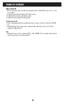 FUNKCJE OGÓLNE Migająca dioda LED 1. Po naciśnięciu przycisku, migając dioda LED oznacza przesyłanie danych. Jeżeli dioda LED nie miga, oznacza to, że dane nie są przesyłane. 2. Jeżeli przycisk jest przyciskiem
FUNKCJE OGÓLNE Migająca dioda LED 1. Po naciśnięciu przycisku, migając dioda LED oznacza przesyłanie danych. Jeżeli dioda LED nie miga, oznacza to, że dane nie są przesyłane. 2. Jeżeli przycisk jest przyciskiem
Instrukcja używania pilota zdalnego sterowania
 Instrukcja używania pilota zdalnego sterowania 035M00010-000 ŚRODKI OSTROŻNOŚCI Zasłony, drzwi lub podobne do nich obiekty utrudniają lub uniemożliwiają odbiór sygnału przez klimatyzator. Nie pozwalaj
Instrukcja używania pilota zdalnego sterowania 035M00010-000 ŚRODKI OSTROŻNOŚCI Zasłony, drzwi lub podobne do nich obiekty utrudniają lub uniemożliwiają odbiór sygnału przez klimatyzator. Nie pozwalaj
Informacje o tym podręczniku użytkownika. Spis treści
 Informacje o tym podręczniku użytkownika PL Niniejszy podręcznik użytkownika zawiera wszystkie informacje potrzebne do instalacji oraz korzystania z twojego nowego telewizora. Przeczytaj również teksty
Informacje o tym podręczniku użytkownika PL Niniejszy podręcznik użytkownika zawiera wszystkie informacje potrzebne do instalacji oraz korzystania z twojego nowego telewizora. Przeczytaj również teksty
Skrócona instrukcja obsługi
 Zarejestruj produkt i uzyskaj pomoc na stronie www.philips.com/welcome CD250 CD255 SE250 SE255 Skrócona instrukcja obsługi 1 Podłącz 2 Zainstaluj 3 Korzystaj Zawartość opakowania Stacja bazowa LUB Słuchawka
Zarejestruj produkt i uzyskaj pomoc na stronie www.philips.com/welcome CD250 CD255 SE250 SE255 Skrócona instrukcja obsługi 1 Podłącz 2 Zainstaluj 3 Korzystaj Zawartość opakowania Stacja bazowa LUB Słuchawka
PRZENOŚNY ODTWARZACZ DVD
 INSTRUKCJA OBSŁUGI MTW-756 TWIN NB PRZENOŚNY ODTWARZACZ DVD www.facebook.com/denverelectronics Przed podłączeniem, obsługą lub regulacją niniejszego urządzenia prosimy o uważne zapoznanie się z całością
INSTRUKCJA OBSŁUGI MTW-756 TWIN NB PRZENOŚNY ODTWARZACZ DVD www.facebook.com/denverelectronics Przed podłączeniem, obsługą lub regulacją niniejszego urządzenia prosimy o uważne zapoznanie się z całością
Instrukcja obsługi rejestratorów XVR. wersja
 Instrukcja obsługi rejestratorów XVR wersja 10.2018 Schemat podłączenia kamery Symbol V-IN / CH1, CH2... A-OUT HD OUT VGA USB / NET / RS485 DC12V Specyfikacja BN wejścia wideo, podłączanie kamer Wyjście
Instrukcja obsługi rejestratorów XVR wersja 10.2018 Schemat podłączenia kamery Symbol V-IN / CH1, CH2... A-OUT HD OUT VGA USB / NET / RS485 DC12V Specyfikacja BN wejścia wideo, podłączanie kamer Wyjście
Adapter radia cyfrowego DAB+, Albrecht DR 52, FM
 INSTRUKCJA OBSŁUGI Nr produktu 001012222 Adapter radia cyfrowego DAB+, Albrecht DR 52, FM Strona 1 z 8 1. Środki ostrożności - Nie rzucaj radiem DR 52 i nie narażaj go na działanie cieczy, wilgoci lub
INSTRUKCJA OBSŁUGI Nr produktu 001012222 Adapter radia cyfrowego DAB+, Albrecht DR 52, FM Strona 1 z 8 1. Środki ostrożności - Nie rzucaj radiem DR 52 i nie narażaj go na działanie cieczy, wilgoci lub
Instrukcja Obsługi GigaNagrywarki. Instrukcja obsługi GigaNagrywarki
 Instrukcja obsługi GigaNagrywarki Witamy w usłudze GigaNagrywarka GigaNagrywarka Interfejs użytkownika i nawigowanie 1. Aplikacja GigaNagrywarka w Menu Aplikację GigaNagrywarki znajdziesz w Menu Netia
Instrukcja obsługi GigaNagrywarki Witamy w usłudze GigaNagrywarka GigaNagrywarka Interfejs użytkownika i nawigowanie 1. Aplikacja GigaNagrywarka w Menu Aplikację GigaNagrywarki znajdziesz w Menu Netia
T2200HD/T2200HDA Szerokoekranowy monitor LCD 21,5 Podręcznik użytkownika
 T2200HD/T2200HDA Szerokoekranowy monitor LCD 21,5 Podręcznik użytkownika Spis treści Zawartość opakowania... 3 Instalowanie... 4 Przyłączanie monitora do komputera PC... 4 Przyłączanie monitora do źródła
T2200HD/T2200HDA Szerokoekranowy monitor LCD 21,5 Podręcznik użytkownika Spis treści Zawartość opakowania... 3 Instalowanie... 4 Przyłączanie monitora do komputera PC... 4 Przyłączanie monitora do źródła
Rejestrator jazdy Full HD Model: 50204
 Rejestrator jazdy Full HD Model: 50204 1 Opis Wysokiej jakości rejestrator jazdy wyposażony jest w najbardziej zaawansowane technologie. Urządzenie może być używane zarówno jako kamera FULL HD jak i profesjonalny
Rejestrator jazdy Full HD Model: 50204 1 Opis Wysokiej jakości rejestrator jazdy wyposażony jest w najbardziej zaawansowane technologie. Urządzenie może być używane zarówno jako kamera FULL HD jak i profesjonalny
Mini stacja MP3 (4w1) MPS-550.cube
 Mini stacja MP3 (4w1) MPS-550.cube Szanowny Kliencie, dziękujemy za zakup mini stacji MP3 z radiem UKF, zegarem i alarmem. Prosimy o przeczytanie instrukcji i przestrzeganie podanych wskazówek i porad,
Mini stacja MP3 (4w1) MPS-550.cube Szanowny Kliencie, dziękujemy za zakup mini stacji MP3 z radiem UKF, zegarem i alarmem. Prosimy o przeczytanie instrukcji i przestrzeganie podanych wskazówek i porad,
V600 TV Box Samodzielny tuner TV do monitora VGA / LCD Instrukcja obsługi. Compro Technology, Inc. www.comprousa.com
 V600 TV Box Samodzielny tuner TV do monitora VGA / LCD Instrukcja obsługi. Compro Technology, Inc. www.comprousa.com 1 Gratulujemy wyboru i zakupu tunera telewizyjnego firmy Compro Inc. Mamy nadzieję,
V600 TV Box Samodzielny tuner TV do monitora VGA / LCD Instrukcja obsługi. Compro Technology, Inc. www.comprousa.com 1 Gratulujemy wyboru i zakupu tunera telewizyjnego firmy Compro Inc. Mamy nadzieję,
Skrócona instrukcja obsługi
 LX7500R Dostarczane akcesoria Skrócona instrukcja obsługi 1 1 1 1 Polski 2 1 3 3 3 3 3 3 4 5 6 7 9! 8 0 Zestaw kina domowego z nagrywarką DVD jest dostarczany wraz z następującymi akcesoriami: 1 2 głośniki
LX7500R Dostarczane akcesoria Skrócona instrukcja obsługi 1 1 1 1 Polski 2 1 3 3 3 3 3 3 4 5 6 7 9! 8 0 Zestaw kina domowego z nagrywarką DVD jest dostarczany wraz z następującymi akcesoriami: 1 2 głośniki
INSTRUKCJA OBSŁUGI PANELU STERUJĄCEGO
 INSTRUKCJA OBSŁUGI PANELU STERUJĄCEGO SPIS TREŚCI SPIS TREŚCI... 2 INFORMACJE OGÓLNE... 3 Możliwości sterowania... 3 OBSŁUGA PANELU STERUJĄCEGO...... 3 Ekran powitalny... 4 Menu główne...... 4 Menu temperatura...
INSTRUKCJA OBSŁUGI PANELU STERUJĄCEGO SPIS TREŚCI SPIS TREŚCI... 2 INFORMACJE OGÓLNE... 3 Możliwości sterowania... 3 OBSŁUGA PANELU STERUJĄCEGO...... 3 Ekran powitalny... 4 Menu główne...... 4 Menu temperatura...
Spis treści. Polski. Instalacja. Użytkowanie. Podłączenie urządzeń zewnętrznych
 Spis treści Instalacja Potrzebujesz pomocy? Jeżeli niniejsza instrukcja obsługi nie daje odpowiedzi na Twoje pytanie, «Porady» zaś nie rozwiązują problemu z Twoim telewizorem, możesz zadzwonić do Lokalnego
Spis treści Instalacja Potrzebujesz pomocy? Jeżeli niniejsza instrukcja obsługi nie daje odpowiedzi na Twoje pytanie, «Porady» zaś nie rozwiązują problemu z Twoim telewizorem, możesz zadzwonić do Lokalnego
Mini odtwarzacz mp3 i radio / czarny Auvisio MPS-550.cube (PX1564) INSTRUKCJA OBSŁUGI
 Mini odtwarzacz mp3 i radio / czarny Auvisio MPS-550.cube (PX1564) INSTRUKCJA OBSŁUGI Zawartość zestawu: mini stacja MP3 kabel USB (Mini-USB do USB) kabel ze złączem 3,5 mm pasek na rękę instrukcja obsługi.
Mini odtwarzacz mp3 i radio / czarny Auvisio MPS-550.cube (PX1564) INSTRUKCJA OBSŁUGI Zawartość zestawu: mini stacja MP3 kabel USB (Mini-USB do USB) kabel ze złączem 3,5 mm pasek na rękę instrukcja obsługi.
Stacja pogodowa WS 9130IT Nr art.:
 Stacja pogodowa WS 9130IT Nr art.: 656339 Otwór do powieszenia Wyświetlacz Przedział baterii Klawisze operacyjne Nóżka Ustawienia początkowe. Uwaga: Ta stacja pogody obsługuje tylko jeden czujnik temperatury.
Stacja pogodowa WS 9130IT Nr art.: 656339 Otwór do powieszenia Wyświetlacz Przedział baterii Klawisze operacyjne Nóżka Ustawienia początkowe. Uwaga: Ta stacja pogody obsługuje tylko jeden czujnik temperatury.
Obsługa kart pamięci i przenośnych dysków USB
 Instrukcja I. Panel kontrolny 1. Pauza / Ręczne wyszukiwanie kanałów 2. Włącznik / Tryb / Siła głosu 3. Wyświetlacz LCD 4. Wyszukiwanie w dół / Przewijanie do tyłu 5. Następny kanał 6. Wyszukiwanie do
Instrukcja I. Panel kontrolny 1. Pauza / Ręczne wyszukiwanie kanałów 2. Włącznik / Tryb / Siła głosu 3. Wyświetlacz LCD 4. Wyszukiwanie w dół / Przewijanie do tyłu 5. Następny kanał 6. Wyszukiwanie do
Głośniki bezprzewodowe, Hama FL-976, 2- drożne, zasięg do 100 m, Bass Boost
 INSTRUKCJA OBSŁUGI Nr produktu 000346386 Głośniki bezprzewodowe, Hama FL-976, 2- drożne, zasięg do 100 m, Bass Boost Strona 1 z 6 Ten bezprzewodowy system głośników stereo wykorzystuje najnowszą technologię
INSTRUKCJA OBSŁUGI Nr produktu 000346386 Głośniki bezprzewodowe, Hama FL-976, 2- drożne, zasięg do 100 m, Bass Boost Strona 1 z 6 Ten bezprzewodowy system głośników stereo wykorzystuje najnowszą technologię
Instrukcja szybkiego uruchomienia
 Instrukcja szybkiego uruchomienia Rejestrator IP NVR-009 Przed włączeniem zapoznaj się z treścią niniejszej instrukcji. Zaleca się zachować instrukcję na przyszłość. Spis treści 1. Złącza i przyciski urządzeń...3
Instrukcja szybkiego uruchomienia Rejestrator IP NVR-009 Przed włączeniem zapoznaj się z treścią niniejszej instrukcji. Zaleca się zachować instrukcję na przyszłość. Spis treści 1. Złącza i przyciski urządzeń...3
Wyświetlacz BAFANG C961 oferuje szeroki zakres funkcji zapewniających komfort użytkowania
 WY SWIETLACZ BAFANG LCD C961 OPIS FUNKCJI I DZIAŁANIA PRZYCISKÓW STEROWNIKA FUNKCJE Wyświetlacz BAFANG C961 oferuje szeroki zakres funkcji zapewniających komfort użytkowania Ustawienia trybu jazdy i poziomu
WY SWIETLACZ BAFANG LCD C961 OPIS FUNKCJI I DZIAŁANIA PRZYCISKÓW STEROWNIKA FUNKCJE Wyświetlacz BAFANG C961 oferuje szeroki zakres funkcji zapewniających komfort użytkowania Ustawienia trybu jazdy i poziomu
Quick Setup Guide. Start Here Starten Sie hier Commencez ici Iniziare qui Iniciar aquí Start Hier Starta här Перед началом работы Zacznij tutaj
 Quick Setup Guide Network Receiver DRA-N Start Here Starten Sie hier Commencez ici Iniziare qui Iniciar aquí Start Hier Starta här Перед началом работы Zacznij tutaj Przed rozpoczęciem Zawartość opakowania
Quick Setup Guide Network Receiver DRA-N Start Here Starten Sie hier Commencez ici Iniziare qui Iniciar aquí Start Hier Starta här Перед началом работы Zacznij tutaj Przed rozpoczęciem Zawartość opakowania
SKRÓCONA INSTRUKCJA OBSŁUGI
 w Konwertowalny tablet SKRÓCONA INSTRUKCJA OBSŁUGI 8085 LKB001X CJB1FH002AQA Spis treści 1 Pierwsze kroki... 1 1.1 Wygląd... 1 1.2 Ładowanie tabletu i klawiatury... 3 1.3 Wkładanie kart microsd i SIM...
w Konwertowalny tablet SKRÓCONA INSTRUKCJA OBSŁUGI 8085 LKB001X CJB1FH002AQA Spis treści 1 Pierwsze kroki... 1 1.1 Wygląd... 1 1.2 Ładowanie tabletu i klawiatury... 3 1.3 Wkładanie kart microsd i SIM...
Radiobudzik FM SoundMaster FUR
 INSTRUKCJA OBSŁUGI Radiobudzik FM SoundMaster FUR Nr produktu 352320 Strona 1 z 6 1. Pokrętło głośności 2. Przycisk ALARM 1 /RADIO/ BUZZ (brzęczyk) 3. Wyświetl niski/wysoki ściemniacz 4.
INSTRUKCJA OBSŁUGI Radiobudzik FM SoundMaster FUR Nr produktu 352320 Strona 1 z 6 1. Pokrętło głośności 2. Przycisk ALARM 1 /RADIO/ BUZZ (brzęczyk) 3. Wyświetl niski/wysoki ściemniacz 4.
Radio kieszonkowe Sangean DT-250
 Radio kieszonkowe Sangean DT-250 Instrukcja obsługi Nr produktu: 343718 Instrukcja obsługi radia kieszonkowego DT-250 2 pasma AM/FM stereo, tuner PLL Przyciski 1. Wtyk słuchawek/anteny Aby polepszyć odbiór
Radio kieszonkowe Sangean DT-250 Instrukcja obsługi Nr produktu: 343718 Instrukcja obsługi radia kieszonkowego DT-250 2 pasma AM/FM stereo, tuner PLL Przyciski 1. Wtyk słuchawek/anteny Aby polepszyć odbiór
Kamera. Nr produktu
 INSTRUKCJA OBSŁUGI Kamera Nr produktu 000401987 Strona 1 z 7 Instrukcja obsługi Opis kamery 1. LCD 2,5 cala 2. Slot USB i HDMI 3. Przycisk wł./wył. ze wskaźnikiem stanu naładowania (czerwony) 4. Przycisk
INSTRUKCJA OBSŁUGI Kamera Nr produktu 000401987 Strona 1 z 7 Instrukcja obsługi Opis kamery 1. LCD 2,5 cala 2. Slot USB i HDMI 3. Przycisk wł./wył. ze wskaźnikiem stanu naładowania (czerwony) 4. Przycisk
ul. Piastowska 19 tel Pszczyna fax
 Model na rok Linia Kolor Załaczone wyposażenie Gwarancja Cena 2007 Informacja o roku w którym dany produkt był lub jest w ofercie sprzedaży producenta. "Wycofany z oferty" oznacza, że producent zaprzestał
Model na rok Linia Kolor Załaczone wyposażenie Gwarancja Cena 2007 Informacja o roku w którym dany produkt był lub jest w ofercie sprzedaży producenta. "Wycofany z oferty" oznacza, że producent zaprzestał
PIXEL_99RT. 1. Dane techniczne. 2. Opis urządzenia.
 www.sukcesgroup.pl PIXEL_99RT W celu optymalnego wykorzystania możliwości nadajników serii PIXEL prosimy o dokładne zapoznanie się z niniejszą instrukcją. Nadajniki serii PIXEL są kompatybilne ze wszystkimi
www.sukcesgroup.pl PIXEL_99RT W celu optymalnego wykorzystania możliwości nadajników serii PIXEL prosimy o dokładne zapoznanie się z niniejszą instrukcją. Nadajniki serii PIXEL są kompatybilne ze wszystkimi
Konftel 55Wx Skrócona instrukcja obsługi
 POLSKI Konftel 55Wx Skrócona instrukcja obsługi Konftel 55Wx to urządzenie konferencyjne, które można połączyć z telefonem stacjonarnym, komórkowym oraz z komputerem. Wykorzystując jedyną w swoim rodzaju
POLSKI Konftel 55Wx Skrócona instrukcja obsługi Konftel 55Wx to urządzenie konferencyjne, które można połączyć z telefonem stacjonarnym, komórkowym oraz z komputerem. Wykorzystując jedyną w swoim rodzaju
Instrukcja obsługi. Pilot zdalnego sterowania BRC315D7
 1 3 2 1 4 11 NOT AVAILABLE 12 6 5 5 7 8 14 9 10 19 17 18 21 13 20 15 16 1 DZIĘKUJEMY, ŻE ZDECYDOWALI SIĘ PAŃSTWO NA ZAKUP TEGO PILOTA. PRZED PRZYSTĄPIENIEM DO INSTA- LACJI NALEŻY DOKŁADNIE ZAPOZNAĆ SIĘ
1 3 2 1 4 11 NOT AVAILABLE 12 6 5 5 7 8 14 9 10 19 17 18 21 13 20 15 16 1 DZIĘKUJEMY, ŻE ZDECYDOWALI SIĘ PAŃSTWO NA ZAKUP TEGO PILOTA. PRZED PRZYSTĄPIENIEM DO INSTA- LACJI NALEŻY DOKŁADNIE ZAPOZNAĆ SIĘ
Cyfrowy programator czasowy Nr produktu
 INSTRUKCJA OBSŁUGI Cyfrowy programator czasowy Nr produktu 000552455 Strona 1 z 9 Instrukcja obsługi cyfrowego programatora czasowego Artykuł: EMT757 A. Funkcje 1. Za pomocą cyfrowego programatora czasowego
INSTRUKCJA OBSŁUGI Cyfrowy programator czasowy Nr produktu 000552455 Strona 1 z 9 Instrukcja obsługi cyfrowego programatora czasowego Artykuł: EMT757 A. Funkcje 1. Za pomocą cyfrowego programatora czasowego
INSTRUKCJA PANEL STERUJĄCY MT-5
 INSTRUKCJA PANEL STERUJĄCY MT-5 Panel sterujący MT-5 miernik cyfrowy z wyświetlaczem LCD. Wskazuje informacje systemu, oznaczenia wykrytych błędów i aktualne parametry pracy. Duże i czytelne symbole i
INSTRUKCJA PANEL STERUJĄCY MT-5 Panel sterujący MT-5 miernik cyfrowy z wyświetlaczem LCD. Wskazuje informacje systemu, oznaczenia wykrytych błędów i aktualne parametry pracy. Duże i czytelne symbole i
Skrócona instrukcja obsługi
 Odtwarzacz audio Philips GoGear PL SA1MXX02B SA1MXX02K SA1MXX02KN SA1MXX02W SA1MXX04B SA1MXX04K SA1MXX04KN SA1MXX04P SA1MXX04W SA1MXX04WS SA1MXX08K Skrócona instrukcja obsługi Czynności wstępne Opis głównego
Odtwarzacz audio Philips GoGear PL SA1MXX02B SA1MXX02K SA1MXX02KN SA1MXX02W SA1MXX04B SA1MXX04K SA1MXX04KN SA1MXX04P SA1MXX04W SA1MXX04WS SA1MXX08K Skrócona instrukcja obsługi Czynności wstępne Opis głównego
PILOT ZDALNEGO STEROWANIA
 PODRĘCZNIK UŻYTKOWNIKA PILOT ZDALNEGO STEROWANIA R5/E-30 Ostrzeżenie. Należy upewnić się, że między pilotem a odbiornikiem urządzenia wewnętrznego nie znajdują się żadne przegrody; w przeciwnym wypadku
PODRĘCZNIK UŻYTKOWNIKA PILOT ZDALNEGO STEROWANIA R5/E-30 Ostrzeżenie. Należy upewnić się, że między pilotem a odbiornikiem urządzenia wewnętrznego nie znajdują się żadne przegrody; w przeciwnym wypadku
NAZWA PRODUKTU: ORDRO DV-12 Kamera cyfrowa z pilotem Full HD 16x Zoom T237
 NAZWA PRODUKTU: ORDRO DV-12 Kamera cyfrowa z pilotem Full HD 16x Zoom T237 Cechy produktu polskie menu jakość video Full HD 1920x1080 30fps jakość zdjęć 20px 16x Digital Zoom nagrywanie po zmierzchu diody
NAZWA PRODUKTU: ORDRO DV-12 Kamera cyfrowa z pilotem Full HD 16x Zoom T237 Cechy produktu polskie menu jakość video Full HD 1920x1080 30fps jakość zdjęć 20px 16x Digital Zoom nagrywanie po zmierzchu diody
Bezprzewodowy panel dźwiękowy
 KRÓTKA INSTRUKCJA POLSKI Bezprzewodowy panel dźwiękowy Proszę dokładnie przeczytać ten podręcznik przed rozpoczęciem użytkowania zestawu i zachować go na przyszłość. Jeśli chcesz uzyskać instrukcje opisującą
KRÓTKA INSTRUKCJA POLSKI Bezprzewodowy panel dźwiękowy Proszę dokładnie przeczytać ten podręcznik przed rozpoczęciem użytkowania zestawu i zachować go na przyszłość. Jeśli chcesz uzyskać instrukcje opisującą
Spis treści. Polski. Instalacja. Działanie. Podłączenie urządzeń zewnętrznych
 Spis treści Instalacja Potrzebujesz pomocy? Jeżeli niniejsza instrukcja obsługi nie daje odpowiedzi na Twoje pytanie, «Porady» zaś nie rozwiązują problemu z Twoim telewizorem, możesz zadzwonić do Lokalnego
Spis treści Instalacja Potrzebujesz pomocy? Jeżeli niniejsza instrukcja obsługi nie daje odpowiedzi na Twoje pytanie, «Porady» zaś nie rozwiązują problemu z Twoim telewizorem, możesz zadzwonić do Lokalnego
EV6 223. Termostat cyfrowy do urządzeń chłodniczych
 Termostat cyfrowy do urządzeń chłodniczych Włączanie / wyłączanie Aby uruchomić urządzenie należy podłączyć zasilanie. (wyłączenie poprzez odpięcie zasilania) Wyświetlacz Po włączeniu i podczas normalnej
Termostat cyfrowy do urządzeń chłodniczych Włączanie / wyłączanie Aby uruchomić urządzenie należy podłączyć zasilanie. (wyłączenie poprzez odpięcie zasilania) Wyświetlacz Po włączeniu i podczas normalnej
Spis treści. 1 Informacje o tym podręczniku użytkownika Sygnał cyfrowy Sygnał analogowy...3
 Spis treści Informacje o tym podręczniku użytkownika.... Sygnał cyfrowy.... Sygnał analogowy... Ważne...4. Informacje ogólne...4. Konserwacja ekranu...4. Nieruchome obrazy na ekranie telewizora...4.4 Pola
Spis treści Informacje o tym podręczniku użytkownika.... Sygnał cyfrowy.... Sygnał analogowy... Ważne...4. Informacje ogólne...4. Konserwacja ekranu...4. Nieruchome obrazy na ekranie telewizora...4.4 Pola
Radio z odtwarzaczem CD Lenco
 INSTRUKCJA OBSŁUGI Radio z odtwarzaczem CD Lenco Nr produktu 325823 Strona 1 z 9 1. Przycisk CD Program 2. Przycisk CD Repeat 3. Przycisk BBS 4. Wskaźnik zasilania 5. Wyświetlacz CD 6. Głośnik 7. Pokrywa
INSTRUKCJA OBSŁUGI Radio z odtwarzaczem CD Lenco Nr produktu 325823 Strona 1 z 9 1. Przycisk CD Program 2. Przycisk CD Repeat 3. Przycisk BBS 4. Wskaźnik zasilania 5. Wyświetlacz CD 6. Głośnik 7. Pokrywa
